Page 1
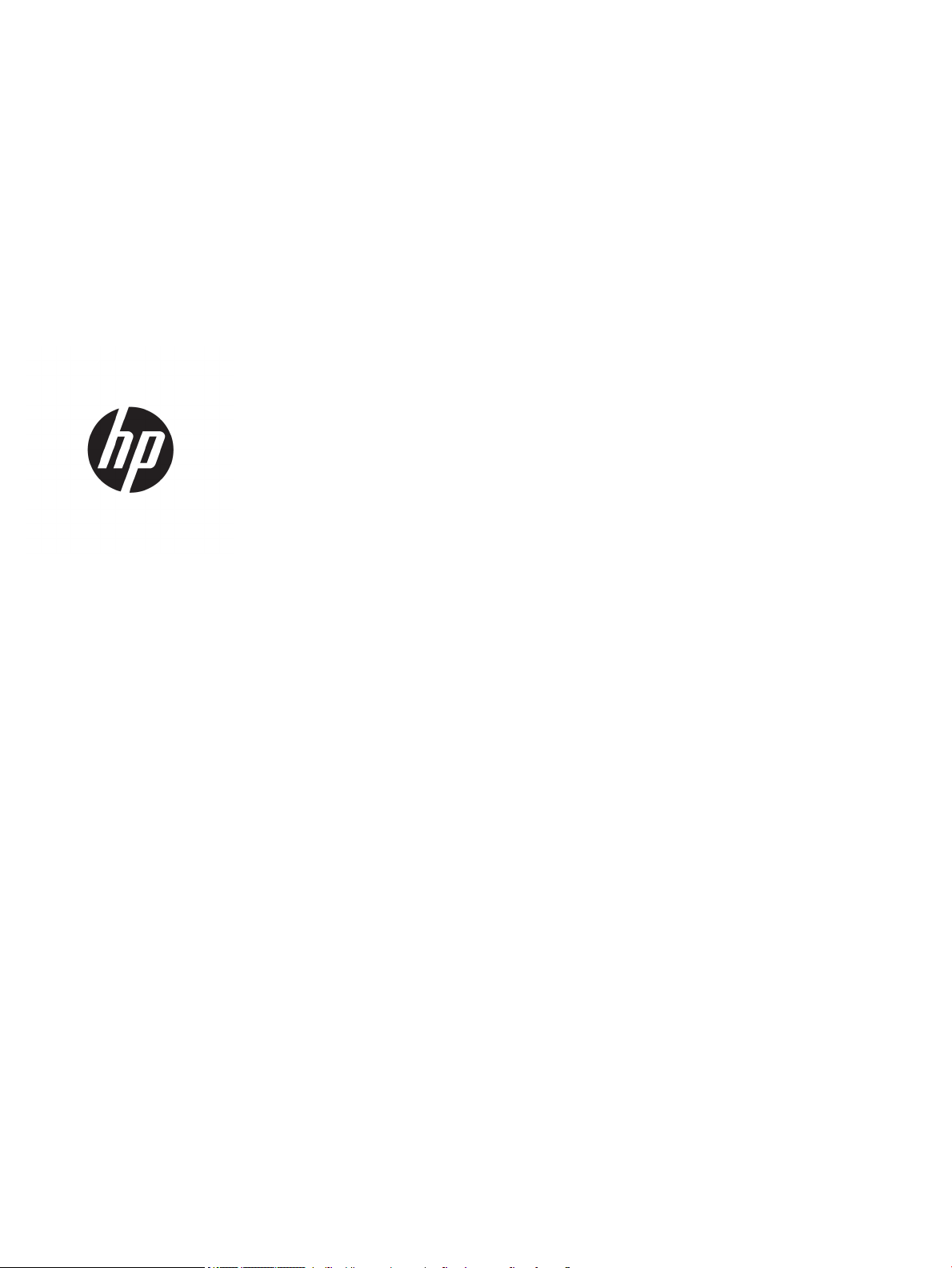
HP LaserJet Managed MFP E52545
Podręcznik użytkownika
Page 2
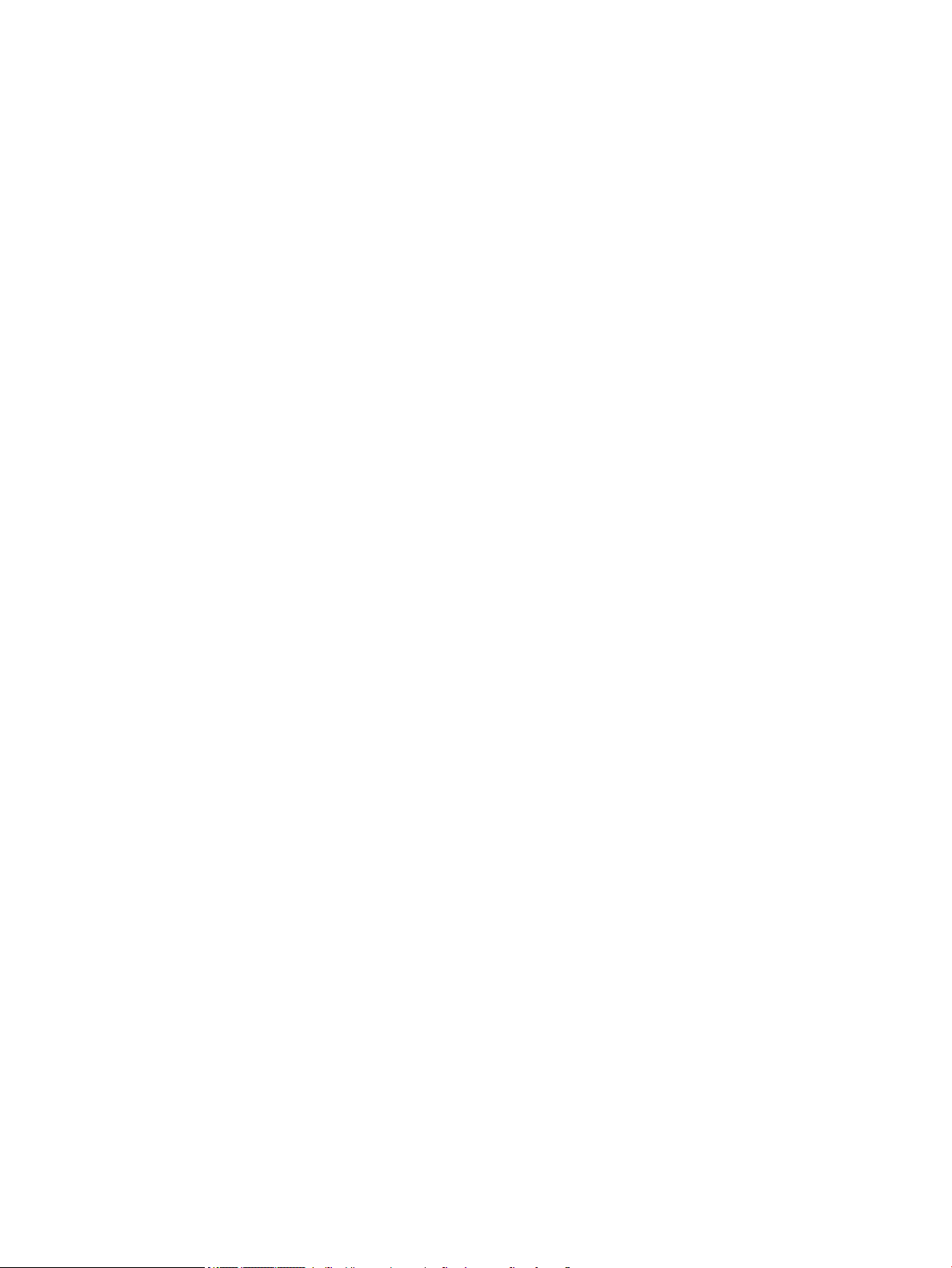
Prawa autorskie i licencja
Znaki handlowe
© Copyright 2018 HP Development Company,
L.P.
Powielanie, adaptacja lub tłumaczenie bez
wcześniejszej pisemnej zgody jest zabronione, z
wyjątkiem przypadków dozwolonych przez
prawo autorskie.
Przedstawione tu informacje mogą ulec zmianie
bez wcześniejszego powiadomienia.
Jedynymi gwarancjami na produkty i usługi rmy
HP są gwarancje wyrażone w formie oświadczeń
dołączonych do tych produktów i usług. Żaden
zapis w niniejszym dokumencie nie może być
interpretowany jako gwarancja dodatkowa.
Firma HP nie ponowi żadnej odpowiedzialności
za jakiekolwiek braki techniczne lub błędy
redakcyjne w niniejszym dokumencie.
Edition 2, 1/2019
Adobe®, Adobe Photoshop®, Acrobat® i
Pos
tScript® są znakami towarowymi rmy Adobe
Sys
tems Incorporated.
Apple i logo Apple są znakami towarowymi rmy
Apple Inc. zastrzeżonymi w Stanach
Zjednoczonych i innych krajach.
macOS jest znakiem towarowym rmy Apple Inc.
zarejestrowanym w Stanach Zjednoczonych i
innych krajach.
AirPrint jest znakiem towarowym rmy Apple
Inc. zarejestrowanym w Stanach Zjednoczonych
i innych krajach/regionach.
Google™ jest znakiem towarowym rmy Google,
Inc.
Microsoft®, Windows®, Windows® XP i Windows
Vista® są znakami towarowymi rmy Microsoft
Corporation zastrzeżonymi w Stanach
Zjednoczonych.
UNIX® jest zastrzeżonym znakiem towarowym
org
anizacji The Open Group.
Page 3

Spis treści
1 Przegląd drukarki ...................................................................................................................................................................................... 1
Informacje dodatkowe: ............................................................................................................................................................ 1
Symbole ostrzegawcze ........................................................................................................................................................... 2
Widoki drukarki ......................................................................................................................................................................... 3
Widok drukarki z przodu ..................................................................................................................................... 3
Widok drukarki z tyłu ........................................................................................................................................... 4
Porty interfejsów .................................................................................................................................................. 5
Widok panelu sterowania ................................................................................................................................... 5
Korzystanie z dotykowego panelu sterowania ........................................................................... 7
Dane techniczne drukarki ........................................................................................................................................................ 8
Dane techniczne ................................................................................................................................................... 9
Obsługiwane systemy operacyjne .................................................................................................................. 10
Wymiary drukarki .............................................................................................................................................. 13
Zużycie energii, parametry elektryczne i poziom głośności ...................................................................... 15
Zakres środowiska pracy .................................................................................................................................. 16
Konguracja drukarki i instalacja oprogramowania ......................................................................................................... 17
2 Podajniki papieru .................................................................................................................................................................................... 19
Informacje dodatkowe: .......................................................................................................................................................... 19
Wkładanie papieru do podajnika 1 (podajnik wielofunkcyjny) ........................................................................................ 20
Wprowadzenie ................................................................................................................................................... 20
Orientacja papieru w podajniku 1 ................................................................................................................... 21
Użyj alternatywnego trybu papieru rmowego ........................................................................................... 21
Włączanie funkcji alternatywnego papieru rmowego w menu panelu sterowania
drukarki. ......................................................................................................................................... 21
Wkładanie papieru do podajników 2, 3, 4 i 5 ..................................................................................................................... 22
Wprowadzenie ................................................................................................................................................... 22
Podajnik 2 i podajniki na 550 arkuszy – orientacja papieru ....................................................................... 24
Użyj alternatywnego trybu papieru rmowego ........................................................................................... 24
Włączanie funkcji alternatywnego papieru rmowego w menu panelu sterowania
drukarki. ......................................................................................................................................... 25
Ładowanie i drukowanie na kopertach. .............................................................................................................................. 26
PLWW iii
Page 4
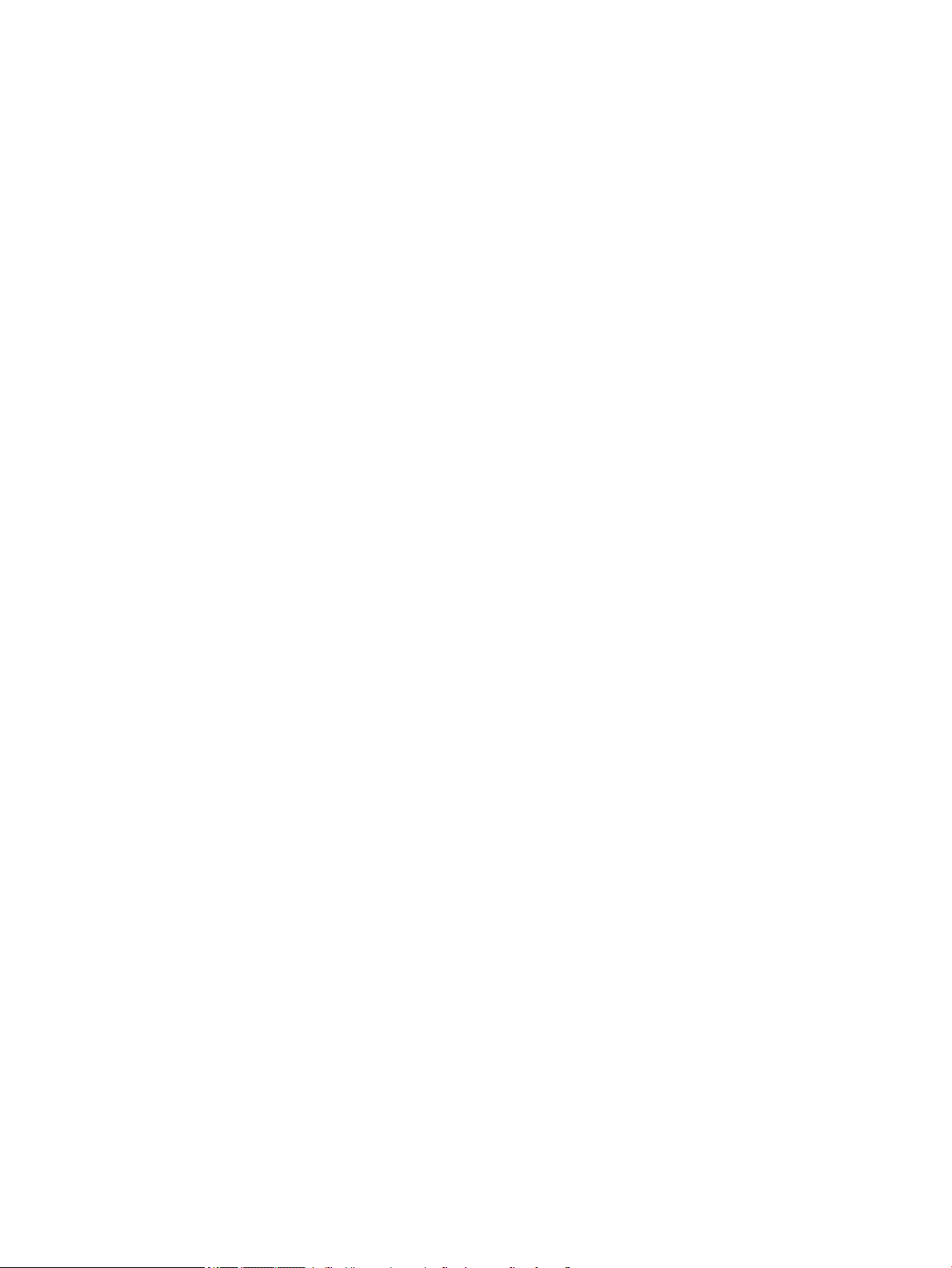
Wprowadzenie ................................................................................................................................................... 26
Drukowanie na kopertach ................................................................................................................................ 26
Orientacja kopert ............................................................................................................................................... 26
Korzystanie ze zszywacza podręcznego (tylko model c) ................................................................................................ 27
3 Materiały eksploatacyjne, akcesoria i podzespoły ............................................................................................................................ 29
Informacje dodatkowe: .......................................................................................................................................................... 29
Materiały eksploatacyjne, akcesoria i podzespoły ............................................................................................................ 30
Zamawianie ........................................................................................................................................................ 30
Materiały eksploatacyjne i akcesoria .............................................................................................................. 30
Części do samodzielnej naprawy przez klienta ............................................................................................ 31
Wymiana kasety z tonerem .................................................................................................................................................. 33
Wprowadzenie ................................................................................................................................................... 33
Informacje na temat toneru ............................................................................................................................. 33
Wyjmij zużyty wkład i zastąp go nowym ....................................................................................................... 34
Wymień kasetę ze zszywkami (modele c) ......................................................................................................................... 37
Wprowadzenie ................................................................................................................................................... 37
Wymiana pojemnika ze zszywkami ................................................................................................................ 37
4 Drukowanie .............................................................................................................................................................................................. 39
Informacje dodatkowe: .......................................................................................................................................................... 39
Zadania drukowania w systemie Windows ........................................................................................................................ 40
Sposób skanowania (Windows) ...................................................................................................................... 40
Automatyczne drukowanie po obu stronach (Windows) ............................................................................ 41
Ręczne drukowanie po obu stronach (Windows) ......................................................................................... 41
Drukowanie wielu stron na jednym arkuszu (Windows) ............................................................................. 43
Wybór rodzaj papieru (Windows) .................................................................................................................... 43
Dodatkowe zadania drukowania ..................................................................................................................... 44
Zadania drukowania (macOS) .............................................................................................................................................. 45
Sposób drukowania (macOS) ........................................................................................................................... 45
Automatyczne drukowanie po obu stronach (macOS) ................................................................................ 45
Ręczne drukowanie po obu stronach (macOS) ............................................................................................. 45
Drukowanie wielu stron na jednym arkuszu (macOS) ................................................................................. 46
Wybór rodzaju papieru (macOS) ..................................................................................................................... 46
Dodatkowe zadania drukowania ..................................................................................................................... 46
Przechowywanie zadań drukowania w pamięci drukarki w celu późniejszego wydrukowania lub wydruku
poufnego ................................................................................................................................................................................. 48
Wprowadzenie ................................................................................................................................................... 48
Tworzenie przechowywanego zadania (Windows) ...................................................................................... 48
Tworzenie przechowywanego zadania (macOS) .......................................................................................... 49
Drukowanie zapisanego zadania .................................................................................................................... 50
iv PLWW
Page 5
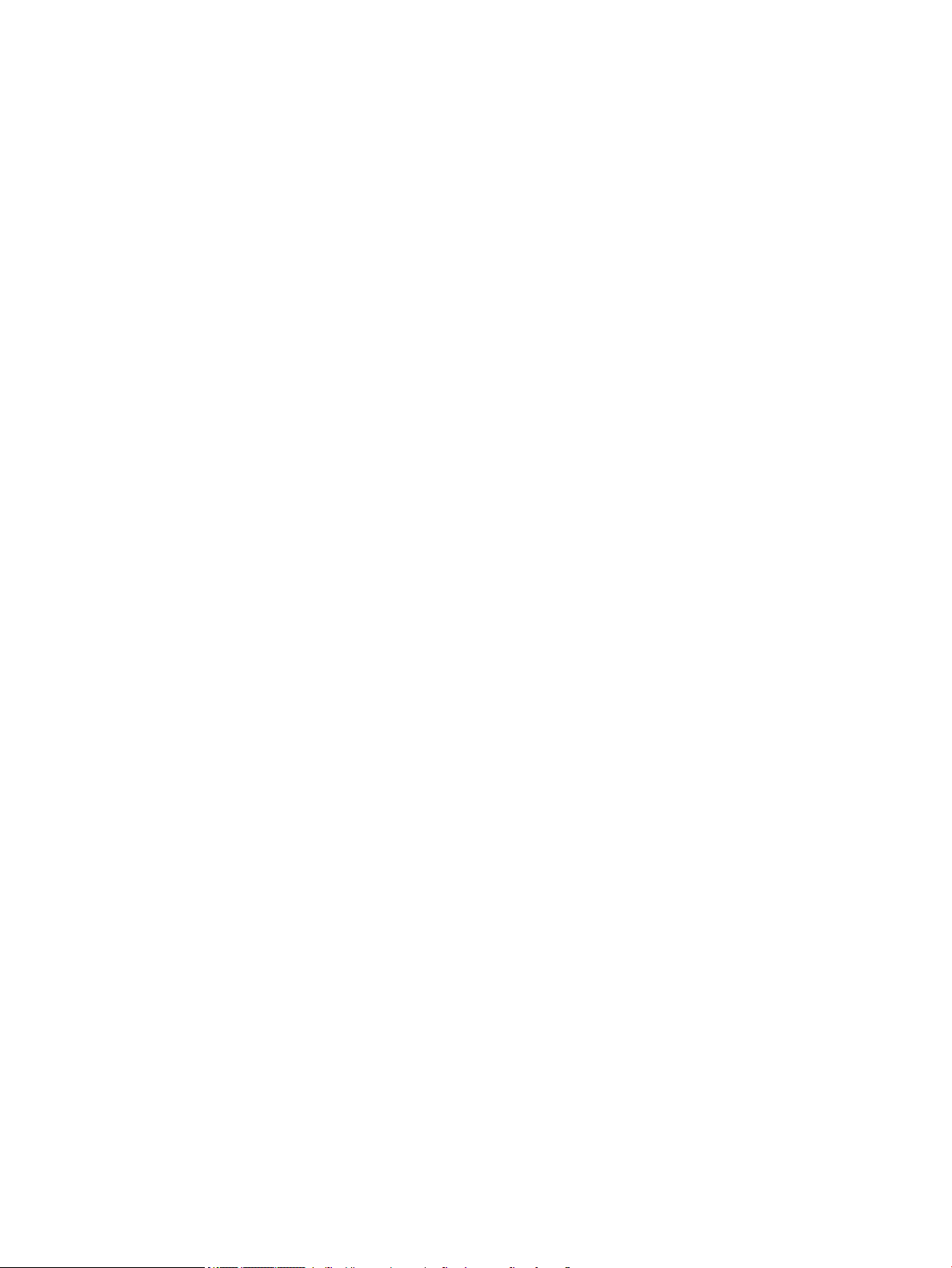
Usuwanie zapisanego zadania ........................................................................................................................ 50
Usuwanie zadania przechowywanego w drukarce ................................................................. 50
Zmień maksymalną liczbę przechowywanych zadań ............................................................ 50
Informacje wysyłane do drukarki w celu rejestrowania zadań .................................................................. 51
Drukowanie z portu USB ....................................................................................................................................................... 52
Wprowadzenie ................................................................................................................................................... 52
Włączanie portu USB w celu drukowania ...................................................................................................... 52
Drukowanie z dysku ash USB ........................................................................................................................ 53
5 Kopiuj ........................................................................................................................................................................................................ 55
Informacje dodatkowe: .......................................................................................................................................................... 55
Kopiowanie .............................................................................................................................................................................. 56
Kopiowanie po obu stronach (dwustronne) ....................................................................................................................... 58
Dodatkowe opcje podczas kopiowania ............................................................................................................................... 60
Dodatkowe zadania kopiowania .......................................................................................................................................... 63
6 Skanowanie ............................................................................................................................................................................................. 65
Informacje dodatkowe: .......................................................................................................................................................... 65
Konguracja funkcji Skanuj do poczty e-mail .................................................................................................................... 66
Wprowadzenie ................................................................................................................................................... 66
Zanim zaczniesz ................................................................................................................................................ 66
Krok 1: Otwórz wbudowany serwer internetowy HP (EWS) ....................................................................... 67
Krok 2: Konguracja ustawień Identykacji sieci .......................................................................................... 67
Krok 3: Konguracja funkcji wysyłania do wiadomości e-mail .................................................................. 68
Metoda 1: Podstawowa konguracja za pomocą Kreatora konguracji poczty e-mail .... 68
Metoda 2: Zaawansowana konguracja za pomocą Konguracji poczty e-mail ............... 72
Krok czwarty: Konguracja szybkich zestawów (opcjonalnie) ................................................................... 76
Krok 5: Konguracja funkcji Wyślij do poczty e-mail w celu używania systemu Oice 365
Outlook (opcjonalnie) ........................................................................................................................................ 77
Wprowadzenie ............................................................................................................................... 77
Skonguruj serwer poczty wychodzącej (SMTP) w celu wysyłania poczty z konta
Oice 365 Outlook ........................................................................................................................ 77
Konguracja funkcji skanowania do folderu sieciowego ................................................................................................. 80
Wprowadzenie ................................................................................................................................................... 80
Zanim zaczniesz ................................................................................................................................................ 80
Krok 1: Otwórz wbudowany serwer internetowy HP ................................................................................... 80
Krok 2: Konguracja funkcji skanowania do folderu sieciowego ............................................................... 81
Metoda 1: Używanie kreatora funkcji Skanuj do folderu sieciowego ................................... 81
Metoda 2: Konguracja funkcji Skanuj do folderu sieciowego ............................................... 82
Krok 1: Rozpocznij kongurację ............................................................................. 83
Krok 2: Konguruj ustawienia funkcji Skanuj do folderu sieciowego ............... 83
PLWW v
Page 6
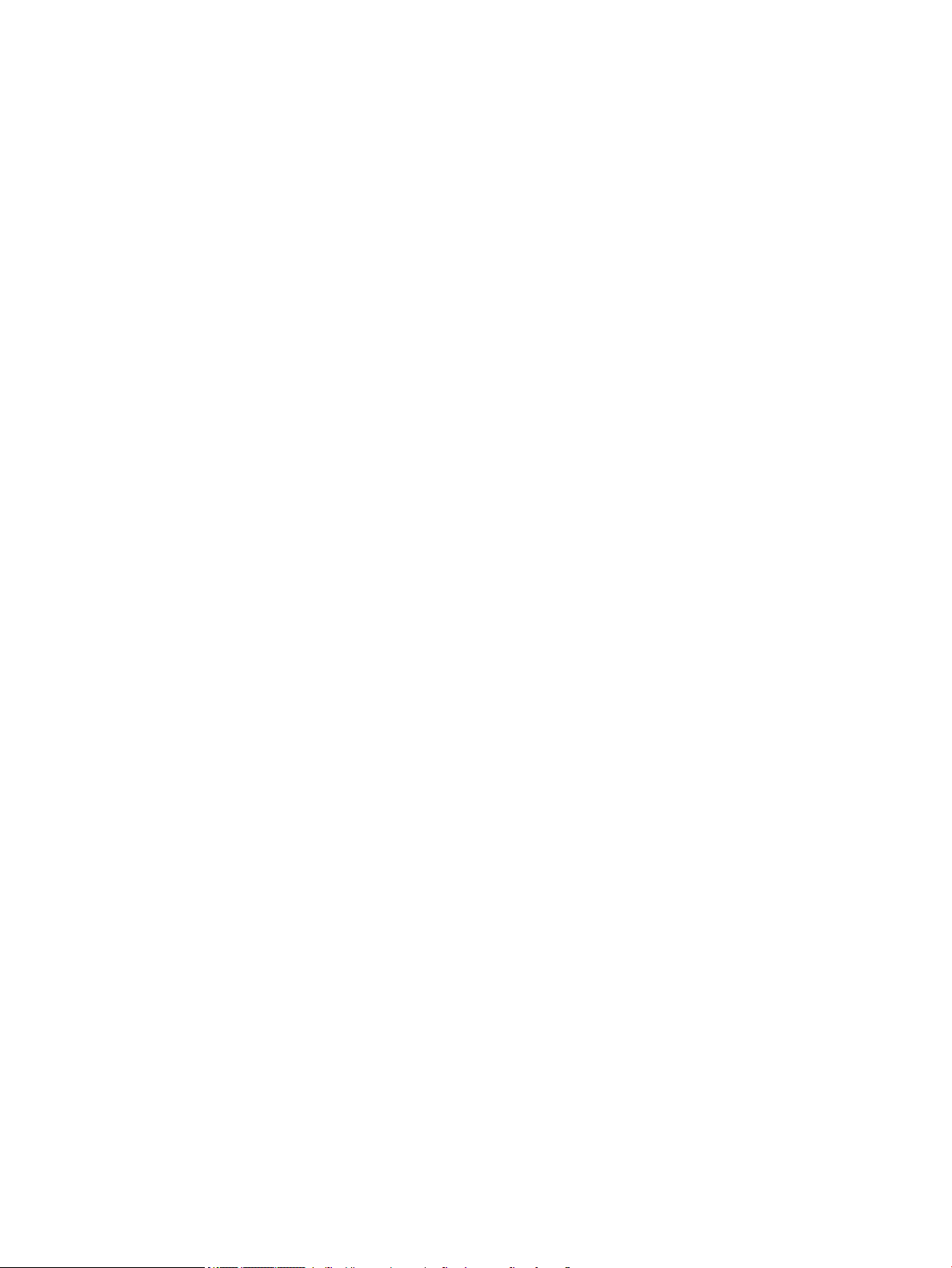
Krok 3: Zakończ kongurację ................................................................................. 90
Konguracja funkcji Skanuj na dysk USB ............................................................................................................................ 91
Wprowadzenie ................................................................................................................................................... 91
Krok 1: Otwórz wbudowany serwer internetowy HP ................................................................................... 91
Krok 2: Włącz funkcję Skanuj na dysk USB .................................................................................................... 92
Krok 3: Konguracja szybkich zestawów (opcjonalnie) ............................................................................... 92
Domyślne ustawienia skanowania dla konguracji opcji Skanuj na dysk USB ........................................ 93
Domyślne ustawienia plików dla opcji Zapisz na nośniku USB .................................................................. 93
Konguracja funkcji Zapisz do SharePoint® (tylko modele Flow) ................................................................................... 95
Wprowadzenie ................................................................................................................................................... 95
Zanim zaczniesz ................................................................................................................................................ 95
Krok 1: Otwórz wbudowany serwer internetowy HP (EWS) ....................................................................... 95
Krok 2: Włączanie funkcji Zapisz do SharePoint® i tworzenie szybkiego zestawu Zapisz do
SharePoint .......................................................................................................................................................... 96
Skanowanie i zapisywanie pliku bezpośrednio na stronie programu Microsoft® SharePoint. .............. 98
Ustawienia szybkiego zestawu skanowania i opcje funkcji Zapisz do SharePoint® ............................... 99
Tworzenie szybkiego zestawu ........................................................................................................................................... 101
Wprowadzenie ................................................................................................................................................. 101
Krok 1: Otwórz wbudowany serwer internetowy HP (EWS) ..................................................................... 101
Krok 2: Dodawanie szybkich zestawów i zarządzanie nimi ..................................................................... 102
Dodawanie szybkiego zestawu ................................................................................................ 102
Edycja szybkiego zestawu ........................................................................................................ 103
Kopiowanie szybkiego zestawu ............................................................................................... 103
Usuwanie szybkiego zestawu .................................................................................................. 104
Szybki zestaw — ustawienia i opcje ....................................................................................... 104
Wysyłanie zeskanowanych dokumentów na jeden lub wiele adresów e-mail .......................................................... 111
Wprowadzenie ................................................................................................................................................. 111
Skanowanie i wysyłanie dokumentu do wiadomości e-mail ................................................................... 111
Skanowanie i wysyłanie do folderu sieciowego .............................................................................................................. 114
Wprowadzenie ................................................................................................................................................. 114
Skanowanie i wysyłanie dokumentów do folderu ..................................................................................... 114
Zapisywanie zeskanowanych dokumentów na dysku ash USB ................................................................................ 116
Wprowadzenie ................................................................................................................................................. 116
Skanowanie i wysyłanie dokumentów na dysk USB ................................................................................. 116
Dodatkowe opcje podczas skanowania ........................................................................................................................... 118
Rozwiązania dla rm HP JetAdvantage ............................................................................................................................ 121
Dodatkowe zadania skanowania ....................................................................................................................................... 122
7 Faksowanie ........................................................................................................................................................................................... 123
Informacje dodatkowe: ....................................................................................................................................................... 123
Kongurowanie faksu ......................................................................................................................................................... 124
vi PLWW
Page 7
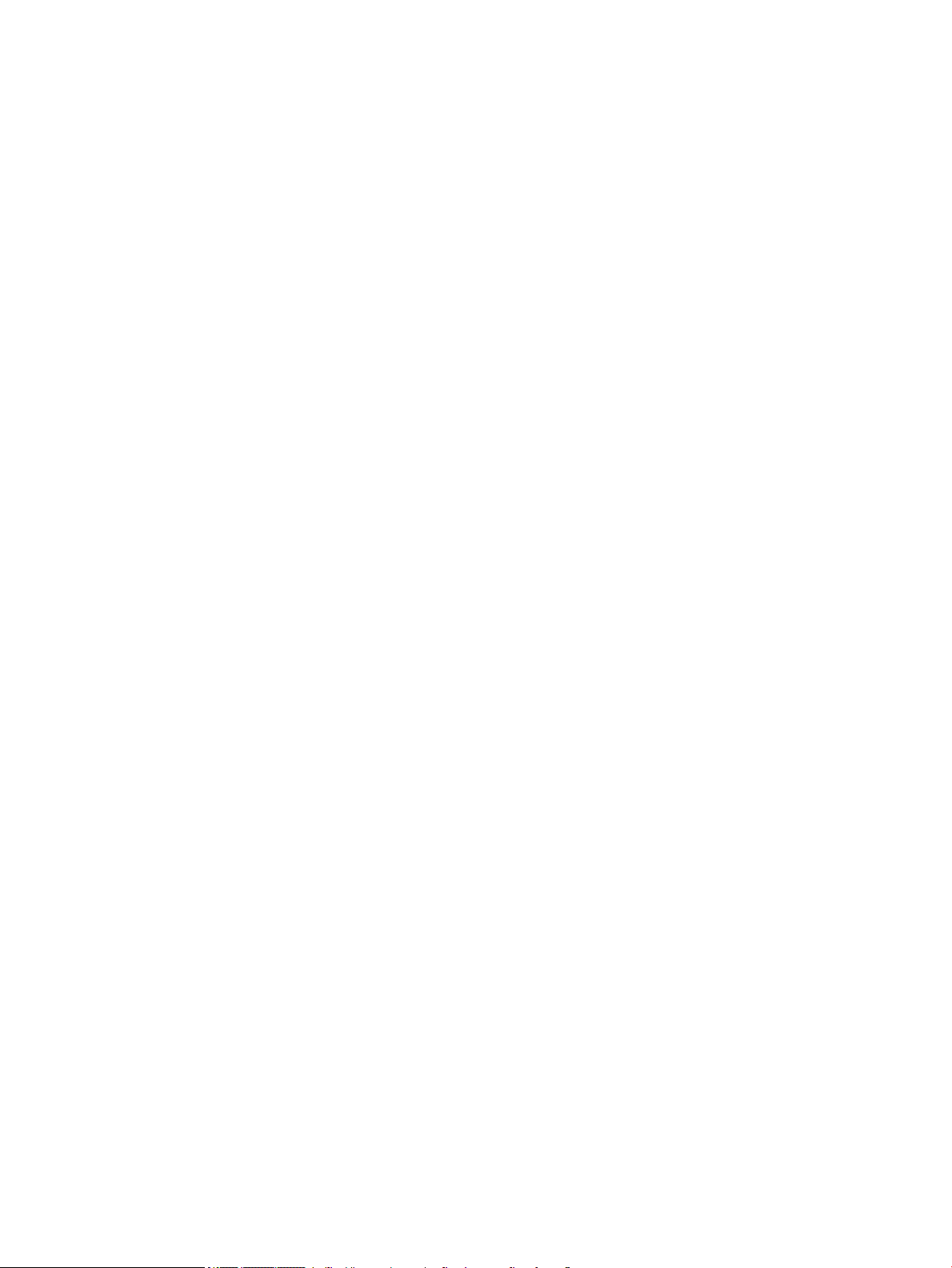
Wprowadzenie ................................................................................................................................................. 124
Skonguruj faks za pomocą panelu sterowania drukarki ........................................................................ 124
Zmiana konguracji faksu .................................................................................................................................................. 125
Ustawienia wybierania numeru faksu ......................................................................................................... 125
Ogólne ustawienia wysyłania faksu ............................................................................................................. 126
Ustawienia odbierania faksu ......................................................................................................................... 126
Wysyłanie faksu ................................................................................................................................................................... 128
Dodatkowe zadania faksowania ....................................................................................................................................... 130
8 Zarządzanie drukarką ......................................................................................................................................................................... 131
Informacje dodatkowe: ....................................................................................................................................................... 131
Zaawansowana konguracja za pomocą wbudowanego serwera internetowego HP (EWS) ................................. 132
Wprowadzenie ................................................................................................................................................. 132
Dostęp do wbudowanego serwera internetowego HP ............................................................................. 132
Wbudowany serwer internetowy rmy HP — funkcje .............................................................................. 133
Karta Informacje ......................................................................................................................... 133
Karta Ogólne ............................................................................................................................... 134
Karta Copy/Print .......................................................................................................................... 135
Karta Usługa skanowania/dystrybucja cyfrowa .................................................................... 136
Karta Faks .................................................................................................................................... 137
Karta Troubleshooting (Rozwiązywanie problemów) .......................................................... 138
Karta Security (Zabezpieczenia) .............................................................................................. 138
Karta HP Web Services (Usługi sieciowe HP) .......................................................................... 139
Karta Praca w sieci ..................................................................................................................... 139
Lista Other Links (Inne łącza) ................................................................................................... 141
Kongurowanie ustawień sieci IP ...................................................................................................................................... 142
Oświadczenie dotyczące udostępniania drukarki ...................................................................................... 142
Wyświetlanie lub zmiana ustawień sieciowych .......................................................................................... 142
Zmiana nazwy drukarki w sieci ..................................................................................................................... 142
Ręczna konguracja parametrów TCP/IP IPv4 z panelu sterowania urządzenia ................................. 143
Ręczna konguracja parametrów TCP/IP IPv6 z panelu sterowania urządzenia ................................. 143
Ustawienia szybkości łącza i dupleksu ........................................................................................................ 144
Funkcje zabezpieczające drukarkę ................................................................................................................................... 146
Wprowadzenie ................................................................................................................................................. 146
Oświadczenia o bezpieczeństwie ................................................................................................................. 146
Protokół IPsec .................................................................................................................................................. 146
Przypisywanie lub zmiana hasła do urządzenia za pomocą wbudowanego serwera
internetowego HP ........................................................................................................................................... 146
Obsługa szyfrowania: Bezpieczne wysokowydajne dyski twarde rmy HP .......................................... 147
Blokowanie formatyzatora ............................................................................................................................ 147
Ustawienia oszczędzania energii ...................................................................................................................................... 148
PLWW vii
Page 8
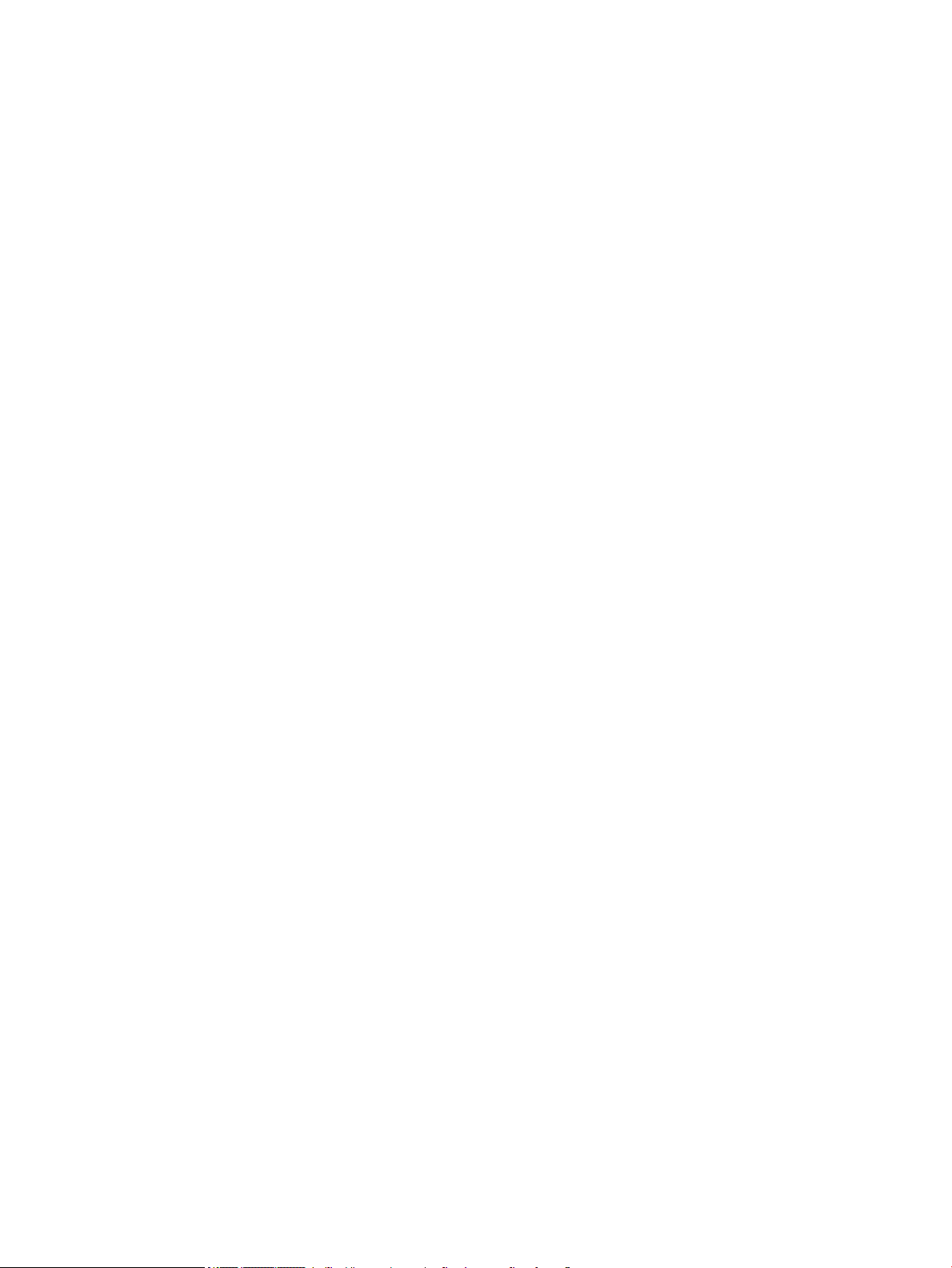
Wprowadzenie ................................................................................................................................................. 148
Drukowanie przy użyciu ustawienia EconoMode ....................................................................................... 148
Skonguruj ustawienie Uśpienie/automatyczne wyłączenie po nieaktywności .................................. 148
Ustaw licznik czasu uśpienia i skonguruj drukarkę tak, aby zużywała nie więcej niż 1 W energii. .. 149
Ustawianie harmonogramu uśpienia ........................................................................................................... 149
Ustawienie opóźnienia wyłączania .............................................................................................................. 150
HP Web Jetadmin ................................................................................................................................................................. 151
Aktualizacje oprogramowania lub oprogramowania sprzętowego ............................................................................. 152
9 Rozwiązywanie problemów ............................................................................................................................................................... 153
Informacje dodatkowe: ....................................................................................................................................................... 153
Obsługa klienta .................................................................................................................................................................... 154
System pomocy panelu sterowania ................................................................................................................................. 155
Przywracanie ustawień fabrycznych ................................................................................................................................ 156
Wprowadzenie ................................................................................................................................................. 156
Metoda 1: Przywracanie ustawień fabrycznych za pomocą panelu sterowania drukarki .................. 156
Metoda 2: Przywracanie ustawień fabrycznych za pośrednictwem wbudowanego serwera
internetowego HP (tylko drukarki podłączone do sieci) ........................................................................... 156
Na panelu sterowania drukarki wyświetlany jest komunikat „Niski poziom tuszu w kasecie” lub „Bardzo
niski poziom tuszu w kasecie” ........................................................................................................................................... 157
Drukarka nie pobiera papieru lub podaje go nieprawidłowo. ....................................................................................... 158
Wprowadzenie ................................................................................................................................................. 158
Drukarka nie pobiera papieru ........................................................................................................................ 158
Drukarka pobiera kilka arkuszy papieru ...................................................................................................... 160
Podajnik dokumentów zacina się, marszczy papier lub pobiera na raz więcej arkuszy papieru ....... 164
Usuń zablokowany papier .................................................................................................................................................. 165
Wprowadzenie ................................................................................................................................................. 165
Miejsca zacięć papieru .................................................................................................................................... 166
Automatyczna nawigacja do usuwania zacięć papieru ............................................................................. 166
Czy masz do czynienia z częstymi lub powtarzającymi się zacięciami papieru? ................................. 166
Usuwanie zaciętego papieru z podajnika dokumentów ........................................................................... 167
13.A1 Papier zablokowany w podajniku 1 .................................................................................................. 170
13.A2, 13.A3, 13.A4, 13.A5 Zacięcie papieru w podajniku 2, 3, 4, 5 ....................................................... 173
Usuwanie zablokowanego papieru w okolicy kasety z tonerem ............................................................. 176
13.B Zacięcie papieru w obszarze utrwalacza i tylnych drzwiczek ........................................................ 178
13.E1 Zaklinowany papier w pojemniku wyjściowym ............................................................................... 180
13.C, 13.D, 13.B Zacięcie papieru w duplekserze ...................................................................................... 180
13.8 Zacięcia zszywek .................................................................................................................................... 185
Poprawianie jakości druku .................................................................................................................................................. 188
Wprowadzenie ................................................................................................................................................. 188
Drukowanie dokumentu z innego programu .............................................................................................. 188
viii PLWW
Page 9
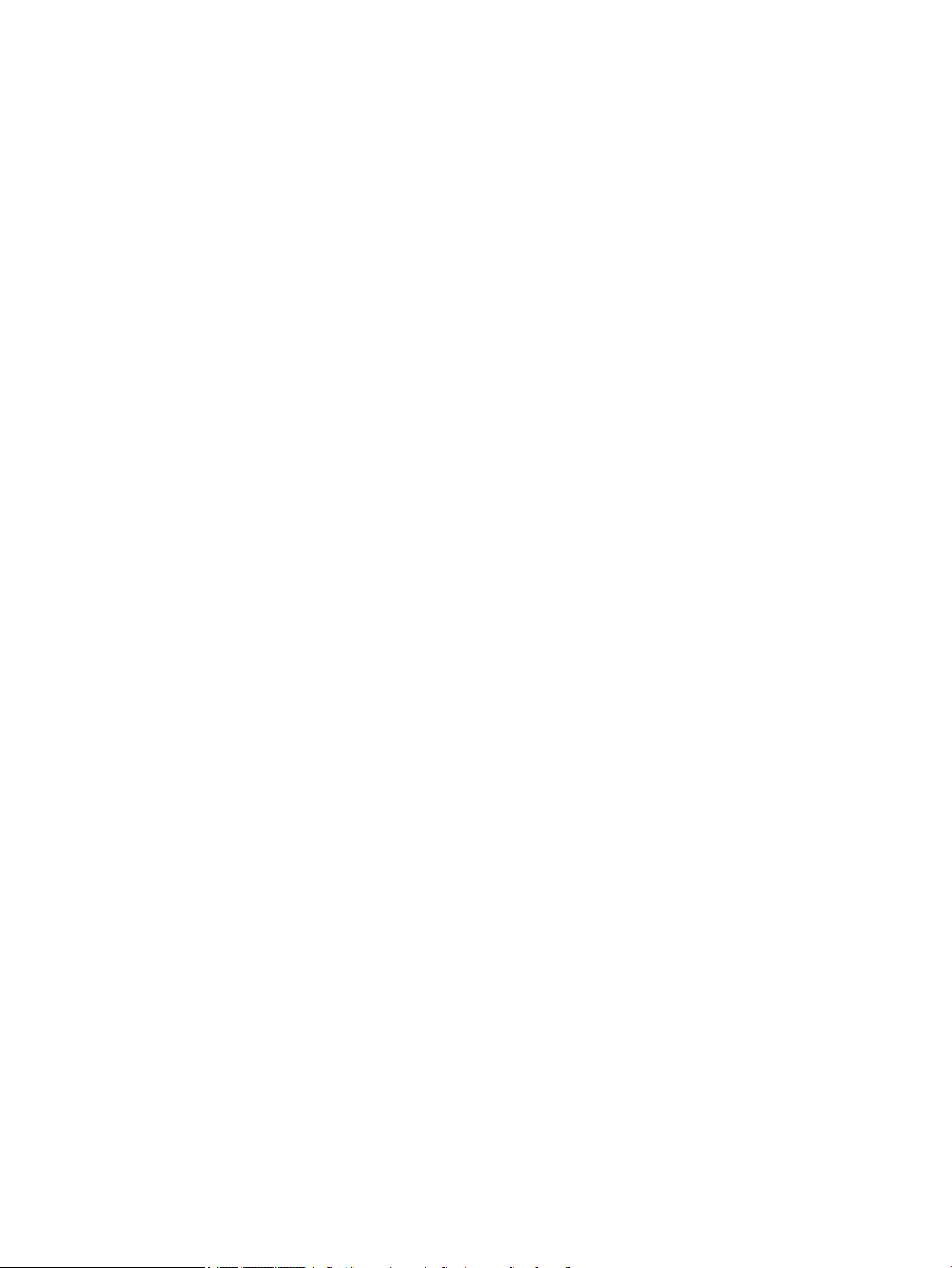
Sprawdzanie ustawienia typu papieru dla zlecenia druku ....................................................................... 188
Sprawdź ustawienia rodzaju papieru w drukarce ................................................................. 188
Sprawdzenie ustawienia rodzaju papieru (Windows) ........................................................... 188
Sprawdzenie ustawienia rodzaju papieru (mac OS) .............................................................. 189
Sprawdzanie stanu wkładu z tonerem ........................................................................................................ 189
Drukowanie strony czyszczącej .................................................................................................................... 190
Wzrokowo poszukaj jakichkolwiek uszkodzeń kasety z tonerem lub kaset. ........................................ 190
Sprawdzenie papieru i środowiska drukowania ......................................................................................... 190
Krok 1: Należy używać tylko papieru zgodnego ze specykacjami rmy HP ................... 190
Krok 2: Sprawdzanie środowiska pracy .................................................................................. 191
Krok 3: Ustawianie wyrównania poszczególnych podajników papieru ............................. 191
Używanie innego sterownika druku ............................................................................................................. 191
Popraw jakość kopiowania obrazu .................................................................................................................................... 193
Sprawdzanie czystości szyby skanera (kurz i smugi) ................................................................................ 193
Kalibracja skanera ........................................................................................................................................... 194
Sprawdzenie ustawień papieru ..................................................................................................................... 195
Sprawdź opcje wyboru papieru ................................................................................................ 195
Sprawdzanie ustawień regulacji obrazu ...................................................................................................... 195
Optymalizacja kopii pod względem tekstu lub obrazów .......................................................................... 196
Kopiowanie od krawędzi do krawędzi ......................................................................................................... 196
Poprawianie jakości skanowania obrazu ......................................................................................................................... 197
Sprawdzanie czystości szyby skanera (kurz i smugi) ................................................................................ 197
Zmiana ustawień rozdzielczości ................................................................................................................... 198
Sprawdzanie ustawień regulacji obrazu ...................................................................................................... 199
Optymalizacja skanowania dla tekstu lub obrazów .................................................................................. 199
Sprawdzanie ustawień jakości wydruków ................................................................................................... 200
Poprawianie jakości obrazu faksu ..................................................................................................................................... 201
Sprawdzanie czystości szyby skanera (kurz i smugi) ................................................................................ 201
Sprawdzenie ustawienia rozdzielczości faksów wysyłanych .................................................................. 202
Sprawdzanie ustawień regulacji obrazu ...................................................................................................... 203
Optymalizacja faksów dla tekstu lub obrazów .......................................................................................... 203
Sprawdzanie ustawień poprawiania błędów .............................................................................................. 203
Sprawdzenie ustawienia dopasowania do strony ..................................................................................... 204
Wysłanie do innego urządzenia faksowego ............................................................................................... 204
Sprawdzenie urządzenia faksowego nadawcy .......................................................................................... 204
Rozwiązywanie problemów z faksem .............................................................................................................................. 205
Lista kontrolna przy rozwiązywaniu problemów z faksem ...................................................................... 205
Jakiego typu linia telefoniczna jest używana? ....................................................................... 205
Czy stosowane jest urządzenie zapobiegające przepięciom? ............................................. 205
Czy stosowany jest system poczty głosowej lub automatyczna sekretarka? ................. 206
Czy linia telefoniczna ma funkcję połączeń oczekujących? ................................................. 206
PLWW ix
Page 10

Sprawdzenie stanu przystawki faksującej .............................................................................. 206
Ogólne problemy z faksem ........................................................................................................................... 207
Faks nie został wysłany. ............................................................................................................ 207
Komunikat o błędzie Brak pamięci wyświetla się na panelu sterowania drukarki. ......... 207
Jakość druku fotograi jest niska lub fotograa jest drukowana jako szara ramka. ....... 207
Dotknąłeś przycisku Stop, aby anulować faks, ale faks nie odpowiada. ........................... 207
Przycisk książki adresowej faksu nie jest wyświetlany. ....................................................... 207
Nie można znaleźć pozycji Ustawienia faksu w programie HP Web Jetadmin. ................ 207
Nagłówek jest dołączany u góry strony, gdy włączono funkcję nakładki. ........................ 207
W polu odbiorców pojawiają się zarówno nazwiska, jak i numery. .................................... 207
Jednostronicowy faks jest drukowany na dwóch stronach. ................................................ 207
Dokument zatrzymuje się w podajniki w połowie wysyłania faksu. .................................. 208
Dźwięki wydawane przez przystawkę faksującą są zbyt głośne lub zbyt ciche. ............. 208
Indeks ......................................................................................................................................................................................................... 209
x PLWW
Page 11
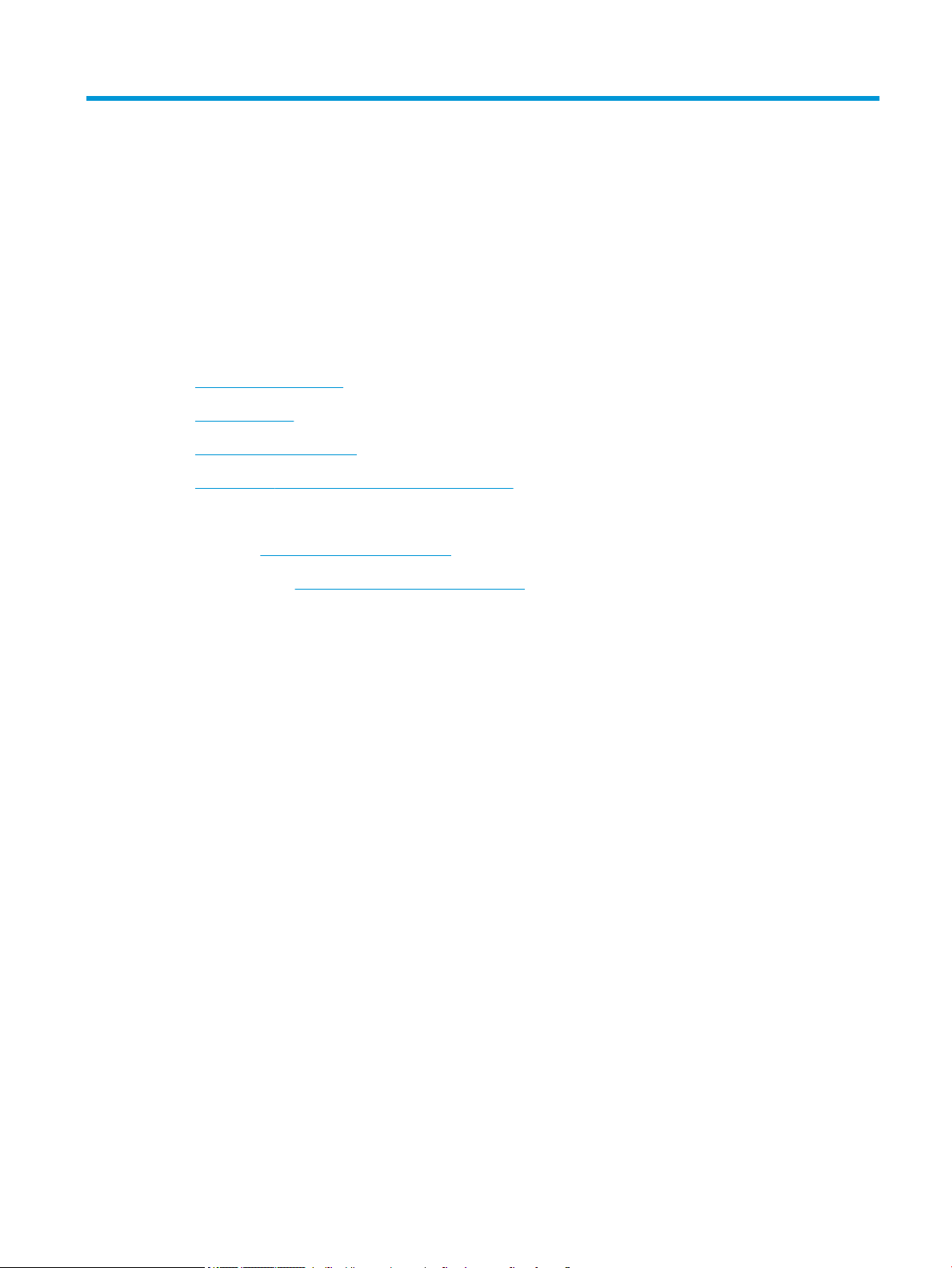
1 Przegląd drukarki
Informacje dodatkowe:
●
Symbole ostrzegawcze
●
Widoki drukarki
●
Dane techniczne drukarki
●
Konguracja drukarki i instalacja oprogramowania
Poniższe informacje są poprawne w chwili publikacji.
Film z pomocą: www.hp.com/videos/LaserJet.
Aktualne informacje: www.hp.com/support/ljE52545mfp.
Pełne wsparcie HP dla drukarki obejmuje następujące informacje:
● Instalacja i konguracja
● Nauka i użytkowanie
● Rozwiązywanie problemów
● Pobierz aktualizacje programów i oprogramowania sprzętowego
● Dołączanie do forów pomocy technicznej
● Znajdowanie informacji o gwarancji i przepisach
PLWW Informacje dodatkowe: 1
Page 12
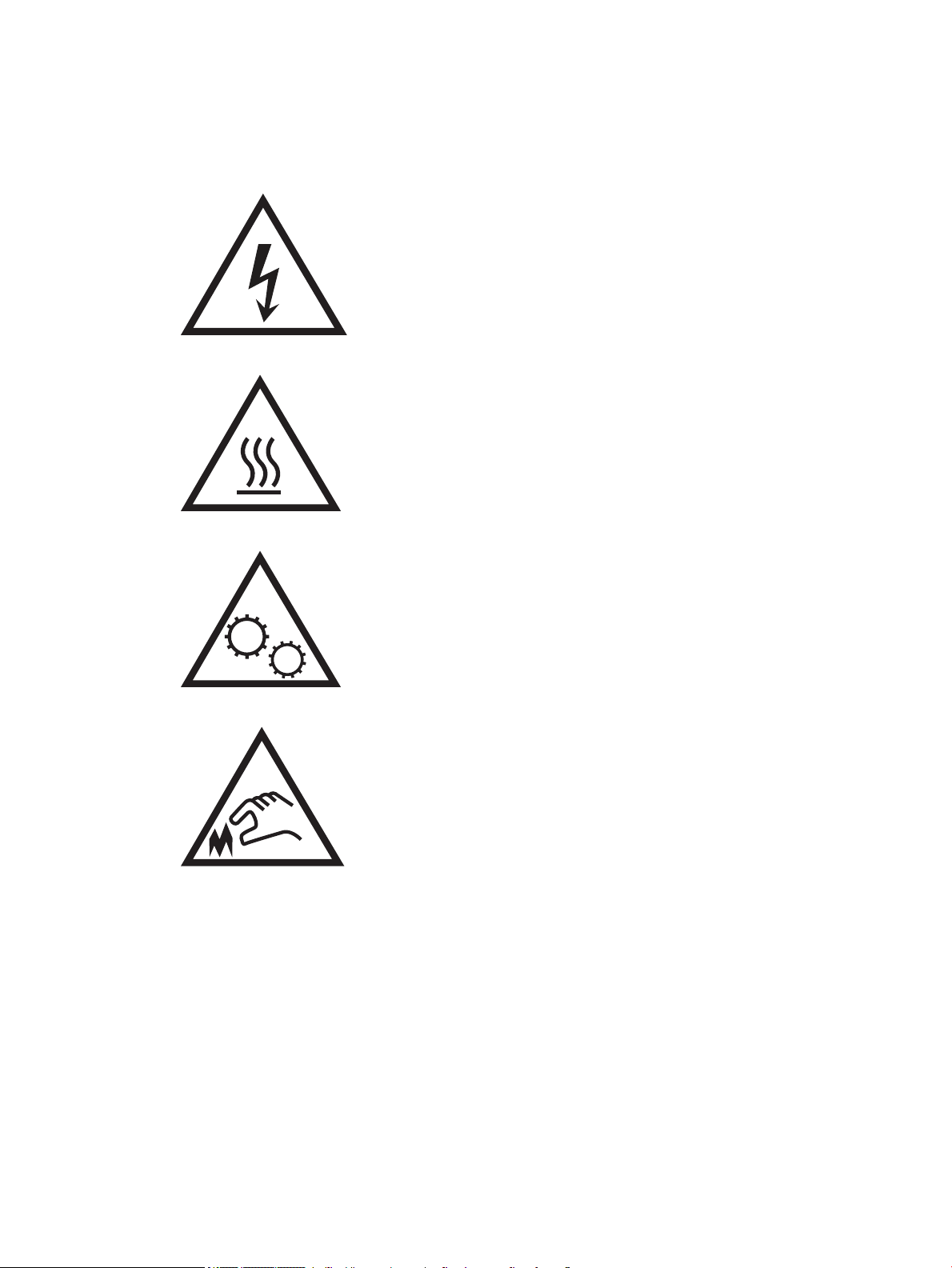
Symbole ostrzegawcze
Denicje symboli ostrzegawczych: Na produktach rmy HP mogą widnieć niniejsze ikony ostrzegawcze.
Zachować ostrożność stosowną do sytuacji.
●
Przestroga: Porażenie prądem elektrycznym
●
Przestroga: Gorąca powierzchnia
●
Przestroga: Nie zbliżać żadnych części ciała do ruchomych elementów
●
Przestroga: Ostra krawędź w pobliżu
2 Rozdział 1 Przegląd drukarki PLWW
Page 13
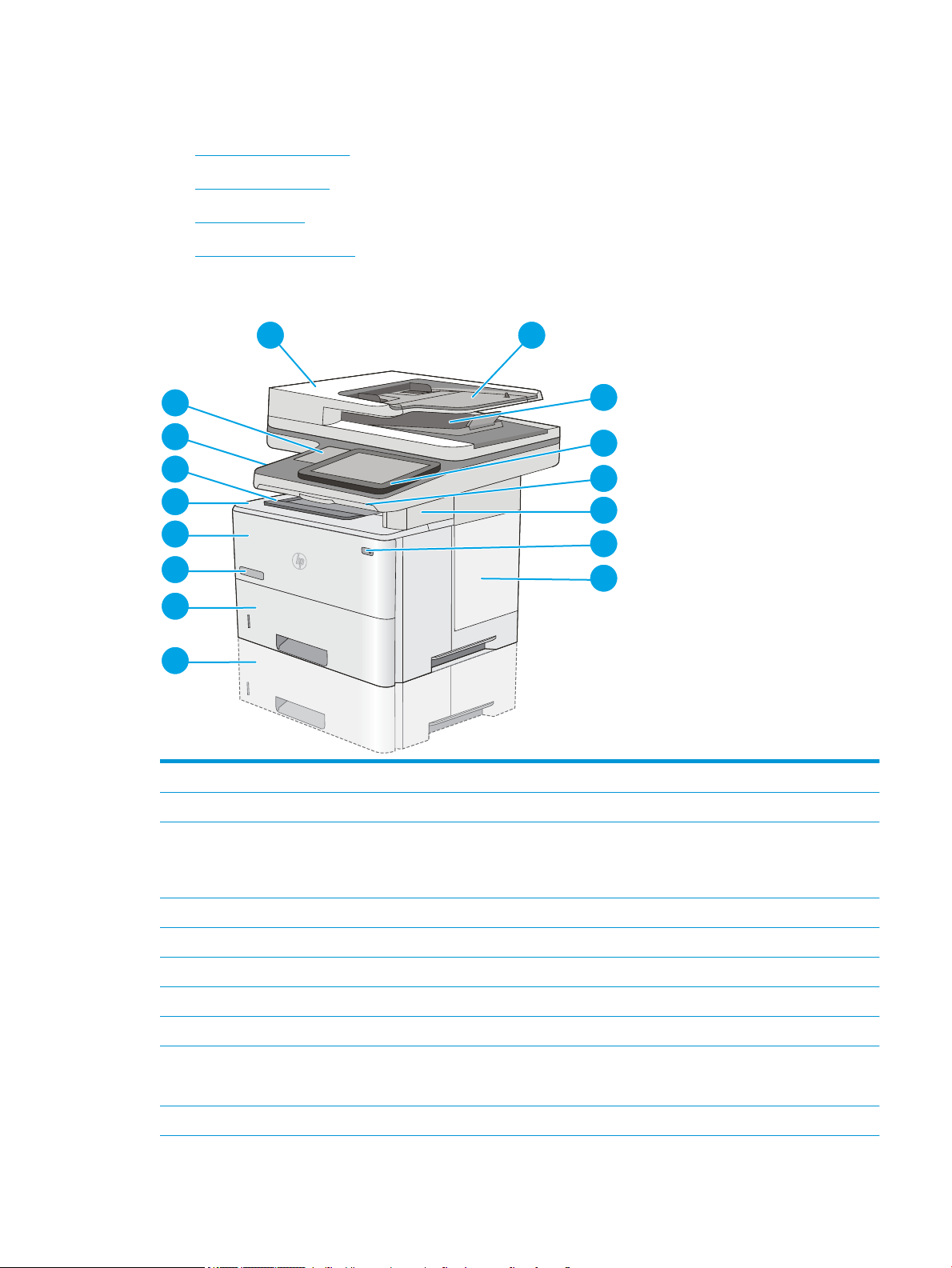
Widoki drukarki
15
1 2
3
4
5
7
6
8
16
14
13
12
11
9
10
●
Widok drukarki z przodu
●
Widok drukarki z tyłu
●
Porty interfejsów
●
Widok panelu sterowania
Widok drukarki z przodu
1 Pokrywa podajnika dokumentów (umożliwia usuwanie zacięć)
2 Podajnik wejściowy podajnika dokumentów
3 Pojemnik wyjściowy podajnika dokumentów
UWAGA: W przypadku podawania długiego papieru przez podajnik papieru wysuń ogranicznik papieru po prawej stronie
pojemnika wyjściowego.
4 Panel sterowania z kolorowym wyświetlaczem dotykowym (możliwość przechylenia do łatwiejszego oglądania)
5 Klawiatura zyczna (tylko model c). Aby skorzystać z klawiatury, wyciągnij ją.
6 Zszywacz podręczny (tylko model c)
7 Przycisk wł. / wył.
8 Pokrywa modułu formatującego
9 Opcjonalny podajnik 1 x 550 arkuszy (podajnik 3)
UWAGA: Każdy model drukarki obsługuje maksymalnie trzy opcjonalne podajniki 1 x 550 arkuszy (podajniki 3, 4 i 5).
10 Podajnik 2
PLWW Widoki drukarki 3
Page 14
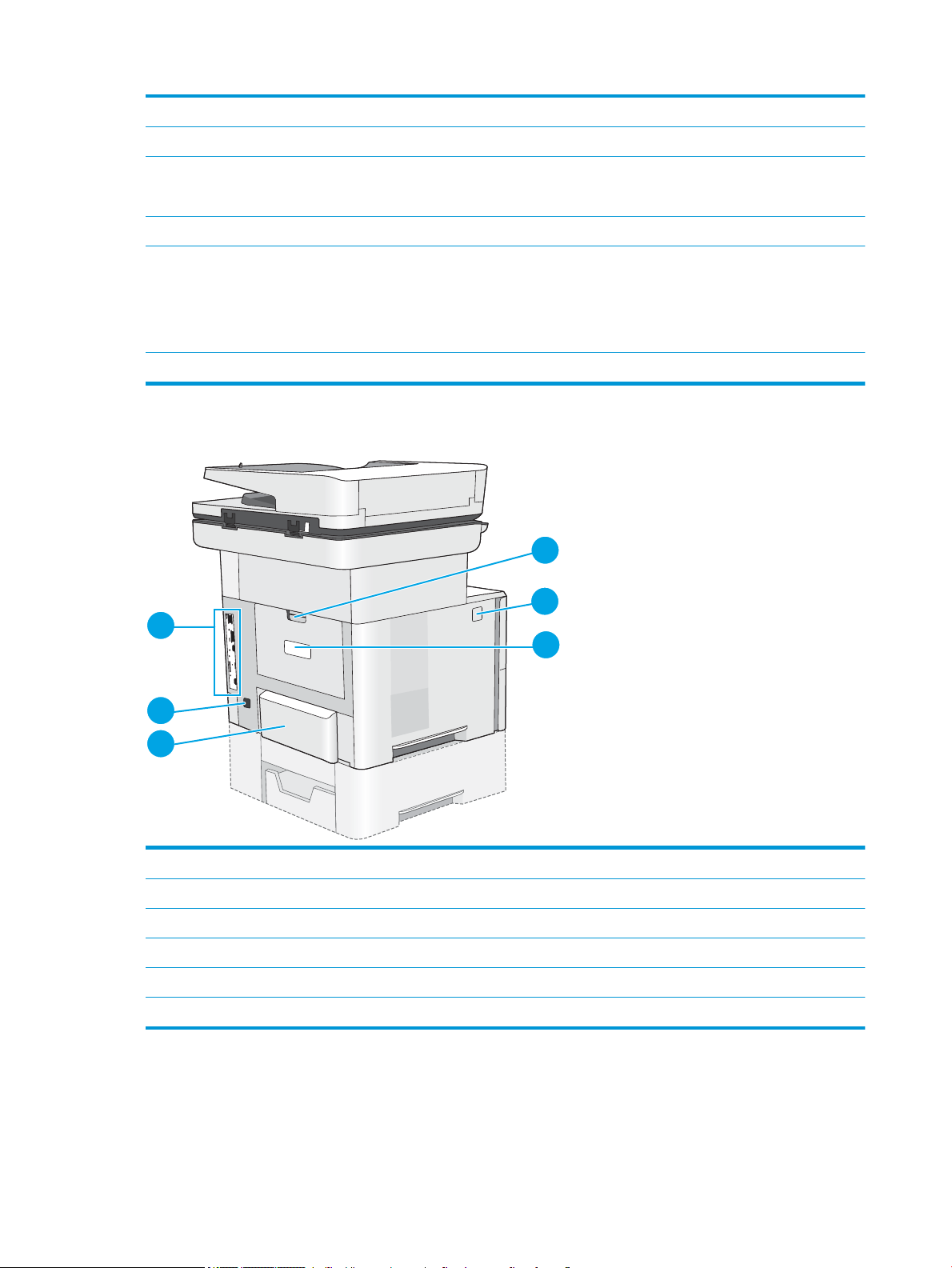
11 Nazwa modelu
1
2
6
5
4
3
12 Podajnik 1
13 Górna pokrywa (dostęp do kasety z tonerem)
UWAGA: Przycisk zwalniający górną pokrywę znajduje się po lewej stronie drukarki.
14 Standardowy pojemnik wyjściowy
15 Łatwo dostępny port USB (po lewej stronie wspornika panelu sterowania)
Włóż dysk USB, aby rozpocząć drukowanie lub skanowanie bez użycia komputera lub aktualizacji oprogramowania
sprzętowego drukarki.
UWAGA: Administrator musi włączyć ten port przed użyciem.
16 Kieszeń integracji sprzętu (do podłączania akcesoriów i urządzeń innych producentów)
Widok drukarki z tyłu
1 Tylne drzwiczki (dostęp do usuwania zacięć)
2 Przycisk zwalniający górną pokrywę
3 Etykieta z numerem seryjnym oraz numerem produktu
4 Pokrywa przeciwkurzowa dla podajnika 2 (wysuwa się po załadowaniu papieru formatu legal)
5 Gniazdo zasilania
6 Moduł formatujący (posiada gniazda interfejsów)
4 Rozdział 1 Przegląd drukarki PLWW
Page 15
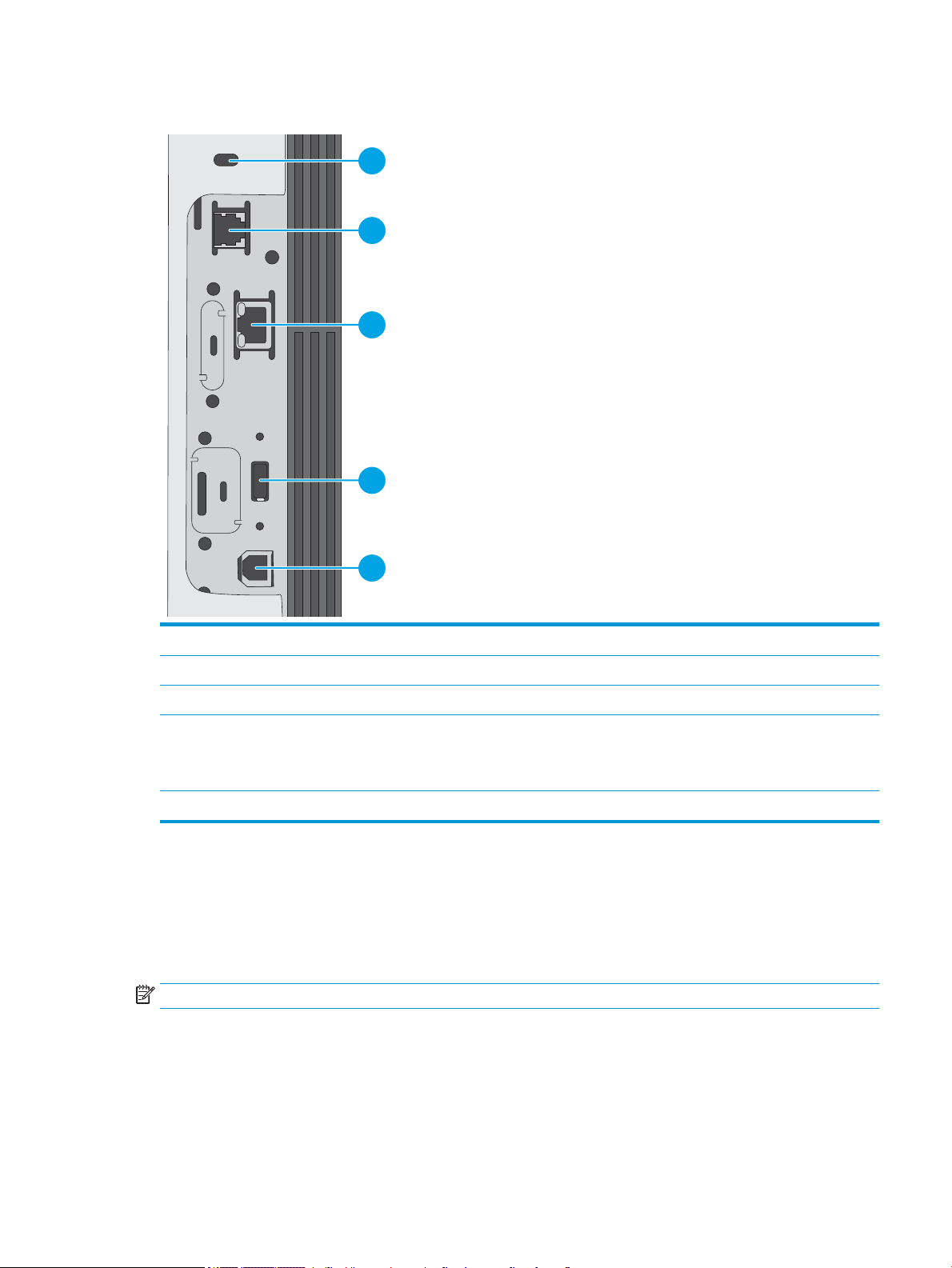
Porty interfejsów
1
2
3
4
5
1 Gniazdo linki zabezpieczającej
2 Port faksu (tylko modele c; w przypadku modelu dn port jest zakryty).
3 Port sieci lokalnej (LAN) typu Ethernet (RJ-45)
4 Port USB do podłączania zewnętrznych urządzeń USB (ten port może być zakryty)
UWAGA: Do drukowania z użyciem łatwo dostępnego portu USB korzystaj z portu USB znajdującego się obok panelu
sterowania.
5 Port drukowania USB 2.0 Hi-Speed
Widok panelu sterowania
Z poziomu Ekranu głównego można uzyskać dostęp do funkcji drukarki. Na ekranie wyświetlany jest też
aktualny jej stan.
Dotknij przycisku ekranu głównego, aby w dowolnym momencie do niego powrócić.
UWAGA: Funkcje wyświetlane na Ekranie głównym mogą się różnić w zależności od konguracji drukarki.
PLWW Widoki drukarki 5
Page 16
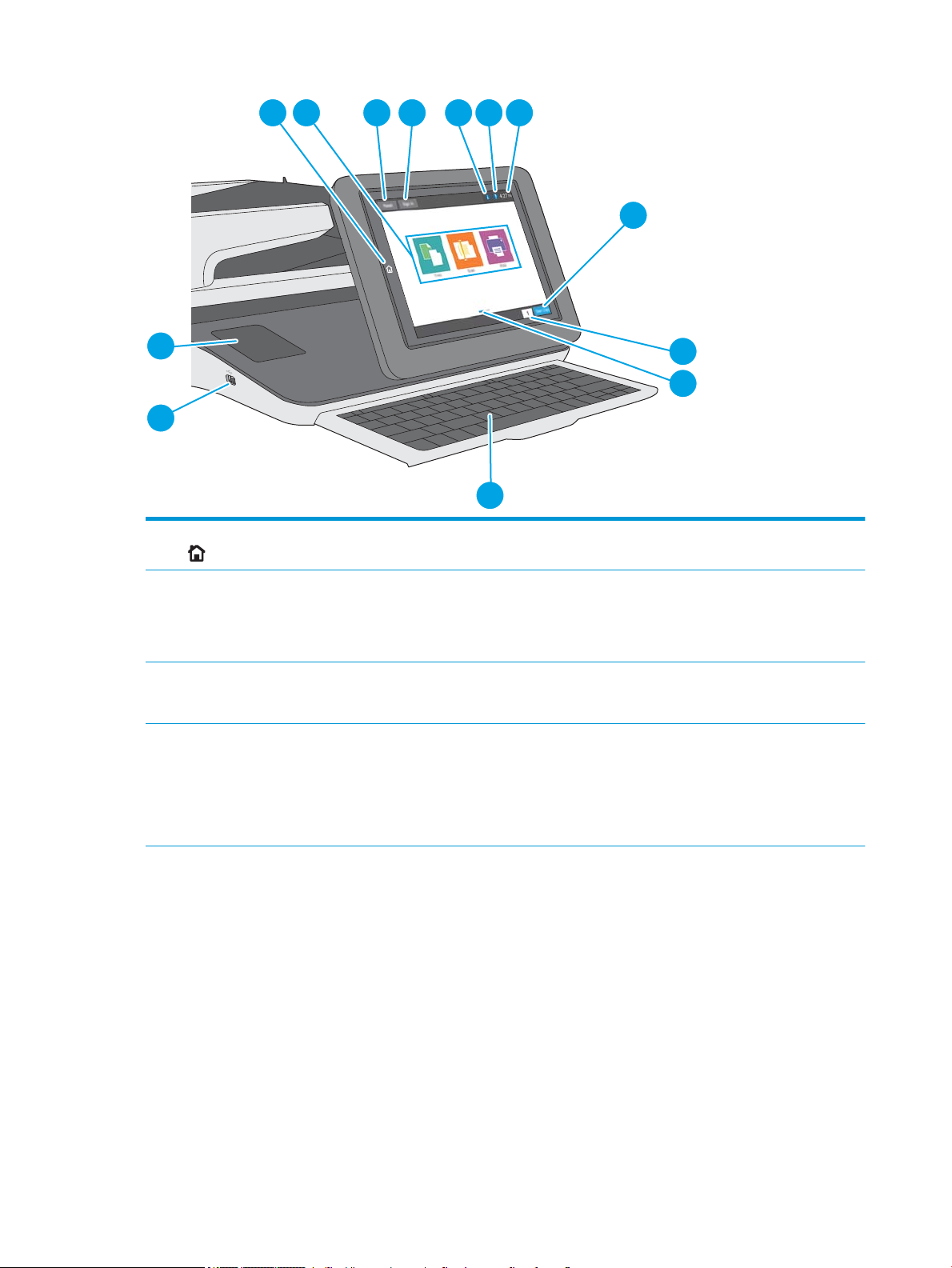
3 421
5 6 7
8
9
10
12
13
11
1 Przycisk Ekran główny Dotknij przycisku ekranu głównego , aby do niego powrócić.
2 Obszar aplikacji Dotknij dowolnej z ikon, aby otworzyć aplikację. Aby uzyskać dostęp do większej liczby aplikacji,
przesuń palcem w bok ekranu.
UWAGA: Dostępne aplikacje zależą od modelu drukarki. Administrator może skongurować aplikacje,
które są wyświetlane wraz z kolejnością ich wyświetlania.
3 Przycisk Reset Dotknij przycisku Resetuj, aby usunąć wszystkie zmiany, zwolnić drukarkę ze stanu wstrzymania,
wyświetlić ukryte błędy i przywrócić ustawienia domyślne (w tym dotyczące języka i układu
klawiatury).
4 Przycisk Zaloguj lub
Wyloguj
Dotknij przycisku Zaloguj,aby uzyskać dostęp do funkcji zabezpieczonych.
Dotknij przycisku Wyloguj, aby wylogować się z drukarki. Wszystkie opcje drukarki zostaną
przywrócone do ustawień domyślnych.
UWAGA: Ten przycisk jest wyświetlany tylko wtedy, gdy administrator skongurował drukarkę tak,
aby wymagane były uprawnienia dostępu do funkcji drukarki.
6 Rozdział 1 Przegląd drukarki PLWW
Page 17
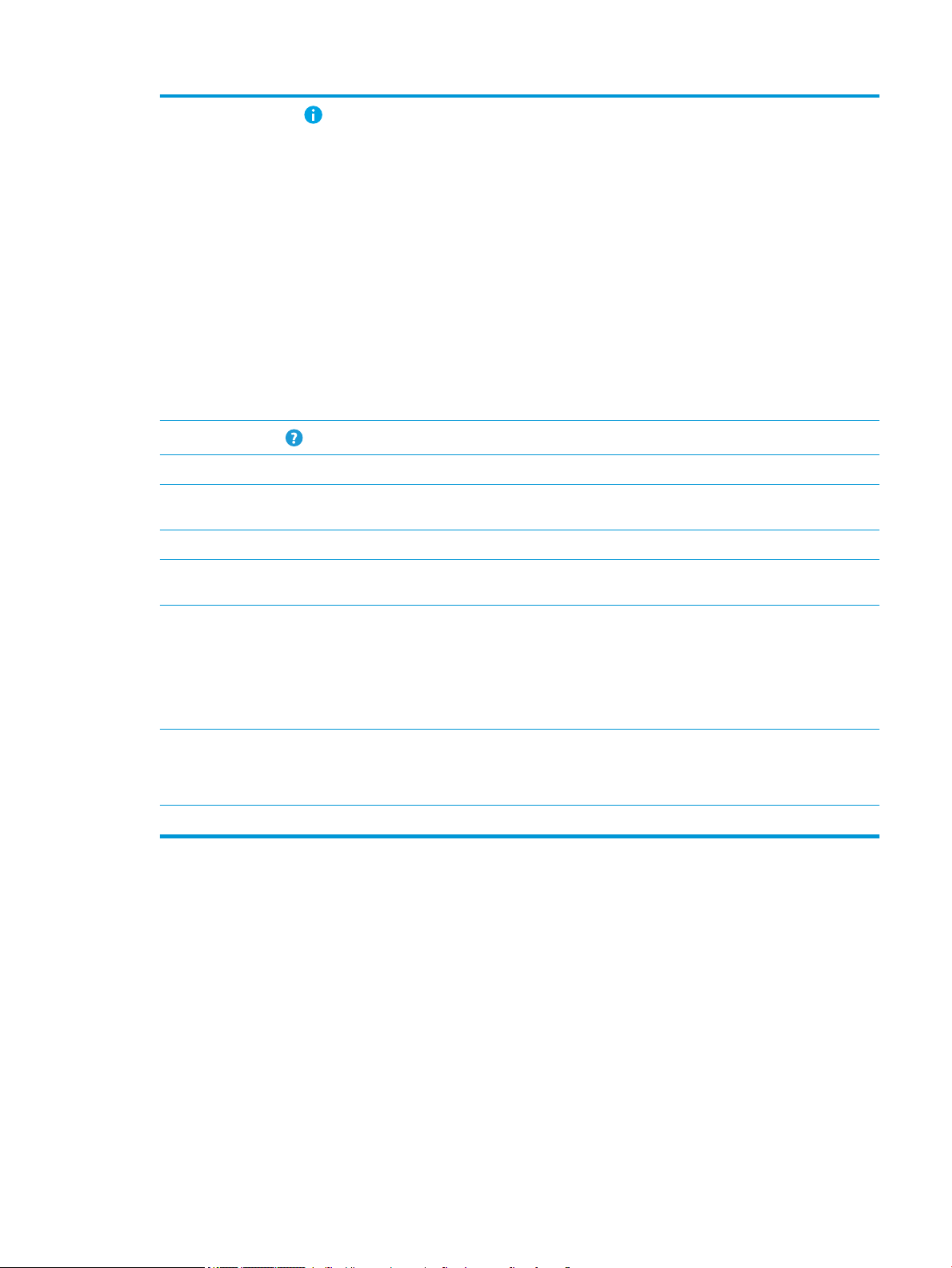
5
Przycisk Informacje
Dotknij przycisku informacji, aby uzyskać dostęp do ekranu, który umożliwia dostęp do kilka rodzajów
informacji o drukarce. Dotknij przycisków w dolnej części ekranu, aby uzyskać następujące informacje:
● Język wyświetlania: Zmień ustawienie języka z tego ekranu.
● Tryb uśpienia: Umieść drukarkę w tryb uśpienia z tego ekranu.
● Wi-Fi Direct: Wyświetla informacje dotyczące bezpośredniego podłączania do drukarki za pomocą
telefonu, tabletu lub innego urządzenia z Wi-Fi.
● Wireless: Ten ekran służy do wyświetlania i zmieniania ustawień połączenia bezprzewodowego
(tylko gdy zainstalowano opcjonalne akcesorium bezprzewodowe).
● Ethernet: Użyj tego ekranu, aby wyświetlić i zmienić ustawienia połączenia Ethernet.
● HP Web Services: Znajdowanie informacji o podłączaniu i drukowaniu z użyciem drukarki za
pomocą usługi HP Web Services (usługi ePrint).
● Numer faksu: Wyświetla numer faksu drukarki (w przypadku modeli f oraz z oraz model dn, gdy
zainstalowano urządzenie opcjonalnego faksu).
6
Przycisk Pomoc
7 Obecna godzina Wyświetla bieżący czas.
8 Przycisk Rozpocznij
kopiowanie
9 Pole Kopie Pole Kopie wskazuje liczbę kopii do wykonania, którą ustawiono w drukarce.
10 Wskaźnik ekranowy
ekranu głównego
11 Klawiatura
(tylko model c)
12 Łatwo dostępny port USB Włóż dysk ash USB w celu drukowania lub skanowania bez użycia komputera lub w celu
13 Kieszeń integracji sprzętu Do podłączania akcesoriów i urządzeń innych rm
Dotknięcie przycisku Pomoc powoduje otwarcie wbudowanego systemu pomocy.
Dotknij przycisku Rozpocznij kopiowanie, aby rozpocząć zadanie kopiowania.
Ekran główny obejmuje wiele stron. Ikona ta wskazuje liczbę stron i stronę, która jest obecnie aktywna.
Przesuń ekran w bok aby przewijać między stronami.
Urządzenie jest wyposażone w zyczną klawiaturę. Układ klawiszy tej klawiatury jest identyczny z
układem klawiatury wirtualnej panelu sterowania produktu. Jeśli wybierzesz inny układ znaków dla
klawiatury wirtualnej, klawisze na klawiaturze zycznej zostaną przypisane w taki sposób, aby
odzwierciedlić nowe ustawienia.
UWAGA: W niektórych krajach/regionach drukarki są dostarczane z nakładkami samoprzylepnymi,
które umożliwiają dostosowanie klawiszy do różnych języków.
zaktualizowania oprogramowania sprzętowego drukarki.
UWAGA: Administrator musi włączyć ten port przed użyciem.
Korzystanie z dotykowego panelu sterowania
Dotykowy panel sterowania obsługuje się za pomocą poniższych czynności.
PLWW Widoki drukarki 7
Page 18
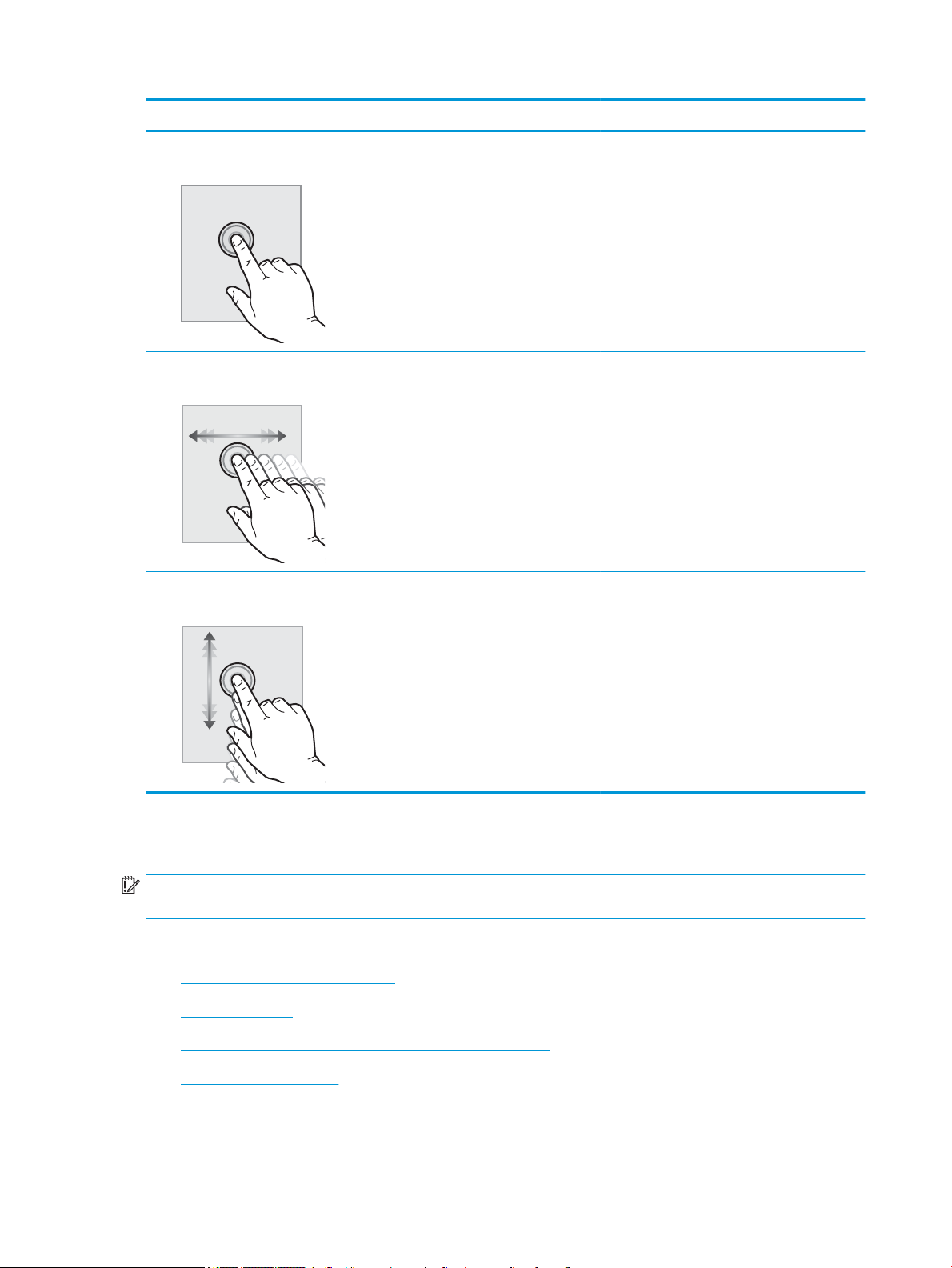
Czynność Opis Przykład
Dotknięcie Za pomocą dotyku można wybrać pozycję lub
otworzyć menu. Podczas przewijania menu
krótkie dotknięcie ekranu zatrzymuje
przewijanie.
Przesunięcie palcem Dotknij ekranu, a następnie przesuń palcem w
poziomie, aby przewinąć zawartość ekranu w
bok.
Przewijanie Dotknij ekranu, a następnie przesuń palcem w
pionie, aby przewinąć zawartość ekranu w górę i
w dół. Podczas przewijania menu krótkie
dotknięcie ekranu zatrzymuje przewijanie.
Dotknij ikony Ustawienia, aby otworzyć aplikację
Ustawienia.
Przeciągnij palcem do momentu wyświetlenia
aplikacji Ustawienia .
Przewiń zawartość aplikacji Ustawienia.
Dane techniczne drukarki
WAŻNE: Poniższe parametry techniczne są prawidłowe w momencie publikacji, ale mogą ulec zmianie.
Dodatkowe informacje znajdziesz na stronie www.hp.com/support/ljE52545mfp.
●
Dane techniczne
●
Obsługiwane systemy operacyjne
●
Wymiary drukarki
●
Zużycie energii, parametry elektryczne i poziom głośności
●
Zakres środowiska pracy
8 Rozdział 1 Przegląd drukarki PLWW
Page 19
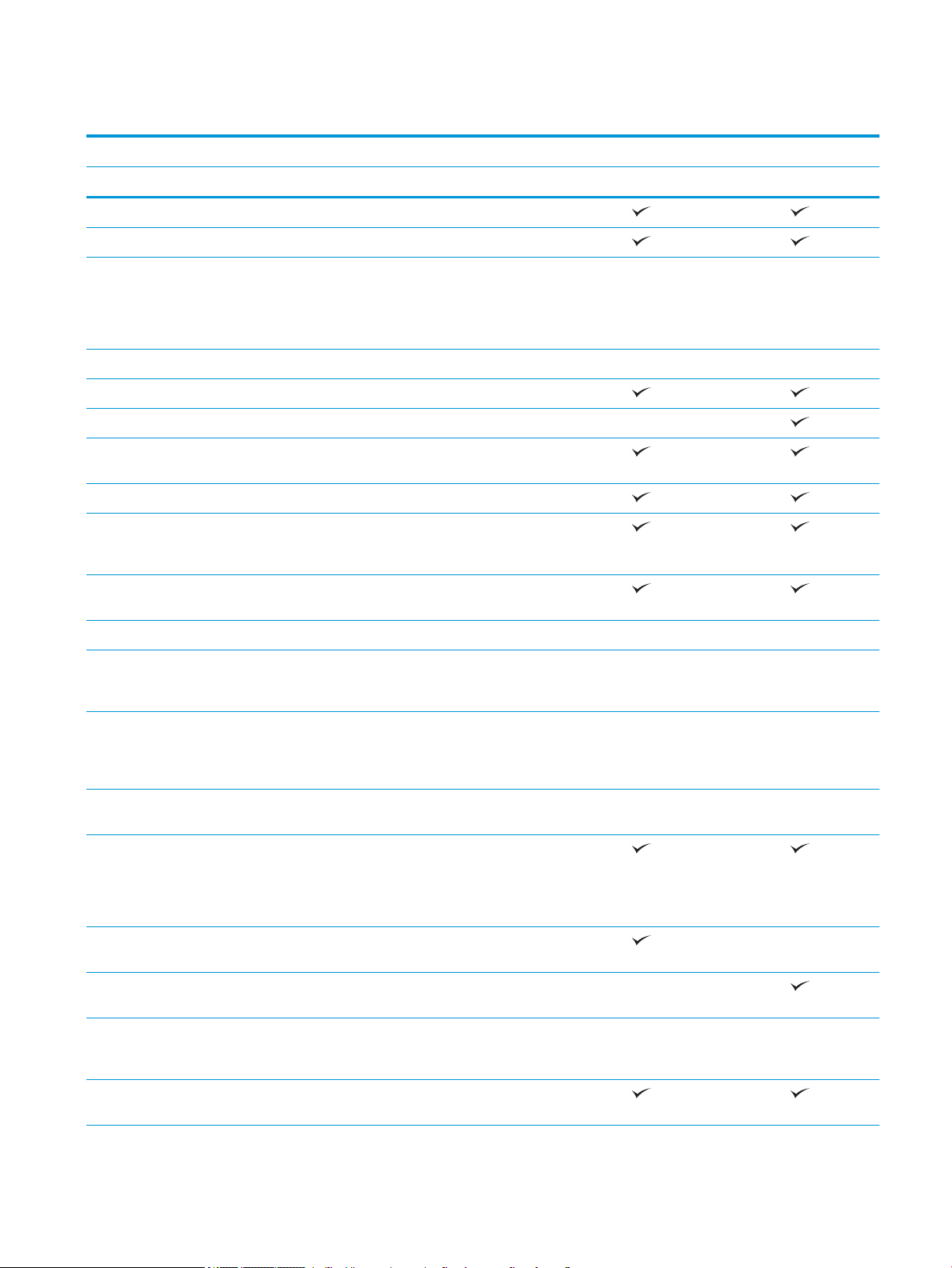
Dane techniczne
Nazwa modelu E52545dn E52545c
Numer produktu 3GY19A 3GY20A
Obsługa papieru Podajnik 1 (podajnik na 100 arkuszy)
Podajnik 2 (podajnik na 550 arkuszy)
Podajnik papieru na 550 arkuszy
UWAGA: Każdy model drukarki obsługuje
maksymalnie trzy opcjonalne podajniki na
550 arkuszy (podajniki 3, 4 i 5).
Szafka/stojak na drukarkę Opcjonalnie Opcjonalnie
Automatyczne drukowanie dwustronne
Zszywacz podręczny Nieobsługiwane
Złącza Połączenie ethernetowe 10/100/1000 sieci
LAN z udziałem protokołów Pv4 i IPv6
Port high-speed USB 2.0
Łatwo dostępny port USB do drukowania
bez komputera i uaktualniania
oprogramowania układowego
Kieszeń integracji sprzętu do podłączania
akcesoriów i urządzeń innych producentów
2 wewnętrzne porty USB Opcjonalnie Opcjonalnie
Akcesoria HP Jetdirect 3000w dla łączności
bezprzewodowej / NFC do drukowania z
urządzeń mobilnych
Moduł HP do komunikacji NFC i
bezpośredniego drukowania
bezprzewodowego (Wi-Fi Direct) do
drukowania z urządzeń przenośnych
Opcjonalnie Opcjonalnie
Opcjonalnie Opcjonalnie
Nieobsługiwane Nieobsługiwane
Akcesoria dla łączności bezprzewodowej
dla serwera druku HP Jetdirect 2900nw
Pamięć 1,75 GB pamięci podstawowej.
UWAGA: Pamięć podstawową można
rozbudować do 2,5 GB poprzez dodanie
modułu pamięci DIMM.
Pamięć masowa Wbudowany kontroler uniwersalny (eMMC)
16 GB
Zabezpieczony dysk twardy o wysokiej
wydajności HP 320 GB
Zabezpieczenia Moduł HP Trusted Platform do szyfrowania
wszystkich danych przechodzących przez
drukarkę
Wyświetlacz panelu sterowania i klawiatura Panel sterowania z kolorowym ekranem
dotykowym
Opcjonalnie Opcjonalnie
Nieobsługiwane
Nie obsługiwane
Opcjonalnie Opcjonalnie
PLWW Dane techniczne drukarki 9
Page 20

Nazwa modelu E52545dn E52545c
Numer produktu 3GY19A 3GY20A
Klawiatura zyczna Nieobsługiwane
Drukowanie Drukuje 45 stron na minutę na papierze
letter oraz 43 stron na papierze w formacie
A4
Funkcja drukowania z łatwo dostępnego
USB (bez komputera)
Przechowywanie zadań w pamięci drukarki
w celu późniejszego wydrukowania lub
wydruku poufnego
Faks
Kopiowanie i skanowanie
UWAGA: Szybkość kopiowania i
skanowania może ulegać zmianie. Aby
uzyskać najnowsze informacje, odwiedź
stronę support.hp.com.
100-stronicowy podajnik dokumentów z
HP EveryPage Technologies, w tym
Wbudowania funkcja OCR umożliwia
Funkcja SMART Label wykrywa krawędź
Automatyczna orientacja stron w wypadku
Funkcja automatycznej regulacji tonu
Kopiuje 45 stron na minutę na papierze
letter oraz 43 stron na papierze w formacie
A4
dwiema głowicami skanowania do
jednoprzebiegowego kopiowania i
skanowania dwustronnego
ultradźwiękowe wykrywanie podawania
kilku arkuszy
konwersję drukowanych stron do tekstu,
który można na komputerze edytować lub
przeszukiwać.
papieru dla potrzeb automatycznego
przycinania stron
stron mających co najmniej 100 znaków
tekstu
pozwala ustawić kontrast, jasność i
usuwanie tła każdej strony
Nieobsługiwane
Nieobsługiwane
Nieobsługiwane
Nieobsługiwane
Nieobsługiwane
Dystrybucja cyfrowa Wysyłanie dokumentów na adres e-mail, do
urządzeń USB i udostępnionych folderów w
sieci
Wysyłanie dokumentów do witryny
SharePoint®
Nieobsługiwane Nieobsługiwane
Obsługiwane systemy operacyjne
Linux: Aby uzyskać informacje i sterowniki druku dla systemu Linux, przejdź do strony www.hp.com/go/linux.
UNIX: Aby uzyskać informacje i sterowniki druku dla systemu UNIX®, przejdź do strony www.hp.com/go/
unixmodelscripts.
10 Rozdział 1 Przegląd drukarki PLWW
Page 21
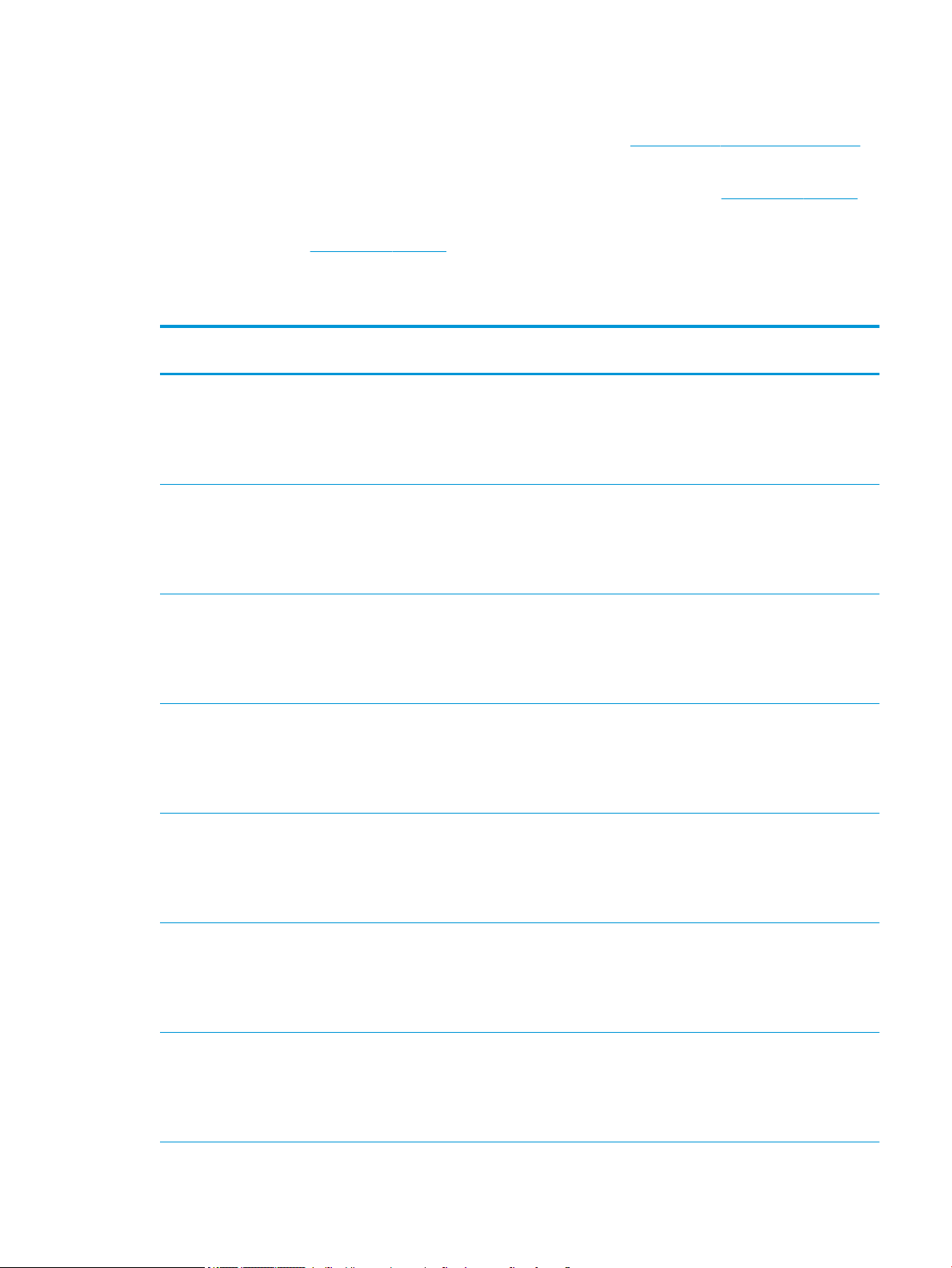
Poniższe informacje dotyczą sterowników druku HP PCL 6 i sterowników druku HP dla systemu macOS.
System Windows: Przejdź do witryny pomocy technicznej dla tej drukarki: www.hp.com/support/ljE52545mfp,
aby pobrać i zainstalować sterownik druku HP.
macOS: Z tą drukarką działają komputery Mac. Pobierz aplikację HP Easy Start ze strony 123.hp.com/LaserJet,
aby zainstalować sterownik drukarki HP.
1. Przejdź do strony 123.hp.com/LaserJet.
2. Wykonaj odpowiednie kroki, aby pobrać oprogramowanie drukarki.
Tabela 1-1 Obsługiwane systemy operacyjne i sterowniki druku
System operacyjny Zainstalowany sterownik druku (za pomocą
oprogramowania w sieci web)
Windows 7, 32- i 64-bitowy Sterownik druku PCL 6 dla danej drukarki
jest dostępny do pobrania ze strony
internetowej wsparcia technicznego
dla drukarki. Pobierz sterownik, a następnie
skorzystaj z narzędzia Microsoft Dodaj
drukarkę, aby go zainstalować.
Windows 8, 32- i 64-bitowy Sterownik druku PCL 6 dla danej drukarki
jest dostępny do pobrania ze strony
internetowej wsparcia technicznego
dla drukarki. Pobierz sterownik, a następnie
skorzystaj z narzędzia Microsoft Dodaj
drukarkę, aby go zainstalować.
Windows 8.1, 32- i 64-bitowy Sterownik druku PCL 6 dla danej drukarki
jest dostępny do pobrania ze strony
internetowej wsparcia technicznego
dla drukarki. Pobierz sterownik, a następnie
skorzystaj z narzędzia Microsoft Dodaj
drukarkę, aby go zainstalować.
Windows 10, 32- i 64-bitowy Sterownik druku PCL 6 dla danej drukarki
jest dostępny do pobrania ze strony
internetowej wsparcia technicznego
dla drukarki. Pobierz sterownik, a następnie
skorzystaj z narzędzia Microsoft Dodaj
drukarkę, aby go zainstalować.
Uwagi
Windows Server 2008 R2 z dodatkiem SP1
(wersja 64-bitowa)
Windows Server 2012 (wersja 64-bitowa) Sterownik druku PCL 6 dla danej drukarki
Windows Server 2012 z dodatkiem R2
(wersja 64-bitowa)
Sterownik druku PCL 6 dla danej drukarki
jest dostępny do pobrania ze strony
internetowej wsparcia technicznego
dla drukarki. Pobierz sterownik, a następnie
skorzystaj z narzędzia Microsoft Dodaj
drukarkę, aby go zainstalować.
jest dostępny do pobrania ze strony
internetowej wsparcia technicznego dla
drukarki. Pobierz sterownik, a następnie
skorzystaj z narzędzia Microsoft Dodaj
drukarkę, aby go zainstalować.
Sterownik druku PCL 6 dla danej drukarki
jest dostępny do pobrania ze strony
internetowej wsparcia technicznego dla
drukarki. Pobierz sterownik, a następnie
skorzystaj z narzędzia Microsoft Dodaj
drukarkę, aby go zainstalować.
PLWW Dane techniczne drukarki 11
Page 22

Tabela 1-1 Obsługiwane systemy operacyjne i sterowniki druku (ciąg dalszy)
System operacyjny Zainstalowany sterownik druku (za pomocą
oprogramowania w sieci web)
Windows Server 2016 (wersja 64-bitowa) Sterownik druku PCL 6 dla danej drukarki
jest dostępny do pobrania ze strony
internetowej wsparcia technicznego dla
drukarki. Pobierz sterownik, a następnie
skorzystaj z narzędzia Microsoft Dodaj
drukarkę, aby go zainstalować.
macOS 10.11 El Capitan, macOS 10.12
Sierra, macOS 10.13 High Sierra
Pobierz HP Easy Start ze strony
123.hp.com/LaserJet, a następnie użyj go,
aby zainstalować sterownik druku.
Uwagi
UWAGA: Obsługiwane systemy operacyjne mogą ulec zmianie. Aktualną listę obsługiwanych systemów
operacyjnych można znaleźć na stronie www.hp.com/support/ljE52545mfp, gdzie znajdują się szczegółowe
informacje wsparcia technicznego dla tej drukarki.
UWAGA: Szczegółowe informacje na temat systemów operacyjnych w wersji klient i serwer oraz obsługi
sterownika HP UPD dla tej drukarki znajdują się na stronie www.hp.com/go/upd. Kliknij łącza w obszarze
Dodatkowe informacje.
Tabela 1-2 Minimalne wymagania systemowe
System Windows macOS
● Połączenie internetowe
● Dedykowany port USB 1.1 lub 2.0 albo połączenie
internetowe
● 2 GB wolnego miejsca na dysku twardym
● 1 GB pamięci RAM (wersja 32-bitowa) lub 2 GB pamięci RAM
(wersja 64-bitowa)
● Połączenie internetowe
● Dedykowany port USB 1.1 lub 2.0 albo połączenie
internetowe
● 1,5 GB wolnego miejsca na dysku twardym
12 Rozdział 1 Przegląd drukarki PLWW
Page 23
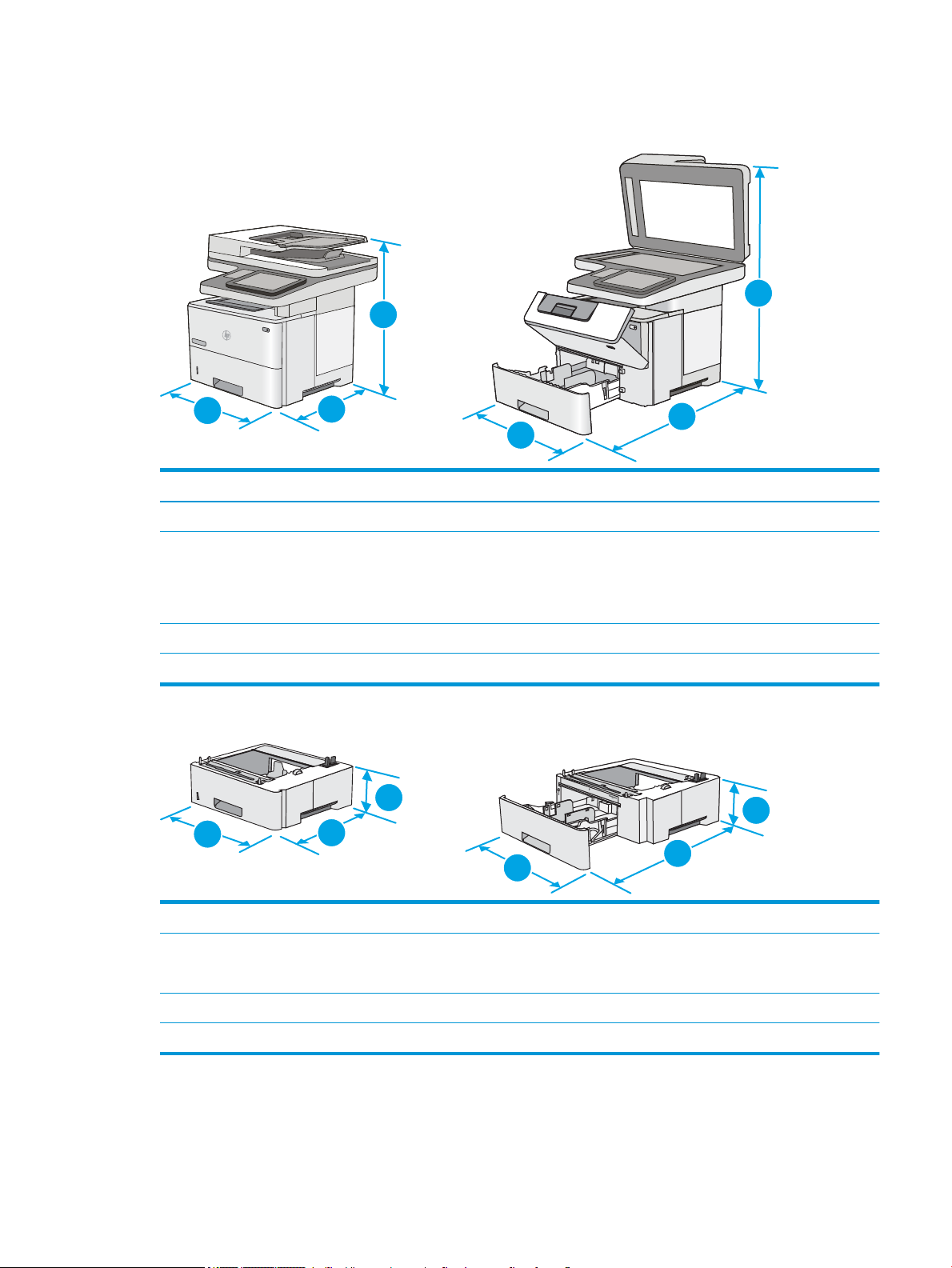
Wymiary drukarki
1
1
2
2
3
3
1
2
2
3
3
1
Rysunek 1-1 Wymiary drukarki bazowej
Drukarka całkowicie zamknięta Drukarka całkowicie otwarta
1. Wysokość 497 mm 750 mm
2. Głębokość Zamknięta pokrywa przeciwkurzowa dla podajnika 2:
496 mm
Otwarta pokrywa przeciwkurzowa dla podajnika 2:
559 mm
3. Szerokość 482 mm 482 mm
Waga 23 kg
Rysunek 1-2 Wymiary podajnika na 550 arkuszy
1. Wysokość 130 mm
2. Głębokość Podajnik zamknięty: 376 mm
Podajnik otwarty: 569 mm
3. Szerokość 410 mm
674 mm
Waga 1,4 kg
PLWW Dane techniczne drukarki 13
Page 24
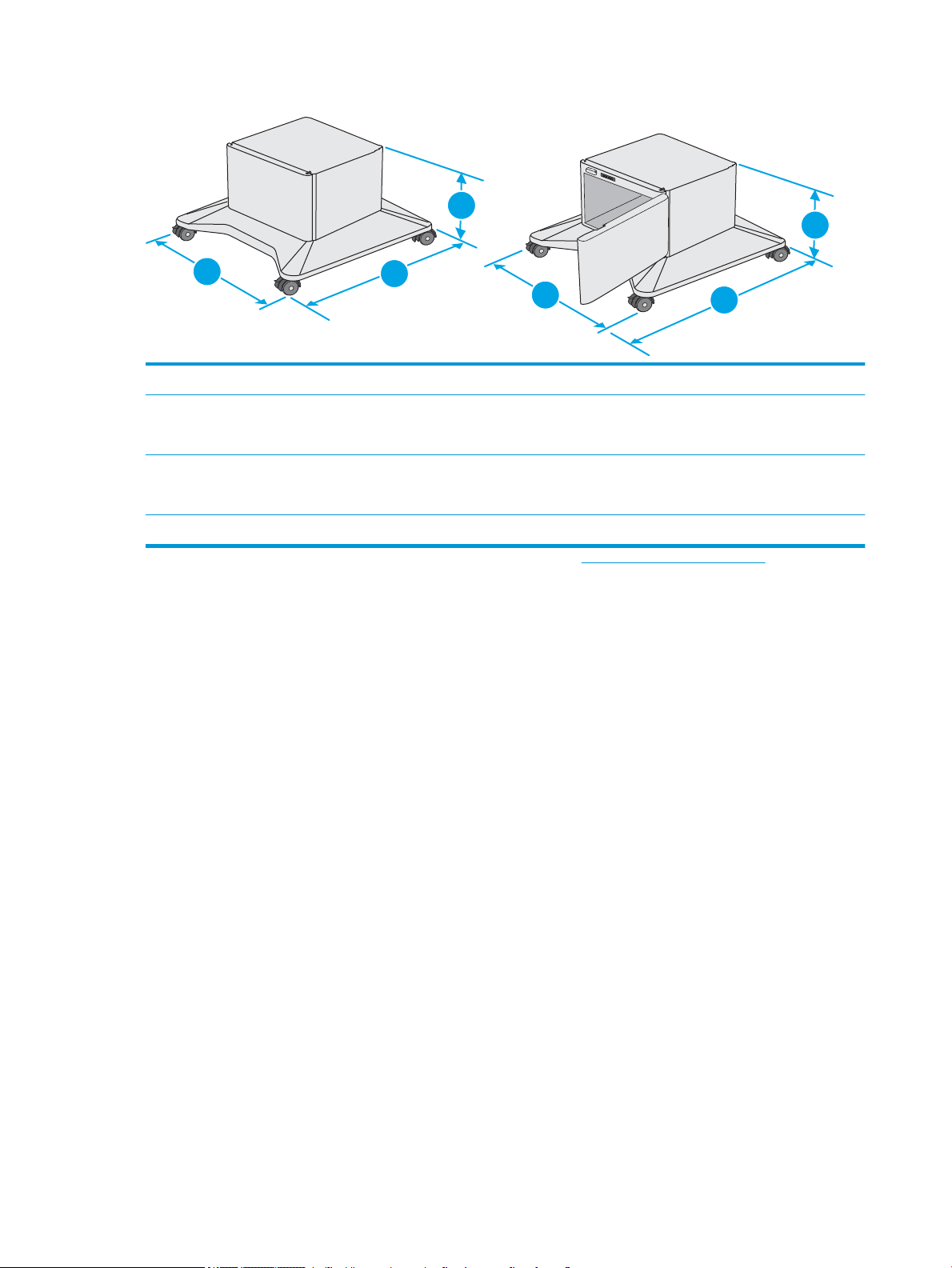
Rysunek 1-3 Wymiary szafki/stojaka
1
2
3
2
3
1
1. Wysokość 381 mm
2. Głębokość Drzwiczki zamknięte: 632 mm
Drzwiczki otwarte i obrócone tylne kółka: 865 mm
3. Szerokość Drzwiczki zamknięte: 600 mm
Drzwiczki otwarte i obrócone tylne kółka: 630 mm
Waga 9,0 kg
1
Podane wartości mogą ulec zmianie. Dodatkowe informacje znajdziesz na stronie www.hp.com/support/ljE52545mfp.
14 Rozdział 1 Przegląd drukarki PLWW
Page 25

Rysunek 1-4 Wymiary drukarki z trzema podajnikami papieru 1 x 550 arkuszy i szafką/stojakiem
1
2
3
1
2
3
Drukarka i akcesoria całkowicie zamknięte Drukarka i akcesoria całkowicie otwarte
1. Wysokość 1268 mm 1521 mm
2. Głębokość 632 mm 865 mm
3. Szerokość 600 mm 630 mm
Waga 36,2 kg
1
Podane wartości mogą ulec zmianie. Dodatkowe informacje znajdziesz na stronie www.hp.com/support/ljE52545mfp.
2
Nie rozsuwaj więcej niż jednego podajnika papieru jednocześnie.
Zużycie energii, parametry elektryczne i poziom głośności
Aktualne informacje można znaleźć pod adresem www.hp.com/support/ljE52545mfp.
OSTROŻNIE: Wymagania dotyczące zasilania zależą od kraju/rejonu, w którym drukarka została sprzedana. Nie
wolno zmieniać napięcia roboczego. Spowoduje to uszkodzenie drukarki oraz unieważnienie gwarancji.
PLWW Dane techniczne drukarki 15
Page 26
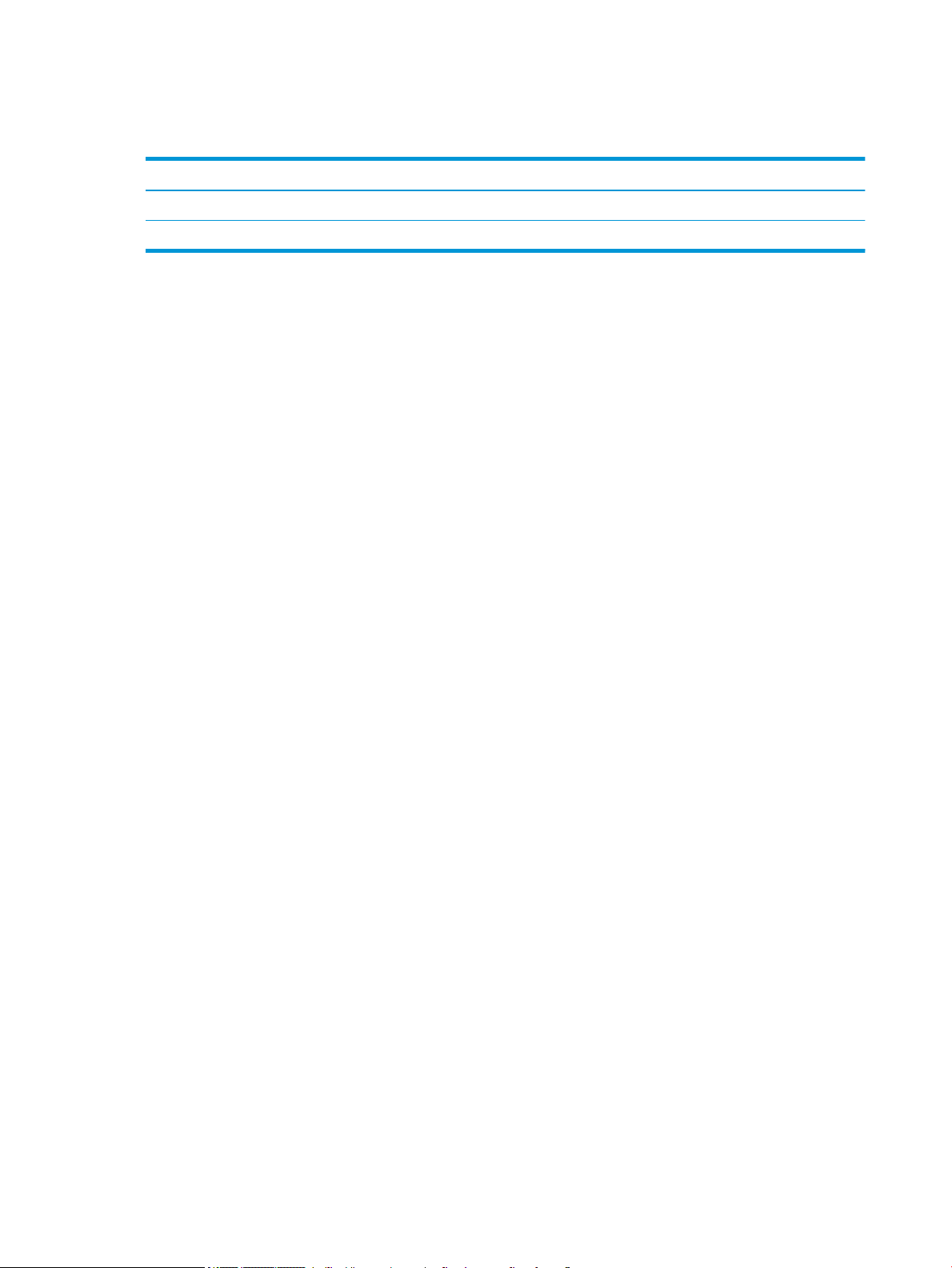
Zakres środowiska pracy
Tabela 1-3 Specykacje dotyczące środowiska pracy
Środowisko Zalecane Dozwolone
Temperatura od 17° do 25°C Od 15° do 30°C
Wilgotność względna od 30 do 70% wilgotności względnej Od 10% do 80% wilgotności względnej
16 Rozdział 1 Przegląd drukarki PLWW
Page 27
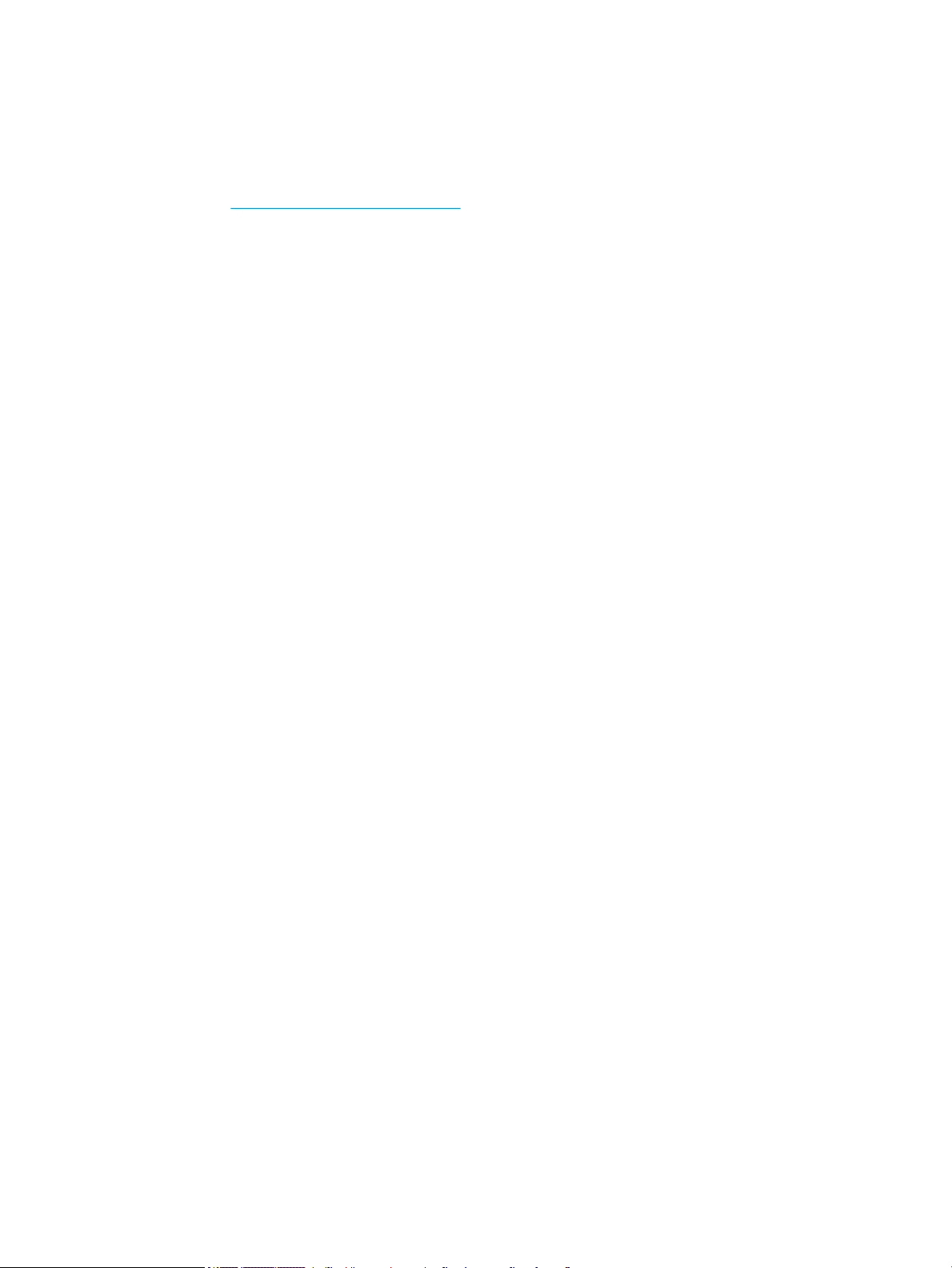
Konguracja drukarki i instalacja oprogramowania
Instrukcje dotyczące konguracji podstawowej znajdują się w podręczniku instalacji sprzętu, który został
dostarczony wraz z drukarką. Dodatkowe instrukcje znaleźć można na stronie wsparcia technicznego HP.
Przejdź do www.hp.com/support/ljE52545mfp, aby uzyskać pomoc HP dotyczącą używanej drukarki: Znajdź
następujące wsparcie:
● Instalacja i konguracja
● Nauka i użytkowanie
● Rozwiązywanie problemów
● Pobierz aktualizacje programów i oprogramowania sprzętowego
● Dołączanie do forów pomocy technicznej
● Znajdowanie informacji o gwarancji i przepisach
PLWW Konguracja drukarki i instalacja oprogramowania 17
Page 28
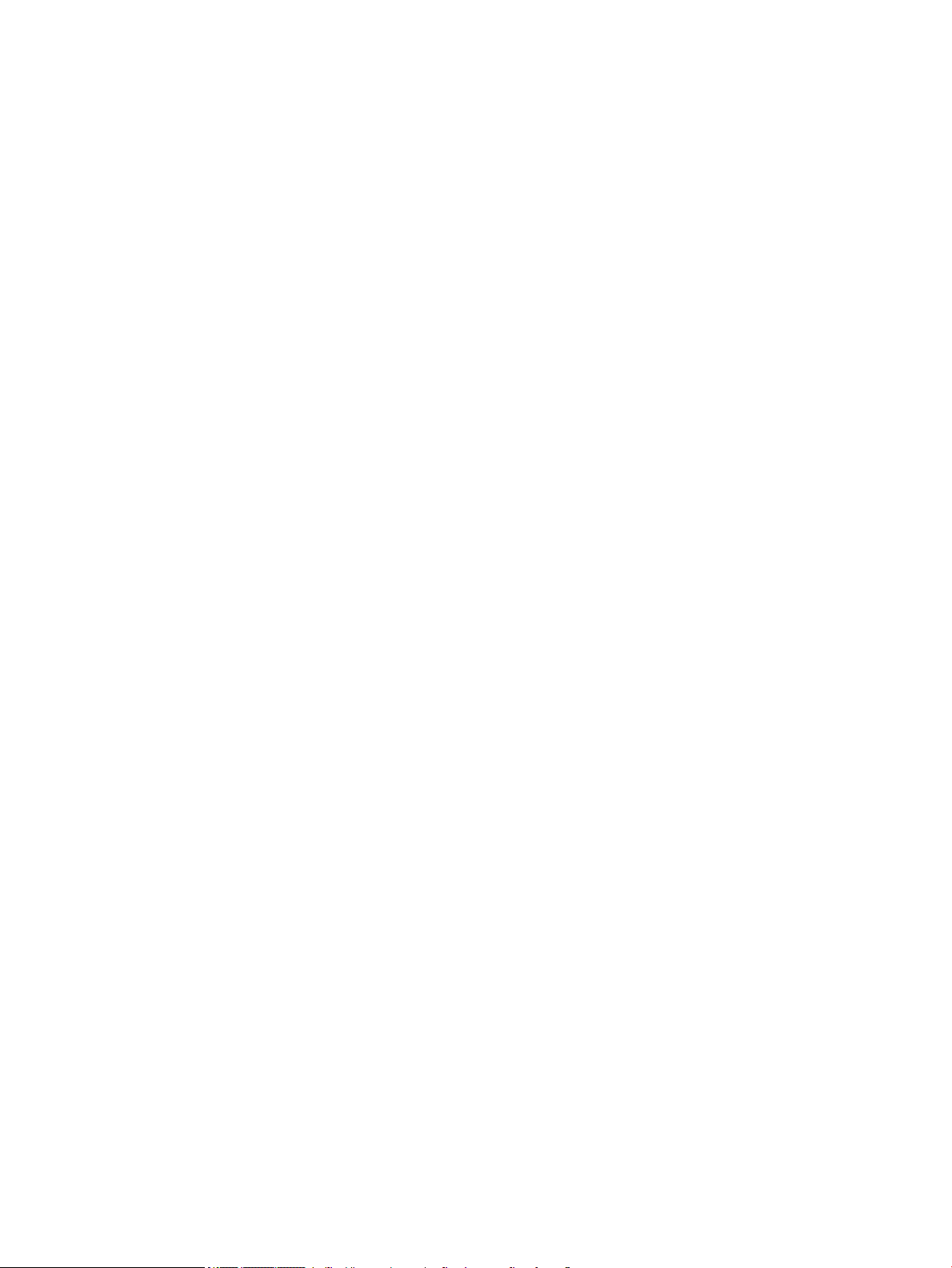
18 Rozdział 1 Przegląd drukarki PLWW
Page 29
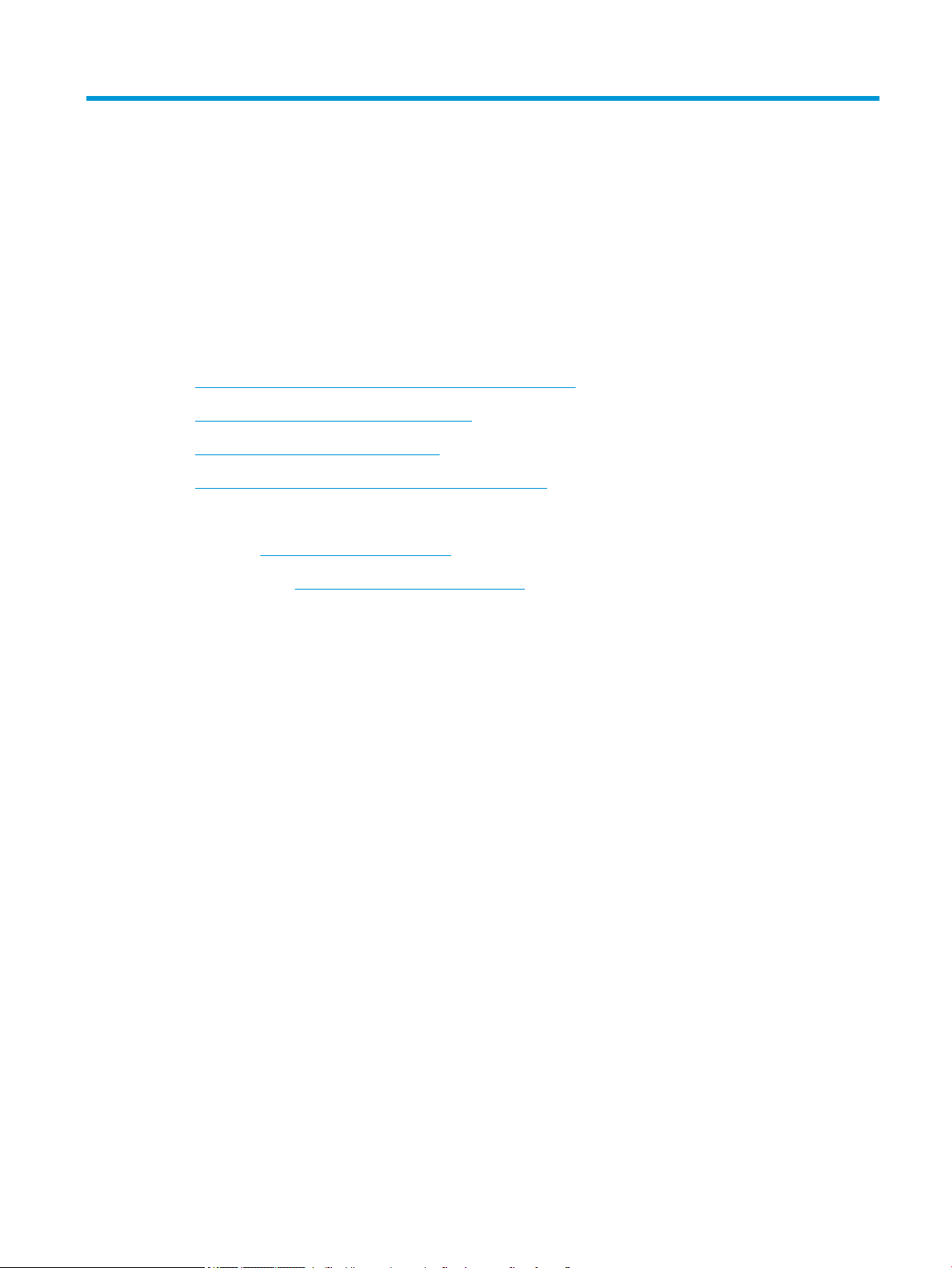
2 Podajniki papieru
Informacje dodatkowe:
●
Wkładanie papieru do podajnika 1 (podajnik wielofunkcyjny)
●
Wkładanie papieru do podajników 2, 3, 4 i 5
●
Ładowanie i drukowanie na kopertach.
●
Korzystanie ze zszywacza podręcznego (tylko model c)
Poniższe informacje są poprawne w chwili publikacji.
Film z pomocą: www.hp.com/videos/LaserJet.
Aktualne informacje: www.hp.com/support/ljE52545mfp.
Pełne wsparcie HP dla drukarki obejmuje następujące informacje:
● Instalacja i konguracja
● Nauka i użytkowanie
● Rozwiązywanie problemów
● Pobierz aktualizacje programów i oprogramowania sprzętowego
● Dołączanie do forów pomocy technicznej
● Znajdowanie informacji o gwarancji i przepisach
PLWW Informacje dodatkowe: 19
Page 30
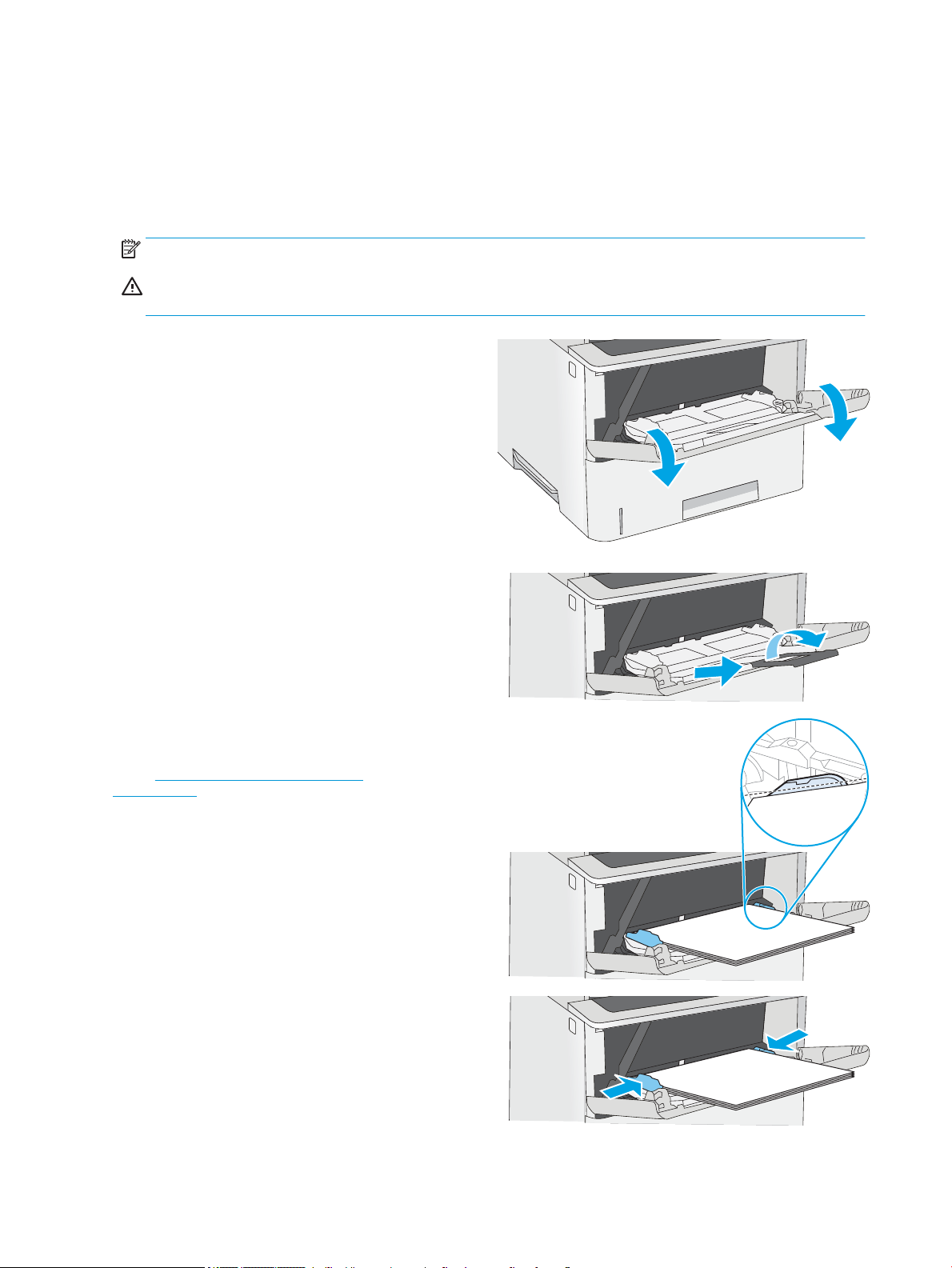
Wkładanie papieru do podajnika 1 (podajnik wielofunkcyjny)
Wprowadzenie
Poniżej opisano sposób ładowania papieru do podajnika 1. Ten podajnik mieści do 100 arkuszy papieru o
gramaturze 75 g/m2.
UWAGA: Zanim rozpoczniesz drukowanie, wybierz właściwy typ papieru w sterowniku druku.
OSTROŻNIE: Aby uniknąć blokowania się papieru, nie dokładaj i nie wyjmuj papieru z podajnika 1 podczas
drukowania.
1. Złap uchwyt po jednej ze stron podajnika 1
i pociągnij do siebie, aby go otworzyć.
2. Wysuń przedłużenie podajnika, aby podeprzeć
papier.
3. Ustaw prowadnice zgodnie z rozmiarem papieru, a
następnie włóż go do podajnika. Informacje na
temat ustawiania orientacji papieru znajdują się w
części Orientacja papieru w podajniku 1
na stronie 21.
Upewnij się, że papier mieści się pod liniami na
prowadnicach papieru i oznaczającymi
maksymalne wypełnienie podajnika.
UWAGA: Maksymalna wysokość stosu wynosi
10 mm lub ok. 100 arkuszy o gramaturze 75 g.
4. Ustaw boczne prowadnice tak, aby lekko dotykały
stosu papieru, lecz jednocześnie go nie zaginały.
20 Rozdział 2 Podajniki papieru PLWW
Page 31
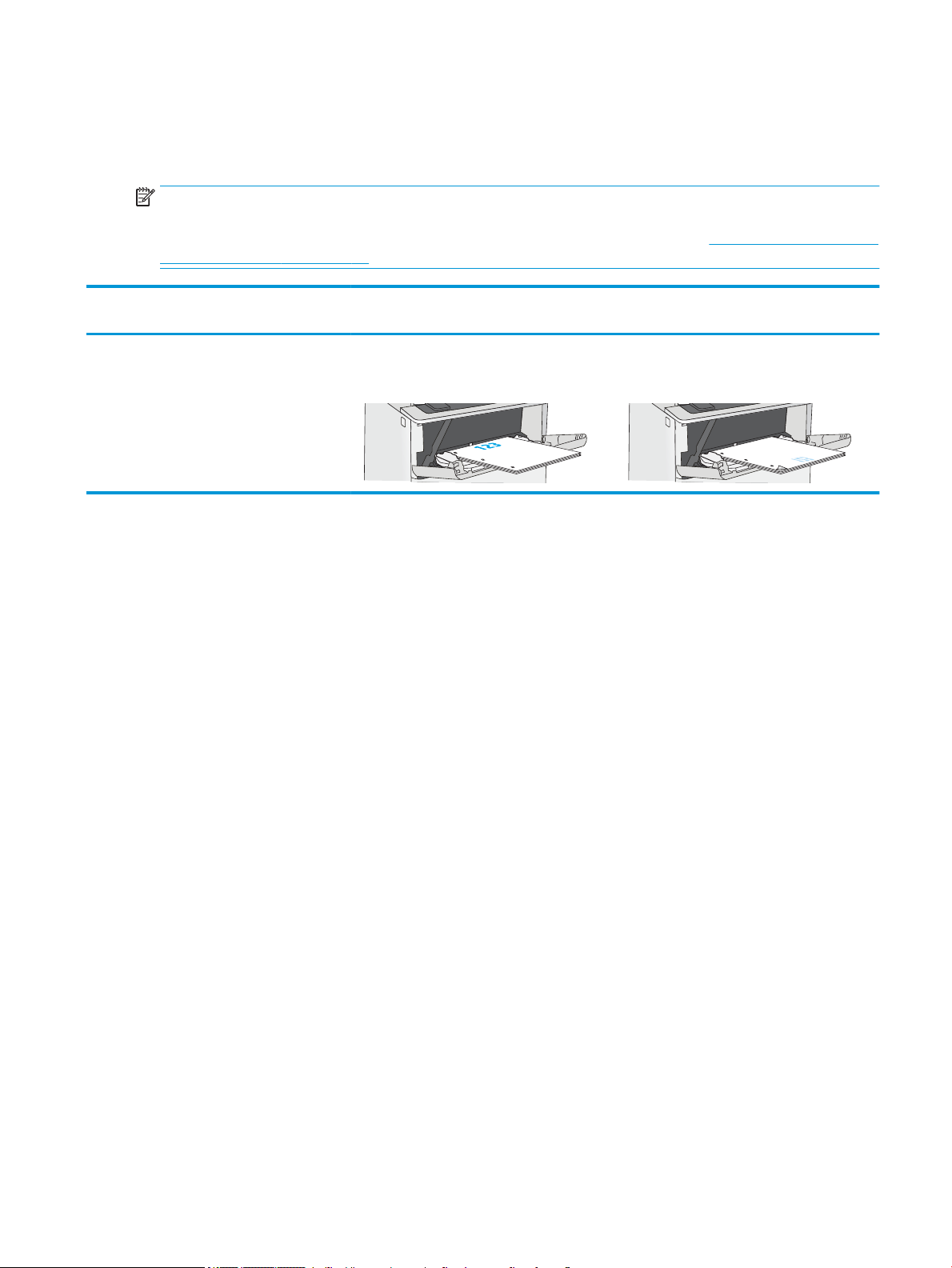
Orientacja papieru w podajniku 1
Wkładając papier wymagający odpowiedniego ułożenia (pionowo lub poziomo), skorzystaj z informacji w
poniższej tabeli.
UWAGA: ustawienia alternatywnego trybu papieru rmowego mają wpływ na sposób, w jaki należy go wkładać
do podajnika. To ustawienie jest domyślnie wyłączone. W tym trybie papier należy układać tak samo, jak przy
automatycznym drukowaniu dwustronnym. Więcej informacji można znaleźć w części Użyj alternatywnego trybu
papieru rmowego na stronie 21.
Rodzaj papieru Drukowanie jednostronne Drukowanie dwustronne i tryb alternatywnego
papieru rmowego
Firmowy, z nadrukiem lub dziurkowany Drukiem w górę
Górną krawędzią skierowaną do drukarki
Drukiem w dół
Dolna krawędź skierowana do drukarki
Użyj alternatywnego trybu papieru rmowego
Alternatywny tryb papieru rmowego umożliwia wkładanie do podajnika w ten sam sposób dla wszystkich
zadań, niezależnie od tego czy obejmują jedną, czy obie strony arkusza. W tym trybie papier należy układać tak
samo, jak przy automatycznym drukowaniu dwustronnym.
Aby korzystać z tej funkcji, należy włączyć ją w menu panelu sterowania drukarki.
Włączanie funkcji alternatywnego papieru rmowego w menu panelu sterowania drukarki.
1. Przewijaj od prawej do lewej strony ekran panelu sterowania drukarki do momentu wyświetlenia menu
Ustawienia. Dotknij ikony Ustawienia, aby utworzyć menu,
2. Otwórz kolejno następujące menu:
● Zarządzenie podajnikami
● Alternatywny tryb papieru rmowego
3. Wybierz opcję Włącz, następnie wciśnij przycisk Zapisz lub OK.
PLWW Wkładanie papieru do podajnika 1 (podajnik wielofunkcyjny) 21
Page 32

Wkładanie papieru do podajników 2, 3, 4 i 5
B5
11 LTR
14 LGL
Wprowadzenie
Poniższy opis pozwala włożyć papier do podajnika 2 oraz dodatkowych podajników na 550 arkuszy (numer
katalogowy F2A72A). Podajniki mieszczą do 550 arkuszy papieru o gramaturze 75 g/m2.
UWAGA: Procedura wkładania papieru do podajnika na 550 arkuszy jest taka sama jak w przypadku podajnika
2. Ilustracja przedstawia tylko podajnik 2.
UWAGA: Prowadnice papieru mogą być zablokowane przed użyciem i mogą nie być regulowane.
OSTROŻNIE: Nie rozsuwaj więcej niż jednego podajnika papieru jednocześnie.
1. Otwórz podajnik.
UWAGA: Nie otwieraj podajnika, gdy jest on
używany.
2. Przed włożeniem papieru ustaw prowadnice
szerokości tak, aby pasowały do jego rozmiarów.
3. Następnie zrób to samo z prowadnicami długości.
22 Rozdział 2 Podajniki papieru PLWW
Page 33

4. Aby włożyć papier formatu Legal do podajnika,
14 LGL
ściśnij dźwignię z tyłu podajnika znajdującą się na
lewo od środka, a następnie dostosuj tył podajnika
do właściwego formatu papieru.
UWAGA: Ten krok nie dotyczy innych formatów
papieru.
5. Włóż papier na tacę. Informacje na temat
ustawiania orientacji papieru znajdują się w części
Podajnik 2 i podajniki na 550 arkuszy – orientacja
papieru na stronie 24.
UWAGA: Nie dosuwaj prowadnic zbyt mocno do
stosu papieru. Dopasuj je według wcięć lub
oznaczeń w podajniku.
UWAGA: Aby nie dopuścić do zaklinowania
papieru, ustaw prawidłowy rozmiar za pomocą
prowadnic i nie wkładaj zbyt dużej liczby arkuszy
do podajnika. Upewnij się, że górna krawędź stosu
znajduje się poniżej wskaźnika pełnego podajnika
pokazanego w powiększeniu na ilustracji.
6. Zamknij podajnik.
PLWW Wkładanie papieru do podajników 2, 3, 4 i 5 23
Page 34

7. Na panelu sterowania drukarki zostanie
X
Y
123
123
wyświetlony komunikat o konguracji podajnika.
8. Jeżeli wyświetlany typ i rozmiar papieru są
nieprawidłowe, wybierz opcję Modykuj i
samodzielnie skonguruj ustawienia.
W wypadku papieru o formacie niestandardowym
określ wymiary X i Y papieru, gdy pojawi się monit
na panelu sterowania drukarki.
Podajnik 2 i podajniki na 550 arkuszy – orientacja papieru
Wkładając papier wymagający odpowiedniego ułożenia (pionowo lub poziomo), skorzystaj z informacji w
poniższej tabeli.
UWAGA: Ustawienia alternatywnego trybu papieru rmowego mają wpływ na sposób, w jaki należy go wkładać
do podajnika. To ustawienie jest domyślnie wyłączone. W tym trybie papier należy układać tak samo, jak przy
automatycznym drukowaniu dwustronnym. Więcej informacji można znaleźć w części Użyj alternatywnego trybu
papieru rmowego na stronie 24.
Rodzaj papieru Drukowanie jednostronne Drukowanie dwustronne i tryb alternatywnego
papieru rmowego
Firmowy, z nadrukiem lub dziurkowany Drukiem w dół
Górna krawędź skierowana ku przodowi
podajnika
Drukiem w górę
Dolna krawędź w przedniej części podajnika
Użyj alternatywnego trybu papieru rmowego
Alternatywny tryb papieru rmowego umożliwia wkładanie do podajnika w ten sam sposób dla wszystkich
zadań, niezależnie od tego czy obejmują jedną, czy obie strony arkusza. W tym trybie papier należy układać tak
samo, jak przy automatycznym drukowaniu dwustronnym.
Aby korzystać z tej funkcji, należy włączyć ją w menu panelu sterowania drukarki.
24 Rozdział 2 Podajniki papieru PLWW
Page 35

Włączanie funkcji alternatywnego papieru rmowego w menu panelu sterowania drukarki.
1. Przewijaj od prawej do lewej strony ekran panelu sterowania drukarki do momentu wyświetlenia menu
Ustawienia. Dotknij ikony Ustawienia, aby utworzyć menu,
2. Otwórz kolejno następujące menu:
● Zarządzenie podajnikami
● Alternatywny tryb papieru rmowego
3. Wybierz opcję Włącz, następnie wciśnij przycisk Zapisz lub OK.
PLWW Wkładanie papieru do podajników 2, 3, 4 i 5 25
Page 36

Ładowanie i drukowanie na kopertach.
Wprowadzenie
Poniżej opisano sposób ładowania kopert i drukowania na nich. Do drukowania na kopertach należy korzystać
wyłącznie z podajnika 1. Podajnik 1 mieści do 10 kopert.
Aby drukować na kopertach za pomocą opcji podawania ręcznego, należy wykonać następujące czynności w celu
wybrania prawidłowych ustawień sterownika druku, a następnie załadować koperty do podajnika po wysłaniu
zadania drukowania do drukarki.
Drukowanie na kopertach
1. W programie wybierz opcję Drukuj.
2. Wybierz drukarkę z listy drukarek, a następnie kliknij lub dotknij Właściwości lub Preferencje, aby otworzyć
sterownik druku.
UWAGA: Nazwa przycisku różni się w zależności od różnych programów.
UWAGA: Aby mieć dostęp do tych funkcji z poziomu ekrany startowego systemu Windows 8 lub 8.1,
wybierz opcję Urządzenia, Drukowanie, a następnie odpowiednią drukarkę.
3. Kliknij lub dotknij przycisku Paper/jakość.
4. Z listy rozwijanej Rozmiar papieru wybierz odpowiedni rozmiar kopert.
5. Z listy rozwijanej Rodzaj papieru wybierz opcję Koperta.
6. Z listy rozwijanej Źródło papieru wybierz opcję Podawanie ręczne.
7. Kliknij przycisk OK, aby zamknąć okno dialogowe Właściwości dokumentu.
8. W oknie dialogowym Drukuj kliknij przycisk OK, aby wydrukować zadanie.
Orientacja kopert
Załaduj koperty do podajnika 1 drukiem w górę, krótszą krawędzią
skierowaną do drukarki.
26 Rozdział 2 Podajniki papieru PLWW
Page 37

Korzystanie ze zszywacza podręcznego (tylko model c)
W zszywaczu/układaczu można zszywać dokumenty liczące do 20 arkuszy papieru o gramaturze 75 g/m
OSTROŻNIE: Aby uniknąć uszkodzenia drukarki, nie należy zszywać materiałów innych niż papier.
1. Włóż stos papieru do gniazda z przodu zszywacza.
2. Należy zaczekać, aż zszywacz zszyje arkusze. Zszywacz uaktywnia się, gdy wykryje papier, i wydaje dźwięk
zszywania.
2
UWAGA: Jeśli drukarka jest w trybie uśpienia, może być niewielkie opóźnienie.
3. Wyjmij zszyte materiały ze szczeliny.
Jeżeli zszywacza nie zwolni papieru, wykonaj następujące czynności, aby rozwiązać problem.
OSTRZEŻENIE! Aby uniknąć obrażeń, nie należy wkładać palca do obszaru zszywacza w celu zwolnienia
papieru.
1. Otwórz i zamknij drzwiczki zszywacza, a następnie spróbuj usunąć papier.
2. Jeśli papier nadal w nim tkwi, upewnij się, że drzwiczki zszywacza są zamknięte, a następnie wyłącz i włącz
drukarkę.
PLWW Korzystanie ze zszywacza podręcznego (tylko model c) 27
Page 38

28 Rozdział 2 Podajniki papieru PLWW
Page 39

3 Materiały eksploatacyjne, akcesoria i
podzespoły
Informacje dodatkowe:
●
Materiały eksploatacyjne, akcesoria i podzespoły
●
Wymiana kasety z tonerem
●
Wymień kasetę ze zszywkami (modele c)
Poniższe informacje są poprawne w chwili publikacji.
Film z pomocą: www.hp.com/videos/LaserJet.
Aktualne informacje: www.hp.com/support/ljE52545mfp.
Pełne wsparcie HP dla drukarki obejmuje następujące informacje:
● Instalacja i konguracja
● Nauka i użytkowanie
● Rozwiązywanie problemów
● Pobierz aktualizacje programów i oprogramowania sprzętowego
● Dołączanie do forów pomocy technicznej
● Znajdowanie informacji o gwarancji i przepisach
PLWW Informacje dodatkowe: 29
Page 40

Materiały eksploatacyjne, akcesoria i podzespoły
Zamawianie
Zamawianie materiałów eksploatacyjnych i papieru www.hp.com/go/suresupply
Zamawianie oryginalnych części i akcesoriów rmy HP www.hp.com/buy/parts
Zamawianie poprzez dostawców usług i wsparcia Skontaktuj się z przedstawicielem obsługi lub punktem usługowym
HP.
Zamawianie za pomocą wbudowanego serwera internetowego HP
(EWS)
W przeglądarce internetowej obsługiwanej na komputerze przejdź
do paska adresów i podaj nazwę hosta lub adres IP drukarki, aby
uzyskać do niej dostęp. Wbudowany serwer internetowy HP
zawiera łącze do strony internetowej HP SureSupply,
za pośrednictwem której można zamówić oryginalne materiały
eksploatacyjne HP.
Materiały eksploatacyjne i akcesoria
Aby kupić pojemniki na toner, skontaktuj się z przedstawicielem zarządzanych usług. Upewnij się, czy znasz
numer modelu produktu znajdujący się na etykiecie produktu na tylnych drzwiczkach drukarki.
Pozycja Opis Numer katalogowy
Materiały eksploatacyjne
Wkład kasety ze zszywkami HP Zamienne wkłady zszywacza dla modelu c. Zawiera
dwie kasety ze zszywkami po 1500 zszywek.
Zestaw zamiennych rolek automatycznego podajnika
dokumentów dla urządzenia HP LaserJet 200
Akcesoria
Podajnik papieru na 550 arkuszy Dodatkowy podajnik na 550 arkuszy
Zamienne rolki podajnika dla podajnika dokumentów B5L52A
UWAGA: Każdy model drukarki obsługuje
maksymalnie trzy opcjonalne podajniki 1 x 550 arkuszy
(podajniki 3, 4 i 5).
Q7432A
F2A72A
Stojak i szafka na drukarkę Dodatkowy stojak i szafka do przechowywania drukarki
Zalecane podczas korzystania z kilku dodatkowych
podajników papieru.
Zestaw nakładek na klawiaturę urządzeń HP LaserJet
(chiński uproszczony i chiński tradycyjny)
(tylko model c)
Zestaw nakładek na klawiaturę urządzeń HP LaserJet
(szwedzki)
(tylko model c)
Zabezpieczony dysk twardy o wysokiej wydajności HP
320 GB
HP 1GB DDR3 x32 144-Pin 800MMHz SODIMM Dodatkowa kość DIMM pozwalająca na rozbudowanie
Samoprzylepne nakłady na klawiaturę zyczną dla
konkretnych języków
Samoprzylepne nakłady na klawiaturę zyczną dla
konkretnych języków
Dodatkowy dysk twardy B5L29A
pamięci.
F2A73A
A7W12A
A7W14A
E5K48A
30 Rozdział 3 Materiały eksploatacyjne, akcesoria i podzespoły PLWW
Page 41
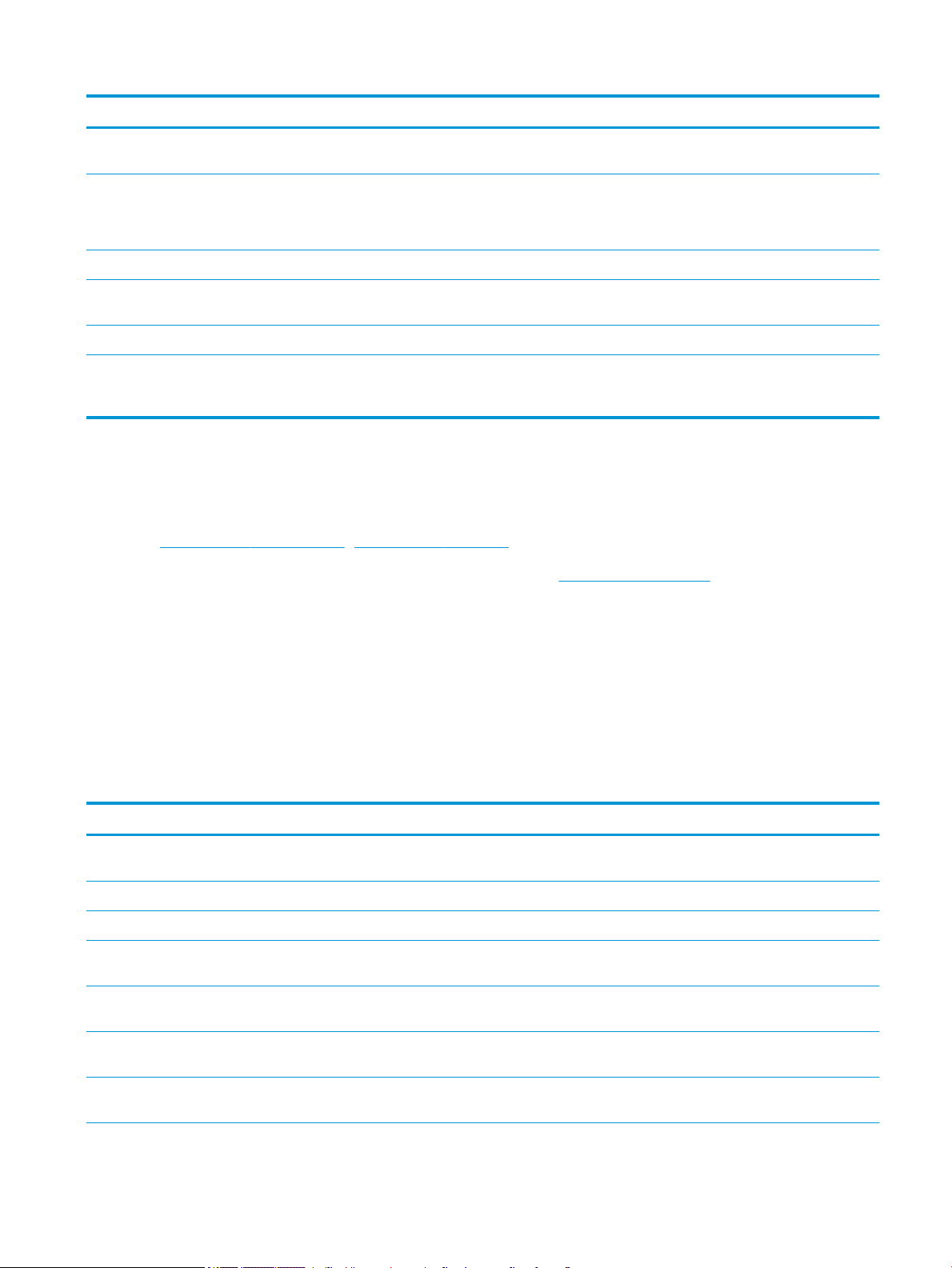
Pozycja Opis Numer katalogowy
2 wewnętrzne porty USB Dwa dodatkowe porty USB pozwalają podłączyć
urządzenia innych rm.
Moduł HP Trusted Platform Automatycznie szyfruje wszystkie dane przechodzące
przez drukarkę
Zawiera instrukcje dotyczące instalacji
Port FIH HP Opcjonalny port do podłączania urządzeń innych rm B5L31A
Analogowa przystawka faksujaca HP LaserJet MFP
Analog Fax Accessory 600
Serwer druku HP Jetdirect 2900nw Moduł bezprzewodowego serwera druku USB J8031A
Moduł łączności bezprzewodowej / NFC HP Jetdirect
3000w
Opcjonalna przystawka faksująca B5L53A
Moduł bezpośredniego drukowania bezprzewodowego
(Wi-Fi Direct) do drukowania „dotykowego” z urządzeń
przenośnych
B5L28A
F5S62A
J8030A
Części do samodzielnej naprawy przez klienta
Części do samodzielnego montażu (CSR) są dostępne dla wielu drukarek HP LaserJet i skracają czas naprawy.
Więcej informacji na temat programu CSR oraz korzyści z uczestnictwa w nim można znaleźć pod adresami
www.hp.com/go/csr-support i www.hp.com/go/csr-faq.
Oryginalne części zamienne HP można zamówić pod adresem www.hp.com/buy/parts lub kontaktując się z
autoryzowanym centrum serwisowym HP lub dostawcą usług pomocy technicznej. Podczas składania
zamówienia jest wymagana jedna z poniższych informacji: numer części, numer seryjny (z tyłu drukarki), numer
produktu lub nazwa drukarki.
● Części do samodzielnego montażu oznaczone słowem Obowiązkowo należy zainstalować samodzielnie.
Ewentualnie można skorzystać z płatnej usługi montażu przez serwisanta HP. W ramach gwarancji na
drukarkę rmy HP części takie nie są objęte pomocą techniczną u klienta ani nie można ich zwrócić do
magazynu.
● Części do samodzielnego montażu oznaczone jako Opcjonalne mogą zostać bezpłatnie zainstalowane
przez serwisanta HP na żądanie użytkownika w okresie gwarancji na drukarkę.
Element Opis Do samodzielnego montażu Numer katalogowy
Zespół panelu sterowania Zamienny panel sterowania z ekranem
dotykowym
Zestaw dla napędu SSD Zamienny dysk SSD Obowiązkowo 5851-6415
Zestaw dla dysku twardego Zamienny dysk twardy Obowiązkowo 5851-6417
Zestaw dla dysku twardego 500 GB FIPS
(tylko dla zamówień rządowych w USA)
Zestaw akcesoriów NFC Aktualizacja modułu łączności
HP 2 GB DDR3 x32 144-pin 800 MHz
SODIMM
Zestaw dla dwóch wewnętrznych portów
USB
Zamienny dysk twardy Obowiązkowo 5851-6419
bezprzewodowej / NFC HP Jetdirect 3000w.
Wymienna kość pamięci DIMM Obowiązkowo 5851-6581
Wymienne dwa wewnętrzne porty USB Obowiązkowo 5851-6424
Obowiązkowo B5L24-67018
Obowiązkowo 5851-6429
PLWW Materiały eksploatacyjne, akcesoria i podzespoły 31
Page 42

Element Opis Do samodzielnego montażu Numer katalogowy
Zestaw dla zabezpieczonego dysku
twardego
Zestaw serwisowy rolek przenoszących Zamienna rolka przenosząca Obowiązkowo F2A76-67905
Zestaw rolki pobierającej i oddzielającej
podajnika 1
Zestaw rolek podajnika 2-x Zamienne rolki podajników 2, 3, 4 i 5 Obowiązkowo F2A76-67907
Podajnik papieru na 550 arkuszy Zamienny podajnik papieru na 550 arkuszy Obowiązkowo F2A76-67908
Stojak i szafka na drukarkę Zamienny stojak i szafka na drukarkę Obowiązkowo F2A76-67904
Zestaw modułu analogowej karty faksu Zamienna płytka faksu Obowiązkowo 5851-6579
Białe tło do skanera Wymienne białe plastikowe tło do skanera Obowiązkowo 5851-6570
Zestaw klawiatury angielskiej (US) Zamienna klawiatura do modelu c Obowiązkowo B5L47-67019
Zestaw klawiatury angielskiej (GB) Zamienna klawiatura do modelu c Obowiązkowo B5L47-67020
Zestaw nakładki na klawiaturę
francuska, włoska, rosyjska, niemiecka,
hiszpańska, ukraińska
Zestaw nakładki na klawiaturę
francuska (kanadyjski), hiszpańska
(latynoamerykański), hiszpańska (US)
Zamienny dysk twardy HP o dużej
wydajności
Rolki zamienne dla podajnika 1 Obowiązkowo F2A76-67906
Zamienna nakładka klawiatury do modelu c Obowiązkowo 5851-6019
Zamienna nakładka klawiatury do modelu c Obowiązkowo 5851-6020
Obowiązkowo 5851-6425
Zestaw nakładki na klawiaturę
chińska (uproszcz.), chińska (tradyc.)
Zestaw nakładki na klawiaturę
hiszpańska, portugalska
Zestaw nakładki na klawiaturę
japońska (KG i KT)
Zamienna nakładka klawiatury do modelu c Obowiązkowo A7W12A
Zamienna nakładka klawiatury do modelu c Obowiązkowo 5851-6023
Zamienna nakładka klawiatury do modelu c Obowiązkowo 5851-6024
32 Rozdział 3 Materiały eksploatacyjne, akcesoria i podzespoły PLWW
Page 43

Wymiana kasety z tonerem
1 2
Wprowadzenie
Poniżej znajdują się informacje na temat kaset z tonerem dla konkretnych modeli drukarek oraz instrukcje ich
wymiany.
●
Informacje na temat toneru
●
Wyjmij zużyty wkład i zastąp go nowym
Informacje na temat toneru
Drukarka wyświetli odpowiedni komunikat, gdy ilość toneru w kasecie spadnie do niskiego lub bardzo niskiego
poziomu. Rzeczywisty pozostały czas pracy kasety z tonerem może być różny. Warto dysponować nową kasetą,
którą można od razu zainstalować, gdy jakość druku przestaje być na akceptowalnym poziomie.
Aby kupić kasety lub sprawdzić ich zgodność z posiadanym urządzeniem, przejdź do witryny HP SureSupply pod
adresem www.hp.com/go/suresupply. Przewiń stronę na sam dół i upewnij się, że kraj/region jest prawidłowy.
UWAGA: Kasety o dużej wydajności zawierają więcej toneru niż standardowe. Aby uzyskać więcej informacji,
przejdź na stronę www.hp.com/go/learnaboutsupplies.
Nie wyjmuj kasety z tonerem z opakowania aż do momentu wymiany.
OSTROŻNIE: Aby zapobiec uszkodzeniu kasety z tonerem, nie należy wystawiać jej na działanie światła na
dłużej niż kilka minut. Zakryj zielony bęben obrazowy, jeśli kaseta z tonerem musi zostać wyjęta z drukarki na
dłuższy czas.
Poniższa ilustracja przedstawia elementy kasety z tonerem.
1 Układ pamięci
2 Bęben obrazowy
OSTROŻNIE: Nie dotykaj bębna obrazowego. Odciski palców mogą spowodować problemy z jakością druku.
PLWW Wymiana kasety z tonerem 33
Page 44

OSTROŻNIE: Jeśli toner dostanie się na ubranie, należy usunąć go za pomocą suchej szmatki, a ubranie wyprać
w zimnej wodzie. Gorąca woda powoduje utrwalanie toneru.
UWAGA: Informacje na temat utylizacji zużytych kaset z tonerem znajdują się na ich opakowaniach.
Wyjmij zużyty wkład i zastąp go nowym
1. Naciśnij przycisk zwalniający górną pokrywę po
lewej stronie drukarki.
2. Otwórz przednie drzwiczki.
3. Złap za uchwyt zużytej kasety z tonerem i
pociągnij, aby ją wyjąć.
34 Rozdział 3 Materiały eksploatacyjne, akcesoria i podzespoły PLWW
Page 45
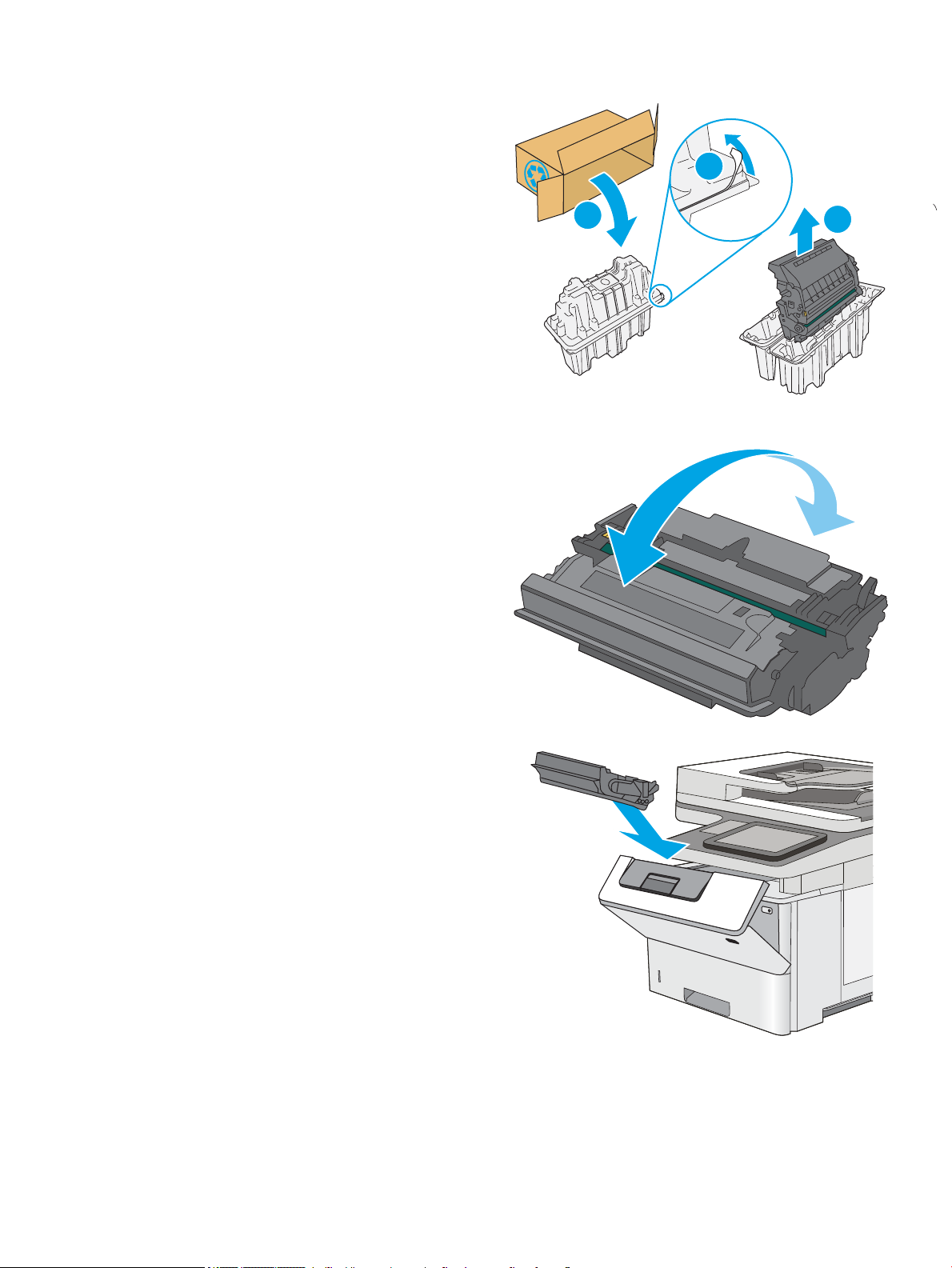
4. Wyjmij nową kasetę, odklejając plastikowy pasek i
1
2
3
otwierając opakowanie. Zachowaj opakowanie na
zużytą kasetę.
5. Złap kasetę z tonerem z obu stron i potrząśnij nią
5-6 razy.
6. Wyrównaj kasetę z tonerem w gnieździe, a
następnie wsuń ją do drukarki.
PLWW Wymiana kasety z tonerem 35
Page 46
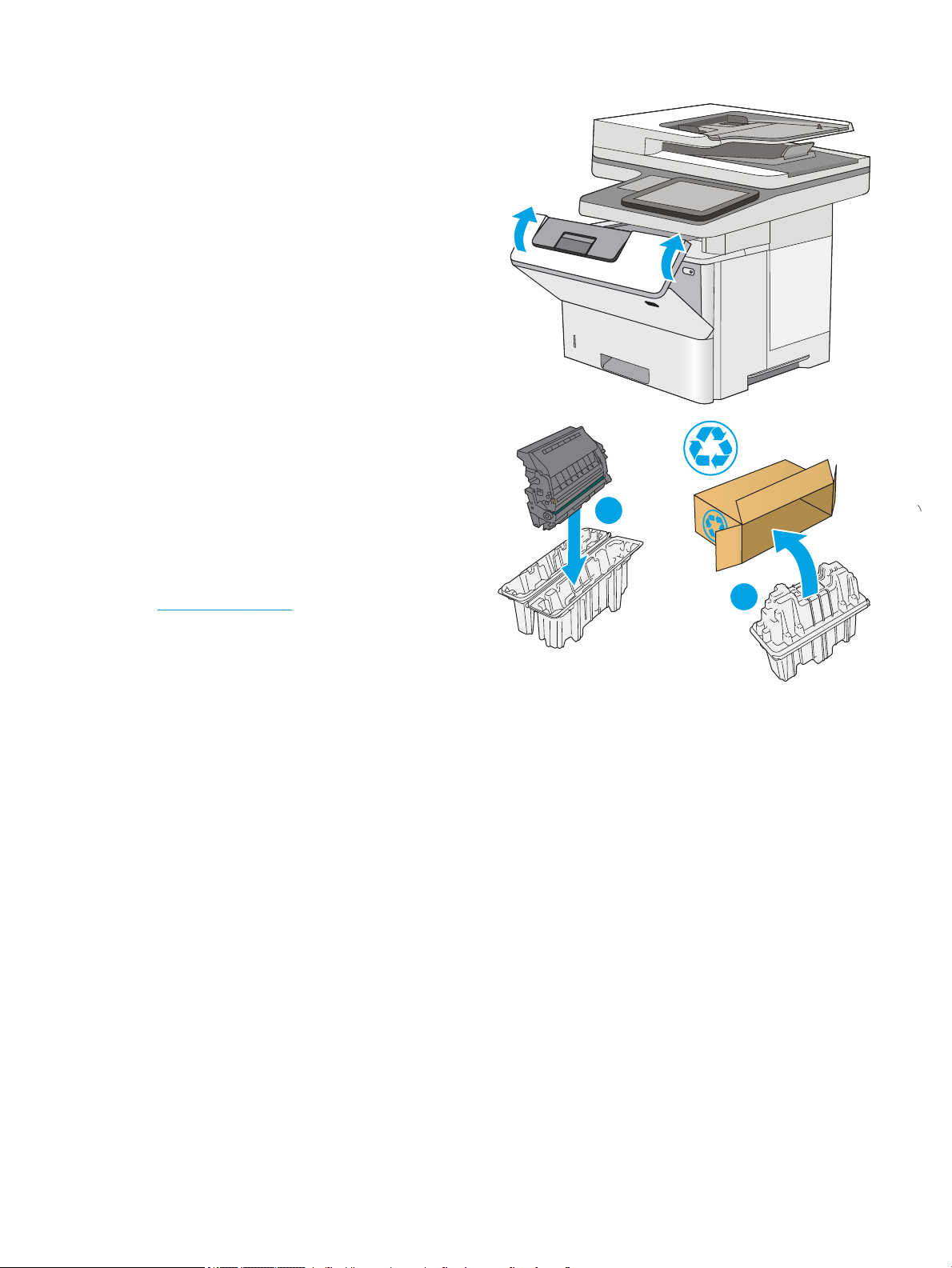
7. Zamknij przednie drzwiczki.
1
2
8. Włóż zużyty pojemnik z tonerem do pudełka,
w którym został zakupiony. Można w tym celu
użyć też dużego pudła kartonowego i umieścić
w nim kilka pojemników z tonerem, które mają
zostać poddane recyklingowi. Zapoznaj się z
informacjami o recyklingu zawartymi w załączonej
instrukcji recyklingu.
Opakowania na terenie USA posiadają gotowe
etykiety z adresem zwrotnym. W przypadku
pozostałych krajów/regionów należy odwiedzić
stronę www.hp.com/recycle i wydrukować taką
etykietę.
Naklej etykietę na opakowanie i wyślij zużytą
kasetę do rmy HP w celu utylizacji.
36 Rozdział 3 Materiały eksploatacyjne, akcesoria i podzespoły PLWW
Page 47

Wymień kasetę ze zszywkami (modele c)
Wprowadzenie
Poniżej znajdują się informacje na temat wkładów ze zszywkami dla konkretnych modeli drukarek oraz
instrukcje ich wymiany.
Aby kupić zestaw dwóch wkładów ze zszywkami (nr katalogowy Q7432A), odwiedź Sklep części HP
www.hp.com/buy/parts. Każdy wkład zawiera 1500 zszywek.
Wymiana pojemnika ze zszywkami
1. Otwórz osłonę zszywacza.
UWAGA: Otwarcie drzwiczek
2. Wyjmij wkład z zszywkami z drukarki
PLWW Wymień kasetę ze zszywkami (modele c) 37
Page 48

3. Włóż nowy wkład ze zszywkami do otworu za
drzwiczkami zszywacza.
4. Zamknij osłonę zszywacza.
38 Rozdział 3 Materiały eksploatacyjne, akcesoria i podzespoły PLWW
Page 49

4 Drukowanie
Informacje dodatkowe:
●
Zadania drukowania w systemie Windows
●
Zadania drukowania (macOS)
●
Przechowywanie zadań drukowania w pamięci drukarki w celu późniejszego wydrukowania lub wydruku
poufnego
●
Drukowanie z portu USB
Poniższe informacje są poprawne w chwili publikacji.
Film z pomocą: www.hp.com/videos/LaserJet.
Aktualne informacje: www.hp.com/support/ljE52545mfp.
Pełne wsparcie HP dla drukarki obejmuje następujące informacje:
● Instalacja i konguracja
● Nauka i użytkowanie
● Rozwiązywanie problemów
● Pobierz aktualizacje programów i oprogramowania sprzętowego
● Dołączanie do forów pomocy technicznej
● Znajdowanie informacji o gwarancji i przepisach
PLWW Informacje dodatkowe: 39
Page 50

Zadania drukowania w systemie Windows
Sposób skanowania (Windows)
Poniższa procedura opisuje podstawowy proces drukowania dla systemu Windows.
1. W programie wybierz opcję Drukuj.
2. Wybierz urządzenie z listy drukarek. Aby zmienić ustawienia, kliknij przycisk Właściwości lub Preferencje w
celu otwarcia sterownika drukarki.
UWAGA: Nazwa przycisku różni się w zależności od różnych programów.
UWAGA: W systemach Windows 10, 8.1 i 8 aplikacje te mogą mieć inny wygląd i zapewniać inne funkcje
niż zostało to opisane poniżej dla aplikacji na komputery stacjonarne. Aby wyświetlić funkcję drukowania z
aplikacji ekranu Start, wykonaj następujące czynności:
● Windows 10: Wybierz opcję Drukuj, a następnie wybierz drukarkę.
● Systemy Windows 8.1 lub 8: Wybierz opcję Urządzenia, Drukuj, a następnie wybierz drukarkę.
W przypadku sterownika HP PCL-6 V4 aplikacja HP AiO Printer Remote pobiera dodatkowe funkcje
sterownika po wybraniu opcji Więcej ustawień.
UWAGA: Aby uzyskać więcej informacji, kliknij przycisk Pomoc (?) w sterowniku druku.
3. Kliknij karty w sterowniku druku w celu skongurowania dostępnych opcji. Orientację papieru można
ustawić na karcie Wykańczanie, natomiast źródło, rodzaj i format papieru oraz ustawienia jakości można
ustawić na karcie Papier/jakość.
4. Kliknij przycisk OK, aby powrócić do okna dialogowego Drukuj. Wybierz liczbę kopii przeznaczonych do
wydrukowania z tego ekranu.
5. Kliknij przycisk Drukuj, aby wydrukować zadanie.
40 Rozdział 4 Drukowanie PLWW
Page 51

Automatyczne drukowanie po obu stronach (Windows)
Użyj tej procedury w przypadku drukarek wyposażonych w automatyczny duplekser. W przypadku urządzeń
niewyposażonych w automatyczny duplekser lub w przypadku drukowania na rodzajach papieru, których
duplekser nie obsługuje, istnieje możliwość ręcznego drukowania dwustronnego.
1. W programie wybierz opcję Drukuj.
2. Wybierz drukarkę z listy drukarek, a następnie kliknij opcję Właściwości lub Preferencje, aby otworzyć
sterownik druku.
UWAGA: Nazwa przycisku różni się w zależności od różnych programów.
UWAGA: W systemach Windows 10, 8.1 i 8 aplikacje te mogą mieć inny wygląd i zapewniać inne funkcje
niż zostało to opisane poniżej dla aplikacji na komputery stacjonarne. Aby wyświetlić funkcję drukowania z
aplikacji ekranu Start, wykonaj następujące czynności:
● Windows 10: Wybierz opcję Drukuj, a następnie wybierz drukarkę.
● Systemy Windows 8.1 lub 8: Wybierz opcję Urządzenia, Drukuj, a następnie wybierz drukarkę.
W przypadku sterownika HP PCL-6 V4 aplikacja HP AiO Printer Remote pobiera dodatkowe funkcje
sterownika po wybraniu opcji Więcej ustawień.
3. Kliknij kartę Wykańczanie.
4. Wybierz opcję Drukowanie dwustronne. Kliknij przycisk OK, aby zamknąć okno dialogowe Właściwości
dokumentu.
5. W oknie dialogowym Drukuj kliknij przycisk Drukuj, aby wydrukować zadanie.
Ręczne drukowanie po obu stronach (Windows)
Użyj tej procedury w przypadku drukarek, które nie są wyposażone w automatyczny duplekser lub do
drukowania na papierze nieobsługiwanym przez duplekser.
1. W programie wybierz opcję Drukuj.
2. Wybierz drukarkę z listy drukarek, a następnie kliknij opcję Właściwości lub Preferencje, aby otworzyć
sterownik druku.
UWAGA: Nazwa przycisku różni się w zależności od różnych programów.
UWAGA: W systemach Windows 10, 8.1 i 8 aplikacje te mogą mieć inny wygląd i zapewniać inne funkcje
niż zostało to opisane poniżej dla aplikacji na komputery stacjonarne. Aby wyświetlić funkcję drukowania z
aplikacji ekranu Start, wykonaj następujące czynności:
● Windows 10: Wybierz opcję Drukuj, a następnie wybierz drukarkę.
● Systemy Windows 8.1 lub 8: Wybierz opcję Urządzenia, Drukuj, a następnie wybierz drukarkę.
W przypadku sterownika HP PCL-6 V4 aplikacja HP AiO Printer Remote pobiera dodatkowe funkcje
sterownika po wybraniu opcji Więcej ustawień.
3. Kliknij kartę Wykańczanie.
4. Wybierz opcję Drukowanie dwustronne (ręcznie), a następnie kliknij przycisk OK, aby zamknąć okno
dialogowe Właściwości dokumentu.
PLWW Zadania drukowania w systemie Windows 41
Page 52

5. W oknie dialogowym Drukuj kliknij przycisk Drukuj, aby wydrukować pierwszą stronę zadania.
6. Odbierz stos wydrukowanych arkuszy z pojemnika wyjściowego, a następnie umieść je w podajniku 1.
7. Jeśli pojawi się monit, wybierz odpowiedni przycisk na panelu sterowania, aby kontynuować.
42 Rozdział 4 Drukowanie PLWW
Page 53

Drukowanie wielu stron na jednym arkuszu (Windows)
1. W programie wybierz opcję Drukuj.
2. Wybierz drukarkę z listy drukarek, a następnie kliknij opcję Właściwości lub Preferencje, aby otworzyć
sterownik druku.
UWAGA: Nazwa przycisku różni się w zależności od różnych programów.
UWAGA: W systemach Windows 10, 8.1 i 8 aplikacje te mogą mieć inny wygląd i zapewniać inne funkcje
niż zostało to opisane poniżej dla aplikacji na komputery stacjonarne. Aby wyświetlić funkcję drukowania z
aplikacji ekranu Start, wykonaj następujące czynności:
● Windows 10: Wybierz opcję Drukuj, a następnie wybierz drukarkę.
● Systemy Windows 8.1 lub 8: Wybierz opcję Urządzenia, Drukuj, a następnie wybierz drukarkę.
W przypadku sterownika HP PCL-6 V4 aplikacja HP AiO Printer Remote pobiera dodatkowe funkcje
sterownika po wybraniu opcji Więcej ustawień.
3. Kliknij kartę Wykańczanie.
4. Wybierz liczbę stron na arkusz z listy rozwijanej Stron na arkusz.
5. Wybierz właściwe wartości dla opcji Drukuj ramki stron, Kolejność stron i Orientacja. Kliknij przycisk OK, aby
zamknąć okno dialogowe Właściwości dokumentu.
6. W oknie dialogowym Drukuj kliknij przycisk Drukuj, aby wydrukować zadanie.
Wybór rodzaj papieru (Windows)
1. W programie wybierz opcję Drukuj.
2. Wybierz drukarkę z listy drukarek, a następnie kliknij opcję Właściwości lub Preferencje, aby otworzyć
sterownik druku.
UWAGA: Nazwa przycisku różni się w zależności od różnych programów.
UWAGA: W systemach Windows 10, 8.1 i 8 aplikacje te mogą mieć inny wygląd i zapewniać inne funkcje
niż zostało to opisane poniżej dla aplikacji na komputery stacjonarne. Aby wyświetlić funkcję drukowania z
aplikacji ekranu Start, wykonaj następujące czynności:
● Windows 10: Wybierz opcję Drukuj, a następnie wybierz drukarkę.
● Systemy Windows 8.1 lub 8: Wybierz opcję Urządzenia, Drukuj, a następnie wybierz drukarkę.
W przypadku sterownika HP PCL-6 V4 aplikacja HP AiO Printer Remote pobiera dodatkowe funkcje
sterownika po wybraniu opcji Więcej ustawień.
3. Kliknij kartę Papier/jakość.
4. Wybierz rodzaj papieru z listy rozwijanej Rodzaj papieru.
5. Kliknij przycisk OK, aby zamknąć okno dialogowe Właściwości dokumentu. W oknie dialogowym Drukuj
kliknij przycisk Drukuj, aby wydrukować zadanie.
Jeśli należy skongurować podajnik, na panelu sterowania drukarki pojawi się odpowiedni komunikat.
6. Załaduj do podajnika papier odpowiedniego rodzaju i formatu, a następnie zamknij podajnik.
PLWW Zadania drukowania w systemie Windows 43
Page 54

7. Dotknij przycisku OK, aby zaakceptować wykryty format i rodzaj, lub dotknij przycisku Modykuj, aby
wybrać inny format lub rodzaj papieru.
8. Wybierz prawidłowy format i rodzaj papieru, a następnie dotknij przycisku OK.
Dodatkowe zadania drukowania
Przejdź do witryny www.hp.com/support/ljE52545mfp.
Dostępne są instrukcje wykonywania określonych zadań drukowania, takich jak:
● Tworzenie i używanie skrótów drukowania
● Wybieranie formatu papieru lub używanie papieru o formacie niestandardowym
● Wybieranie orientacji strony
● Tworzenie broszur
● Skalowanie strony do wybranego rozmiaru papieru
● Drukowanie pierwszej lub ostatniej strony na innym papierze
● Drukowanie znaków wodnych na dokumencie
44 Rozdział 4 Drukowanie PLWW
Page 55

Zadania drukowania (macOS)
Sposób drukowania (macOS)
Poniższa procedura opisuje podstawowy proces drukowania dla systemu macOS.
1. Kliknij menu Plik, a następnie kliknij polecenie Drukuj.
2. Wybierz drukarkę.
3. Kliknij opcję Pokaż szczegóły lub Kopie i strony, a następnie wybierz inne menu, aby określić ustawienia
drukowania.
UWAGA: Nazwa opcji różni się w zależności od różnych programów.
4. Kliknij przycisk Drukuj.
Automatyczne drukowanie po obu stronach (macOS)
UWAGA: Ta informacja dotyczy drukarek wyposażonych w automatyczny duplekser.
UWAGA: Funkcja ta jest dostępna w przypadku zainstalowania sterownika druku HP. Może ona nie być
dostępna w przypadku korzystania z usługi AirPrint.
1. Kliknij menu Plik, a następnie kliknij polecenie Drukuj.
2. Wybierz drukarkę.
3. Kliknij opcję Pokaż szczegóły lub Kopie i strony, a następnie kliknij menu Układ.
UWAGA: Nazwa opcji różni się w zależności od różnych programów.
4. Wybierz opcję bindowania z listy rozwijanej Dwustronne.
5. Kliknij przycisk Drukuj.
Ręczne drukowanie po obu stronach (macOS)
UWAGA: Funkcja ta jest dostępna w przypadku zainstalowania sterownika druku HP. Może ona nie być
dostępna w przypadku korzystania z usługi AirPrint.
1. Kliknij menu Plik, a następnie kliknij polecenie Drukuj.
2. Wybierz drukarkę.
3. Kliknij opcję Pokaż szczegóły lub Kopie i strony, a następnie kliknij menu Dupleks ręczny.
UWAGA: Nazwa opcji różni się w zależności od różnych programów.
4. Zaznacz pole Ręczny druk dwustronny i wybierz opcję łączenia.
5. Kliknij przycisk Drukuj.
6. Podejdź do urządzenia i usuń pusty papier z podajnika 1.
PLWW Zadania drukowania (macOS) 45
Page 56

7. Wyjmij zadrukowany stos z pojemnika wyjściowego i umieść go zadrukowaną stroną do dołu w podajniku
wejściowym.
8. Jeśli pojawi się monit, dotknij odpowiedniego przycisku na panelu sterowania, aby kontynuować.
Drukowanie wielu stron na jednym arkuszu (macOS)
1. Kliknij menu Plik, a następnie kliknij polecenie Drukuj.
2. Wybierz drukarkę.
3. Kliknij opcję Pokaż szczegóły lub Kopie i strony, a następnie kliknij menu Układ.
UWAGA: Nazwa opcji różni się w zależności od różnych programów.
4. Z listy rozwijanej Strony na arkusz wybierz liczbę stron, które chcesz drukować na jednym arkuszu.
5. W obszarze Kierunek układu wybierz kolejność i rozmieszczenie stron na arkuszu.
6. W menu Obramowanie wybierz typ obramowania, jaki ma być drukowany wokół każdej strony na arkuszu.
7. Kliknij przycisk Drukuj.
Wybór rodzaju papieru (macOS)
1. Kliknij menu Plik, a następnie kliknij polecenie Drukuj.
2. Wybierz drukarkę.
3. Kliknij opcję Pokaż szczegóły lub Kopie i strony, a następnie kliknij menu Nośniki i jakość lub Papier/Jakość.
UWAGA: Nazwa opcji różni się w zależności od różnych programów.
4. Wybierz opcję Nośniki i jakość lub Papier/jakość.
UWAGA: Niniejsza lista zawiera główne dostępne opcje. Niektóre opcje nie są dostępne w przypadku
wszystkich drukarek.
● Rodzaj nośnika: Wybierz rodzaj papieru dla zadania drukowania.
● Jakość druku: Wybierz poziom rozdzielczości dla zadania drukowania.
● Drukowanie od krawędzi do krawędzi: Wybierz tę opcję, aby drukować blisko krawędzi strony.
5. Kliknij przycisk Drukuj.
Dodatkowe zadania drukowania
Przejdź do witryny www.hp.com/support/ljE52545mfp.
Dostępne są instrukcje wykonywania określonych zadań drukowania, takich jak:
● Tworzenie i używanie skrótów drukowania
● Wybieranie formatu papieru lub używanie papieru o formacie niestandardowym
● Wybieranie orientacji strony
● Tworzenie broszur
46 Rozdział 4 Drukowanie PLWW
Page 57

● Skalowanie strony do wybranego rozmiaru papieru
● Drukowanie pierwszej lub ostatniej strony na innym papierze
● Drukowanie znaków wodnych na dokumencie
PLWW Zadania drukowania (macOS) 47
Page 58

Przechowywanie zadań drukowania w pamięci drukarki w celu
późniejszego wydrukowania lub wydruku poufnego
Wprowadzenie
Poniższe informacje obejmują procedury tworzenia i drukowania dokumentów przechowywanych w urządzeniu.
Te zadania można wydrukować w późniejszym terminie lub przy użyciu funkcji drukowania poufnego.
●
Tworzenie przechowywanego zadania (Windows)
●
Tworzenie przechowywanego zadania (macOS)
●
Drukowanie zapisanego zadania
●
Usuwanie zapisanego zadania
●
Informacje wysyłane do drukarki w celu rejestrowania zadań
Tworzenie przechowywanego zadania (Windows)
Umożliwia przechowywanie zadań w drukarce tak, aby można było je wydrukować w późniejszym terminie lub w
trybie wydruku poufnego
1. W programie wybierz opcję Drukuj.
2. Wybierz urządzenie z listy drukarek. Wybierz opcję Właściwości lub Preferencje (nazwa różni się w
zależności od programu).
UWAGA: Nazwa przycisku różni się w zależności od różnych programów.
UWAGA: W systemach Windows 10, 8.1 i 8 aplikacje te mogą mieć inny wygląd i zapewniać inne funkcje
niż zostało to opisane poniżej dla aplikacji na komputery stacjonarne. Aby wyświetlić funkcję drukowania z
aplikacji ekranu Start, wykonaj następujące czynności:
● System Windows 10: Wybierz opcję Drukuj, a następnie wybierz drukarkę.
● Systemy Windows 8.1 lub 8: Wybierz opcję Urządzenia, Drukuj, a następnie wybierz drukarkę.
W przypadku sterownika HP PCL-6 V4 aplikacja HP AiO Printer Remote pobiera dodatkowe funkcje
sterownika po wybraniu opcji Więcej ustawień.
3. Kliknij kartę Przechowywanie zleceń.
4. Wybierz opcję Tryb przechowywania zleceń.
● Popraw i zatrzymaj: Wydrukuj i sprawdź jedną kopię zlecenia,a następnie wydrukuj więcej kopii.
● Zlecenie osobiste: Zlecenie nie jest drukowane do momentu wprowadzenia w panelu sterowania
żądania jego wydrukowania. W tym trybie przechowywania zleceń możesz wybrać jedną z opcji
Ustaw zlecenie prywatne/zabezpieczone. Jeśli zleceniu przyznano kod PIN, należy go wprowadzić na
panelu sterowania. Jeśli szyfrujesz zlecenie, musisz podać hasło na panelu sterowania. Zadanie
drukowania będzie usunięte z pamięci po zakończeniu drukowania oraz zostanie utracone w
przypadku odłączenia zasilania od drukarki.
48 Rozdział 4 Drukowanie PLWW
Page 59

● Szybka kopia: Drukarka pozwala na wydrukowanie żądanej liczby kopii zlecenia, a następnie
przechowanie go na dysku twardym do późniejszego użycia.
● Przechowywane zlecenie: Przechowuj zlecenie w pamięci drukarki i umożliwiaj innym użytkownikom
wydrukowanie go w dowolnym momencie. W tym trybie przechowywania zleceń możesz wybrać
jedną z opcji Ustaw zlecenie prywatne/zabezpieczone. Jeśli zleceniu przypisano kod PIN, należy go
wprowadzić na panelu sterowania. Jeśli szyfrujesz zlecenie, osoba, która chce je wydrukować musi
wprowadzić hasło na panelu sterowania.
5. Aby wprowadzić własną nazwę użytkownika lub zlecenia,kliknij przycisk Niestandardowa i wprowadź
nazwę użytkownika lub zlecenia.
Wybierz opcję postępowania w przypadku gdy inne zlecenie o podanej nazwie jest już przechowywane:
● Użyj nazwy zlecenia + (1-99): Na końcu nazwy zlecenia dopisz niepowtarzającą się liczbę.
● Zastąp istniejący plik: Zastąp istniejące zlecenie,nadpisując je nowym.
6. Kliknij przycisk OK, aby zamknąć okno dialogowe Właściwości dokumentu. W oknie dialogowym Drukuj
kliknij przycisk Drukuj, aby wydrukować zadanie.
Tworzenie przechowywanego zadania (macOS)
Umożliwia przechowywanie zadań w drukarce tak, aby można było je wydrukować w późniejszym terminie lub w
trybie wydruku poufnego.
1. Kliknij menu Plik,a następnie kliknij opcję Drukuj.
2. W menu Drukarka wybierz urządzenie.
3. Domyślnie sterownik druku wyświetla menu Kopie i strony. Otwórz listę rozwijaną menu i kliknij menu
Przechowywanie zleceń.
4. Z listy rozwijanej Tryb wybierz typ zlecenia,które ma być przechowywane.
● Popraw i zatrzymaj: Wydrukuj i sprawdź jedną kopię zlecenia,a następnie wydrukuj więcej kopii.
● Zlecenie osobiste: Zlecenie nie jest drukowane do momentu wprowadzenia w panelu sterowania
żądania jego wydrukowania. Jeśli zlecenie ma przypisany kod PIN, należy go wprowadzić na panelu
sterowania. Zadanie drukowania będzie usunięte z pamięci po zakończeniu drukowania oraz zostanie
utracone w przypadku odłączenia zasilania od drukarki.
● Szybka kopia: Urządzenie pozwala na wydrukowanie żądanej liczby kopii zlecenia, a następnie
przechowanie go na dysku twardym do późniejszego użycia.
● Przechowywane zlecenie: Przechowuj zlecenie w pamięci drukarki i umożliwiaj innym użytkownikom
wydrukowanie go w dowolnym momencie. Jeśli zlecenie ma przypisany kod PIN, należy go
wprowadzić na panelu sterowania, aby go wydrukować.
5. Aby wprowadzić własną nazwę użytkownika lub zlecenia,kliknij przycisk Niestandardowa i wprowadź
nazwę użytkownika lub zlecenia.
Wybierz opcję postępowania w przypadku gdy inne zlecenie o podanej nazwie jest już przechowywane.
● Użyj nazwy zlecenia + (1-99): Na końcu nazwy zlecenia dopisz niepowtarzającą się liczbę.
● Zastąp istniejący plik: Zastąp istniejące zlecenie nadpisując je nowym.
PLWW Przechowywanie zadań drukowania w pamięci drukarki w celu późniejszego wydrukowania lub wydruku
poufnego
49
Page 60
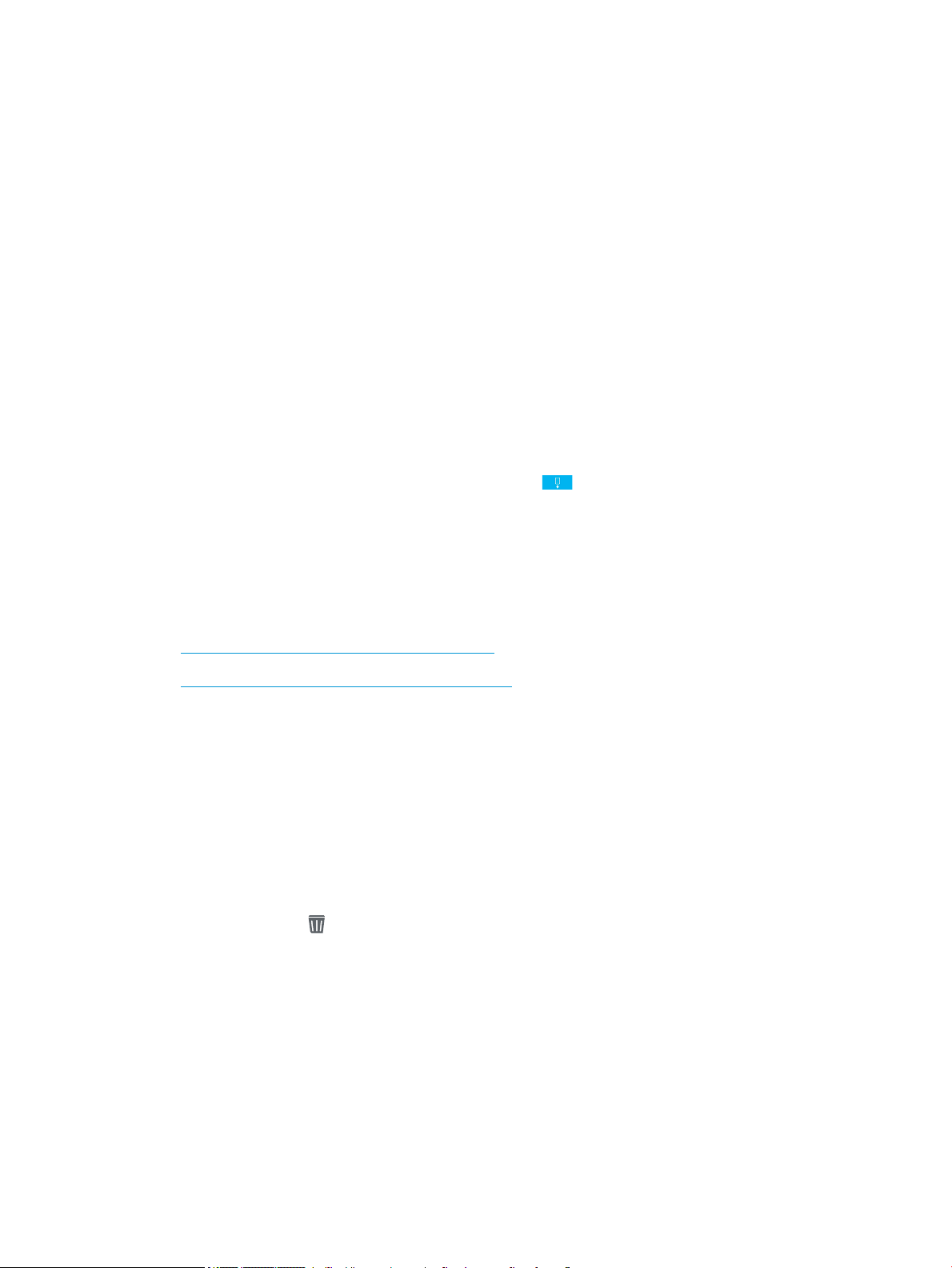
6. Wybór opcji Przechowywane zlecenie lub Zlecenie osobiste w kroku 4 pozwala na ochronę zlecenia kodem
PIN. Wpisz 4-cyfrowy numer w polu Użyj kodu PIN, aby drukować. Przy próbie wydruku danego zlecenia
przez inną osobę drukarka wyświetli monit o wprowadzenie numeru PIN.
7. Kliknij przycisk Drukuj,aby rozpocząć drukowanie.
Drukowanie zapisanego zadania
Użyj tej procedury, aby wydrukować dokument z folderu przechowywania zadań drukowania drukarki.
1. Na ekranie głównym panelu sterowania urządzenia wybierz opcję Drukuj, a następnie wybierz Drukuj z
zapisanego zadania
2. W obszarze Przechowywane zadania drukowaniawybierz opcję Wybierz, a następnie wybierz folder, w
którym jest zapisany dokument.
3. Wybierz dokument, a następnie dotknij przycisku Wybierz.
Jeśli dokument jest prywatny, wprowadź czterocyfrowy kod PIN w polu Hasło i wybierz przycisk OK.
4. Aby dostosować liczbę kopii, dotknij pola z lewej strony przycisku Drukuj, następnie wybierz liczbę kopii za
pomocą klawiatury numerycznej. Wybierz opcję Zamknij , aby zamknąć klawiaturę numeryczną.
5. Wybierz przycisk Drukuj, aby wydrukować dokument.
.
Usuwanie zapisanego zadania
Możesz usunąć dokumenty, które zostały zapisane w drukarce, jeśli są już niepotrzebne. Możesz także zmienić
maksymalną liczbę zleceń do przechowywania w drukarce.
●
Usuwanie zadania przechowywanego w drukarce
●
Zmień maksymalną liczbę przechowywanych zadań
Usuwanie zadania przechowywanego w drukarce
Aby usunąć zadanie zapisane w pamięci drukarki, wykonaj następujące czynności.
1. Na ekranie głównym panelu sterowania drukarki wybierz opcję Drukuj.
2. Wybierz opcję Drukowanie zadań z pamięci urządzenia.
3. Kliknij opcję Wybierz, a następnie wybierz nazwę folderu, w którym zadanie jest przechowywane.
4. Wpisz nazwę zadania.
5. Wybierz ikonę Kosz , aby usunąć zadanie.
Jeśli zlecenie jest prywatne lub zaszyfrowane, wprowadź kod PIN lub hasło, a następnie naciśnij przycisk
OK.
6. Wybierz opcję Usuń zadania na ekranie monitu o potwierdzenie.
Zmień maksymalną liczbę przechowywanych zadań
Kiedy w pamięci drukarki zapisywane jest nowe zadanie, zastępowane są wszystkie dotychczasowe zadania o tej
samej nazwie należące do tego samego użytkownika. Jeśli nie ma innego zlecenia o tej samej nazwie
użytkownika i nazwie zlecenia, a drukarka potrzebuje wolnego miejsca, to może się zdarzyć, że zostaną usunięte
50 Rozdział 4 Drukowanie PLWW
Page 61

przechowywane zlecenia, poczynając od najstarszego. Wykonaj następujące czynności, aby zmienić liczbę
zadań, które można przechowywać w drukarce:
1. Na ekranie głównym panelu sterowania drukarki wybierz opcję Ustawienia.
2. Otwórz kolejno następujące menu:
● Kopiuj/drukuj lub Drukuj
● Zarządz. przechow. zad.
● Maks. liczba. przechow. zad. tymcz.
3. Za pomocą klawiatury numerycznej wprowadź liczbę zadań, które są przechowywane w drukarce.
4. Wybierz opcję Gotowe, aby zapisać ustawienie.
Informacje wysyłane do drukarki w celu rejestrowania zadań
Zadania drukowania wysyłane z poziomu sterowników klienta (np. komputera PC) mogą wysłać dane osobowe
do urządzeń rmy HP. Informacje te mogą zawierać m.in. nazwę użytkownika i klienta dla zadania drukowania
wysłanego na potrzeby rejestracji. Zakres informacji określa administrator urządzenia drukującego. Tego typu
dane mogą być również przechowywane razem z zadaniem w urządzeniu pamięci masowej (np. dysk twardy)
urządzenia drukującego, które korzysta z funkcji przechowywania zadań.
PLWW Przechowywanie zadań drukowania w pamięci drukarki w celu późniejszego wydrukowania lub wydruku
poufnego
51
Page 62

Drukowanie z portu USB
Wprowadzenie
Drukarka wyposażona jest w funkcję drukowania z urządzenia USB. Pozwala to na szybkie wydrukowanie plików
bez konieczności wcześniejszego przesyłania ich z komputera. Drukarka obsługuje wszystkie standardowe dyski
ash USB za pośrednictwem portu USB w pobliżu panelu sterowania. Obsługuje ono następujące rodzaje plików:
● .pdf
● .prn
● .pcl
● .ps
● .cht
Włączanie portu USB w celu drukowania
Port USB jest domyślnie wyłączony. Przed użyciem tej funkcji należy włączyć port USB. Aby włączyć ten port,
skorzystaj z jednego z poniższych sposobów:
Metoda nr 1: Włączanie portu USB z poziomu menu panelu sterowania drukarki
1. Na ekranie głównym panelu sterowania drukarki przewiń do menu Ustawienia. Dotknij ikony Ustawienia,
aby otworzyć menu.
2. Otwórz kolejno następujące menu:
● Ustawienia USB
● Ustawienia drukowania z dysku USB
● Włącz drukowanie z dysku USB
3. Wybierz opcję Włączone.
Metoda 2: Włączanie portu USB z poziomu wbudowanego serwera internetowego HP (tylko drukarki podłączone do sieci)
1. Otwórz wbudowany serwer internetowy HP:
a. Na ekranie głównym panelu sterowania drukarki dotknij ikony Informacje , a następnie ikony Sieć
, aby wyświetlić adres IP lub nazwę hosta urządzenia.
b. Otwórz przeglądarkę internetową i wpisz w wierszu adresu adres IP lub nazwę hosta urządzenia tak,
aby były identyczne z danymi wyświetlanymi na panelu sterowania drukarki. Naciśnij klawisz Enter na
klawiaturze komputera. Zostanie wyświetlona strona serwera EWS.
UWAGA: Jeżeli przeglądarka wyświetli komunikat informujący, że dostęp do strony internetowej
może być niebezpieczny, wybierz opcję kontynuowania mimo to. Dostęp do tej strony nie spowoduje
uszkodzenia komputera.
2. Otwórz kartę Kopiuj/Drukuj.
52 Rozdział 4 Drukowanie PLWW
Page 63

3. Po lewej stronie ekranu kliknij opcję Pobierz z ustawień USB.
4. Zaznacz pole wyboru Włącz pobieranie z USB.
5. Kliknij opcję Zastosuj.
Drukowanie z dysku ash USB
1. Włóż napęd USB do łatwo dostępnego portu USB.
UWAGA: Port może być zakryty. W przypadku niektórych drukarek pokrywa otwiera się. W przypadku
pozostałych drukarek zdjęcie pokrywy wymaga jej wyciągnięcia.
2. Na ekranie głównym panelu sterowania drukarki wybierz opcję Drukuj.
3. Wybierz opcję Drukuj z dysku USB.
4. Dotknij przycisku Wybierz, a następnie wybierz nazwę dokumentu do wydrukowania. Dotknij opcji Wybierz.
UWAGA: Dokument może być w folderze. Otwórz foldery, jeśli to konieczne.
5. Aby dostosować liczbę kopii, dotknij pola liczby kopii w lewym dolnym rogu ekranu. Skorzystaj z klawiatury
numerycznej, aby wprowadzić liczbę kopii do wydrukowania.
6. Wybierz opcję Drukuj, aby wydrukować dokument.
PLWW Drukowanie z portu USB 53
Page 64

54 Rozdział 4 Drukowanie PLWW
Page 65

5 Kopiuj
Informacje dodatkowe:
●
Kopiowanie
●
Kopiowanie po obu stronach (dwustronne)
●
Dodatkowe opcje podczas kopiowania
●
Dodatkowe zadania kopiowania
Poniższe informacje są poprawne w chwili publikacji.
Film z pomocą: www.hp.com/videos/LaserJet.
Aktualne informacje: www.hp.com/support/ljE52545mfp.
Pełne wsparcie HP dla drukarki obejmuje następujące informacje:
● Instalacja i konguracja
● Nauka i użytkowanie
● Rozwiązywanie problemów
● Pobierz aktualizacje programów i oprogramowania sprzętowego
● Dołączanie do forów pomocy technicznej
● Znajdowanie informacji o gwarancji i przepisach
PLWW Informacje dodatkowe: 55
Page 66

Kopiowanie
1. Umieść dokument na szybie skanera stroną zadrukowaną do dołu lub umieść je w podajniku dokumentów
stroną zadrukowaną ku górze i dopasuj prowadnice do formatu dokumentu.
2. Na ekranie głównym panelu sterowania drukarki wybierz opcję Kopiuj.
3. W okienku Opcje wybierz liczbę kopii.
4. Wybierz opcję Optymalizuj tekst/zdjęcie, aby zoptymalizować zadanie pod względem typu kopiowanego
obrazu: tekstu, graki lub zdjęć. Wybierz jedną z zaprogramowanych opcji.
5. Przed użyciem funkcji podglądu ustaw opcje oznaczone żółtym trójkątem.
UWAGA: Po wykonaniu skanu podglądu opcje te są usuwane z głównej listy Opcje i wyświetlane w formie
skrótowej na liście Opcje skanowania wstępnego. Aby zmienić którąkolwiek z tych opcji, usuń podgląd i
rozpocznij ponownie.
Funkcja podglądu jest opcjonalna.
6. Dotknij okienka po prawej stronie ekranu, aby wyświetlić podgląd dokumentu. Użyj przycisków po prawej
stronie ekranu podglądu, aby ustawić opcje podglądu, a także aby przestawiać, obracać, wstawiać lub
usuwać strony.
Za pomocą tych przycisków możesz przełączać pomiędzy widokiem dwóch stron i widokiem
miniatur. W widoku miniatur znajduje się więcej opcji niż widok dwóch stron.
Użyj tych przycisków, aby powiększyć lub pomniejszyć wybraną stronę.
UWAGA: Przycisków tych można używać tylko w przypadku pojedynczych stron.
Ten przycisk służy do obracania stron o 180 stopni.
UWAGA: Jest on dostępny tylko w widoku miniatur.
Za pomocą tego przycisku można usunąć wybrane strony.
UWAGA: Jest on dostępny tylko w widoku miniatur.
56 Rozdział 5 Kopiuj PLWW
Page 67

Użyj tych przycisków, aby przestawić strony w dokumencie. Wybierz jedną lub kilka stron i przesuń
je w lewo lub w prawo.
UWAGA: Przyciski te są dostępne jedynie w widoku miniatur.
Za pomocą tego przycisku można dodać stronę do dokumentu. Drukarka wyświetli monit z
zapytaniem o skanowanie kolejnych stron.
Użyj tego przycisku, aby usunąć zmiany wprowadzone w podglądzie i rozpocząć ponownie.
7. Kiedy dokument jest gotowy, dotknij przycisku Start, aby rozpocząć kopiowanie.
PLWW Kopiowanie 57
Page 68

Kopiowanie po obu stronach (dwustronne)
1. Umieść dokument na szybie skanera stroną zadrukowaną do dołu lub umieść je w podajniku dokumentów
stroną zadrukowaną ku górze i dopasuj prowadnice do formatu dokumentu.
2. Na ekranie głównym panelu sterowania drukarki wybierz opcję Kopiuj.
3. W okienku Opcje wybierz Strony oryginału, a następnie wybierz opcję, która odpowiada oryginalnemu
dokumentowi:
● Opcja Wykryj automatycznie umożliwia wykrycie, czy oryginał jest zadrukowany po jednej czy po obu
stronach kartki.
● W przypadku oryginałów zadrukowanych tylko na jednej stronie kartki, korzystaj z opcji jednostronny.
● W przypadku, gdy oryginały obracają się wzdłuż lewej/prawej krawędzi strony, tak jak książki,
korzystaj z opcji dwustronny (w stylu książki). W przypadku, gdy obraz jest portretem, wydruk
odwróci się wzdłuż dłuższego boku strony. W przypadku, gdy obraz jest pejzażem, wydruk odwróci
się wzdłuż krótszego boku strony.
● W przypadku, gdy oryginały obracają się wzdłuż górnej/dolnej krawędzi strony, tak jak kalendarze,
korzystaj z opcji dwustronny (styl notatnika). W przypadku, gdy obraz jest portretem, wydruk odwróci
się wzdłuż krótszego boku strony. W przypadku, gdy obraz jest pejzażem, wydruk odwróci się wzdłuż
dłuższego boku strony.
4. Wybierz opcję Strony wydruku, a następnie wybierz jedną z następujących opcji:
● Dopasuj do oryginału: Wydruk będzie miał format dopasowany do oryginału. Na przykład w sytuacji,
gdy oryginał jest jednostronny, wydruk też będzie jednostronny. Jednakże w sytuacji, gdy
administrator ograniczył jednostronne drukowanie i oryginał jest jednostronny, wydruk będzie
dwustronny w stylu książki.
● Jednostronny: Wydruk będzie jednostronny. Jednakże w sytuacji, gdy administrator ograniczył
jednostronne drukowanie, wydruk będzie dwustronny w stylu książki.
● Format dwustronny (w stylu książki): Wydruk będzie odwracał się wzdłuż lewej/prawej krawędzi
strony, tak jak książka. W przypadku, gdy obraz jest portretem, wydruk odwróci się wzdłuż dłuższego
boku strony. W przypadku, gdy obraz jest pejzażem, wydruk odwróci się wzdłuż krótszego boku
strony.
● Format dwustronny (w stylu notatnika): Wydruk będzie odwracał się wzdłuż górnej/dolnej krawędzi
strony, tak jak kalendarz. W przypadku, gdy obraz jest portretem, wydruk odwróci się wzdłuż
krótszego boku strony. W przypadku, gdy obraz jest pejzażem, wydruk odwróci się wzdłuż dłuższego
boku strony.
5. Przed użyciem funkcji podglądu ustaw opcje oznaczone żółtym trójkątem.
UWAGA: Po wykonaniu skanu podglądu opcje te są usuwane z głównej listy Opcje i wyświetlane w formie
skrótowej na liście Opcje skanowania wstępnego. Aby zmienić którąkolwiek z tych opcji, usuń podgląd i
rozpocznij ponownie.
Funkcja podglądu jest opcjonalna.
6. Dotknij okienka po prawej stronie ekranu, aby wyświetlić podgląd dokumentu. Użyj przycisków po prawej
stronie ekranu podglądu, aby ustawić opcje podglądu, a także aby przestawiać, obracać, wstawiać lub
usuwać strony.
58 Rozdział 5 Kopiuj PLWW
Page 69

Za pomocą tych przycisków możesz przełączać pomiędzy widokiem dwóch stron i widokiem
miniatur. W widoku miniatur znajduje się więcej opcji niż widok dwóch stron.
Użyj tych przycisków, aby powiększyć lub pomniejszyć wybraną stronę.
UWAGA: Przycisków tych można używać tylko w przypadku pojedynczych stron.
Ten przycisk służy do obracania stron o 180 stopni.
UWAGA: Jest on dostępny tylko w widoku miniatur.
Za pomocą tego przycisku można usunąć wybrane strony.
UWAGA: Jest on dostępny tylko w widoku miniatur.
Użyj tych przycisków, aby przestawić strony w dokumencie. Wybierz jedną lub kilka stron i przesuń
je w lewo lub w prawo.
UWAGA: Przyciski te są dostępne jedynie w widoku miniatur.
Za pomocą tego przycisku można dodać stronę do dokumentu. Drukarka wyświetli monit z
zapytaniem o skanowanie kolejnych stron.
Użyj tego przycisku, aby usunąć zmiany wprowadzone w podglądzie i rozpocząć ponownie.
7. Kiedy dokument jest gotowy, dotknij przycisku Start, aby rozpocząć kopiowanie.
PLWW Kopiowanie po obu stronach (dwustronne) 59
Page 70

Dodatkowe opcje podczas kopiowania
Podczas kopiowania na liście Opcje dostępne są następujące ustawienia:
UWAGA: Poniższa lista zawiera główne opcje dostępne dla urządzeń wielofunkcyjnych HP Enterprise. Niektóre
opcje nie są dostępne w przypadku wszystkich drukarek.
Liczba kopii Określ liczbę kopii do wykonania.
Załaduj i zapisz ustawienia Załaduj szybki zestaw: Załaduj ustawienia kopiowania z zapisanego szybkiego zestawu.
UWAGA: Szybkie zestawy można tworzyć i zapisywać za pomocą wbudowanego serwera
internetowego HP.
Zapisz ustawienia domyślne: Zapisz aktualne ustawienia na liście Opcje jako ustawienia domyślne dla
przyszłych zadań kopiowania.
Strony Określ, czy dokument źródłowy jest wydrukowany na jednej, czy na obu stronach, a następnie zrób to
samo w przypadku kopii.
Kolor/czarno-biały
Tylko w przypadku drukarek
kolorowych.
Zszywka
Tylko w przypadku drukarek
wyposażonych w moduły
automatycznego wykańczania.
Funkcja ta nie dotyczy drukarek
wyposażonych w zszywacz
podręczny.
Zszywanie/dziurkowanie
Tylko w przypadku drukarek
wyposażonych w moduły
dziurkowania.
Tryb skanowania Dokument standardowy: Zeskanuj jedną lub kilka stron, umieszczając je w podajniku dokumentów lub
Zmniejsz/Powiększ Zmniejsz lub powiększ rozmiar skanowanego dokumentu.
Określ, czy kopie mają być drukowane w kolorze, w czerni i odcieniach szarości czy też tylko w czerni.
Określ umiejscowienie zszywek.
Określ liczbę i rozmieszczenie dziurkowanych otworów.
pojedynczo na szybie skanera.
Tryb książki: Zeskanuj otwartą książkę tak, aby każda strona książki znalazła się na osobnej stronie.
Dwustronne kopiowanie dowodu: Umieszczając dowód tożsamości na szybie skanera, zeskanuj go
dwustronnie na jednej stronie papieru. Po zeskanowaniu pierwszej strony drukarka wyświetla monit z
prośbą o poprawne umieszczenie drugiej strony na szybie skanera.
Rozmiar oryginalny Określ format strony oryginału.
Wybór papieru Określ format i rodzaj papieru używanego do kopiowania.
Broszura Zmień format i ustawienie oryginalnych zeskanowanych obrazów w taki sposób, aby dopasować je do
wydruku w formie broszury.
Orientacja zawartości Określ, czy oryginalny dokument jest wydrukowany w orientacji pionowej czy poziomej.
Stron na arkuszu Kopiuj wiele stron na jednym arkuszu. Wybierz spośród opcji kopiowania jednej, dwóch lub czterech
stron na jednym arkuszu.
60 Rozdział 5 Kopiuj PLWW
Page 71

Pojemnik wyjściowy
Tylko w przypadku drukarek
wyposażonych w kilka
pojemników wyjściowych.
Gdy pojemniki wyjściowe drukarki skongurowane są do trybu skrzynki pocztowej, określ, który
pojemnik wyjściowy ma być używany w przypadku danego zadania.
UWAGA: Opcja ta nie będzie wyświetlana, jeśli pojemniki wyjściowe są skongurowane do trybu
układacza lub trybu separatora funkcji.
Ścieżka papieru
Tylko w przypadku drukarek,
które mają opcję odwracania
stron na ścieżce papieru.
Regulacja obrazu Ostrość: Wyostrz lub wygładź obraz. Na przykład: zwiększenie ostrości może uczynić tekst bardziej
Optymalizuj tekst/zdjęcie Optymalizacja zadania pod względem typu skanowanych obrazów: tekstu, graki lub zdjęć.
Od krawędzi do krawędzi Skanuj i drukuj bliżej krawędzi strony, niż jest to zwykle możliwe. Drukowanie blisko krawędzi strony
Wymazywanie krawędzi Usuń wady, takie jak ciemne obramowania czy ślady po zszywkach, oczyszczając krawędzie
Wybierz określoną ścieżkę papieru:
Stroną zadrukowaną do góry (najprostsza ścieżka): Strony układane są w pojemniku wyjściowym w
kolejności odwrotnej do tej, w jakiej zostały umieszczone w podajniku dokumentów.
Stroną zadrukowaną w dół (właściwa kolejność): Strony układane są w takiej samej kolejności, w jakiej
zostały umieszczone w podajniku dokumentów.
wyraźnym, ale jej zmniejszenie pozwala wygładzić fotograe.
Zaciemnienie: Zwiększ lub zmniejsz poziom czerni i bieli w kolorach skanowanych obrazów.
Kontrast: Zwiększ lub zmniejsz kontrast pomiędzy najjaśniejszym i najciemniejszym kolorem na
stronie.
Czyszczenie tła: Usuń wyblakłe kolory z tła skanowanych obrazów. Na przykład: jeśli oryginalny
dokument został wydrukowany na kolorowym papierze, ta funkcja umożliwi rozjaśnienie tła
dokumentu i zachowanie ciemnego tekstu.
Automatyczne tonowanie: Dostępne tylko w przypadku modeli Flow. Urządzenie automatycznie
dostosuje parametry Jasność, Kontrast i Oczyszczenia tła, tak by najlepiej odpowiadały skanowanemu
dokumentowi.
może powodować problemy z jakością druku.
skanowanego obrazu.
Sortowanie Podczas wykonywania wielu kopii dokumentu, pogrupuj każdy zestaw stron w takiej samej kolejności,
w jakiej były one poukładane w oryginale.
Wyprostuj automatycznie
UWAGA: Dostępne tylko w
modelach Flow.
Ta funkcja nie jest dostępna dla
wszystkich wersji
oprogramowania sprzętowego.
Drukarka może wymagać
aktualizacji oprogramowania
sprzętowego, aby używanie tej
funkcji było możliwe.
Automatyczne prostowanie skanowanego obrazu.
PLWW Dodatkowe opcje podczas kopiowania 61
Page 72

Eliminacja pustych stron
UWAGA: Ta funkcja nie jest
dostępna dla wszystkich wersji
oprogramowania sprzętowego.
Drukarka może wymagać
aktualizacji oprogramowania
sprzętowego, aby używanie tej
funkcji było możliwe.
Usuń puste strony oryginalnego dokumentu ze skanowanych obrazów. Ta funkcja jest przydatna
podczas skanowania dokumentów zadrukowanych z obu stron, ponieważ pozwala wyeliminować
puste strony.
Wykrywanie podawania wielu
stron
Włącz lub wyłącz funkcję wykrywania podawania wielu stron. Jeśli funkcja ta jest włączona,
skanowanie zostanie zatrzymane, gdy drukarka wykryje jednoczesne pobieranie kilku stron z podajnika
dokumentów. Jeśli funkcja ta jest wyłączona, skanowanie będzie kontynuowane po wykryciu
pobierania wielu stron. Pozwoli to skanować posklejane strony, dokumenty z karteczkami
samoprzylepnymi oraz dokumenty wydrukowane na grubym papierze.
62 Rozdział 5 Kopiuj PLWW
Page 73

Dodatkowe zadania kopiowania
Przejdź do witryny www.hp.com/support/ljE52545mfp.
Dostępne są instrukcje wykonywania określonych zadań kopiowania, takich jak:
● Kopiowanie lub skanowanie stron z książek lub innych wiązanych dokumentów
● Kopiowanie oryginałów o różnych rozmiarach
● Kopiowanie lub skanowanie obu stron dokumentu tożsamości
● Kopiowanie lub skanowanie dokumentu w formie broszury
PLWW Dodatkowe zadania kopiowania 63
Page 74

64 Rozdział 5 Kopiuj PLWW
Page 75

6 Skanowanie
Informacje dodatkowe:
●
Konguracja funkcji Skanuj do poczty e-mail
●
Konguracja funkcji skanowania do folderu sieciowego
●
Konguracja funkcji Skanuj na dysk USB
●
Konguracja funkcji Zapisz do SharePoint® (tylko modele Flow)
●
Tworzenie szybkiego zestawu
●
Wysyłanie zeskanowanych dokumentów na jeden lub wiele adresów e-mail
●
Skanowanie i wysyłanie do folderu sieciowego
●
Zapisywanie zeskanowanych dokumentów na dysku ash USB
●
Dodatkowe opcje podczas skanowania
●
Rozwiązania dla rm HP JetAdvantage
●
Dodatkowe zadania skanowania
Poniższe informacje są poprawne w chwili publikacji.
Film z pomocą: www.hp.com/videos/LaserJet.
Aktualne informacje: www.hp.com/support/ljE52545mfp.
Pełne wsparcie HP dla drukarki obejmuje następujące informacje:
● Instalacja i konguracja
● Nauka i użytkowanie
● Rozwiązywanie problemów
● Pobierz aktualizacje programów i oprogramowania sprzętowego
● Dołączanie do forów pomocy technicznej
● Znajdowanie informacji o gwarancji i przepisach
PLWW Informacje dodatkowe: 65
Page 76

Konguracja funkcji Skanuj do poczty e-mail
●
Wprowadzenie
●
Zanim zaczniesz
●
Krok 1: Otwórz wbudowany serwer internetowy HP (EWS)
●
Krok 2: Konguracja ustawień Identykacji sieci
●
Krok 3: Konguracja funkcji wysyłania do wiadomości e-mail
●
Krok czwarty: Konguracja szybkich zestawów (opcjonalnie)
●
Krok 5: Konguracja funkcji Wyślij do poczty e-mail w celu używania systemu Oice 365 Outlook
(opcjonalnie)
Wprowadzenie
Drukarka wyposażona jest w funkcję umożliwiającą skanowanie dokumentu i wysyłanie go na jeden lub większą
liczbę adresów e-mail. Aby użyć funkcji skanowania, drukarka musi być podłączona do sieci, ale funkcja nie
będzie dostępna, dopóki nie zostanie skongurowana. Istnieją dwie metody konguracji opcji Skanowanie do
poczty e-mail: Kreatora konguracji skanowania do wiadomości e-mail (podstawowe) oraz Konguracja
wiadomości e-mail (zaawansowana). Użyj poniższych informacji, by skongurować funkcję Skanowanie do
poczty e-mail.
Zanim zaczniesz
Aby skongurować funkcję Skanowanie do poczty e-mail, połączenie drukarki z siecią musi być aktywne.
Administratorzy potrzebują następujących informacji przed rozpoczęciem procesu konguracji:
● Dostęp administracyjny do drukarki
● Suks DNS (np. companyname.com)
● Serwer SMTP (np. smtp.mycompany.com)
UWAGA: Jeśli nie jest znana nazwa serwera SMTP, numer portu SMTP lub informacje uwierzytelniania,
skontaktuj się z dostawcą usług e-mail/internetowych lub administratorem systemu, aby uzyskać
wymagane informacje. Nazwy serwera SMTP i nazwy portów można zwykle znaleźć przy użyciu funkcji
wyszukiwania w Internecie. Wyszukaj np. takie terminy jak „nazwa serwera smtp Gmail” lub „nazwa
serwera smtp Yahoo”.
● Wymagania uwierzytelniania serwera SMTP dla poczty wychodzącej, w tym nazwa użytkownika i hasło
uwierzytelniania, jeśli są stosowane.
UWAGA: W dokumentacji dostawcy usługi poczty e-mail wyszukaj informacje na temat limitów cyfrowego
przesyłania, które dotyczą posiadanego konta e-mail. Niektórzy dostawcy mogą tymczasowo zablokować konto
w przypadku przekroczenia limitu wysyłania.
66 Rozdział 6 Skanowanie PLWW
Page 77

Krok 1: Otwórz wbudowany serwer internetowy HP (EWS)
1. Na ekranie głównym panelu sterowania drukarki dotknij ikony Informacje , a następnie ikony Sieć , aby
wyświetlić adres IP lub nazwę hosta urządzenia.
2. Otwórz przeglądarkę internetową i wpisz w wierszu adresu adres IP lub nazwę hosta urządzenia tak, aby
były identyczne z danymi wyświetlanymi na panelu sterowania drukarki. Naciśnij klawisz Enter na
klawiaturze komputera. Zostanie wyświetlona strona serwera EWS.
UWAGA: Jeżeli przeglądarka wyświetli komunikat informujący, że dostęp do strony internetowej może
być niebezpieczny, wybierz opcję kontynuowania mimo to. Dostęp do tej strony nie spowoduje uszkodzenia
komputera.
Krok 2: Konguracja ustawień Identykacji sieci
UWAGA: Konguracja poczty e-mail na karcie Sieć jest procesem złożonym i może wymagać pomocy
administratora systemu.
1. Korzystając z górnych kart nawigacji serwera EWS, kliknij opcję Internet.
UWAGA: Aby skongurować ustawienia sieci do użytku z Oice 365, Krok 5: Konguracja funkcji Wyślij do
poczty e-mail w celu używania systemu Oice 365 Outlook (opcjonalnie) na stronie 77
2. W lewym panelu nawigacyjnym kliknij opcję Ustawienia TCP/IP. Może być wymagana nazwa użytkownika
lub hasło dostępu do karty Identykacja sieci wbudowanego serwera internetowego.
3. W oknie dialogowym Ustawienia TCP/IP kliknij kartę Identykacja sieci .
PLWW Konguracja funkcji Skanuj do poczty e-mail 67
Page 78

4. W obszarze Suks domeny TCP/IP sprawdź, czy podano suks DNS dla używanego klienta poczty. Suksy
DNS mają następujący format: companyname.com, gmail.com itp.
UWAGA: Jeżeli suks DNS nie jest skongurowany, użyj adresu IP.
5. Kliknij Zastosuj.
6. Kliknij przycisk OK.
Krok 3: Konguracja funkcji wysyłania do wiadomości e-mail
Istnieją dwie metody konguracji opcji wysyłania do poczty e-mail: Kreator konguracji poczty e-mail
(podstawowa) oraz Konguracja poczty e-mail (zaawansowana). Aby skongurować funkcję wysyłania do
poczty e-mail, należy użyć następujących opcji:
●
Metoda 1: Podstawowa konguracja za pomocą Kreatora konguracji poczty e-mail
●
Metoda 2: Zaawansowana konguracja za pomocą Konguracji poczty e-mail
Metoda 1: Podstawowa konguracja za pomocą Kreatora konguracji poczty e-mail
Opcja ta uruchamia podstawowy Kreator konguracji poczty e-mail we wbudowanym serwerze internetowym
(EWS).
1. Korzystając z górnych kart nawigacji serwera EWS, kliknij opcję Skanowanie / dystrybucja cyfrowa.
2. W lewym panelu nawigacyjnym kliknij opcję Kreatory szybkiej konguracji funkcji Wyślij w wiadomości e-
mail i skanuj do folderu sieciowego.
68 Rozdział 6 Skanowanie PLWW
Page 79
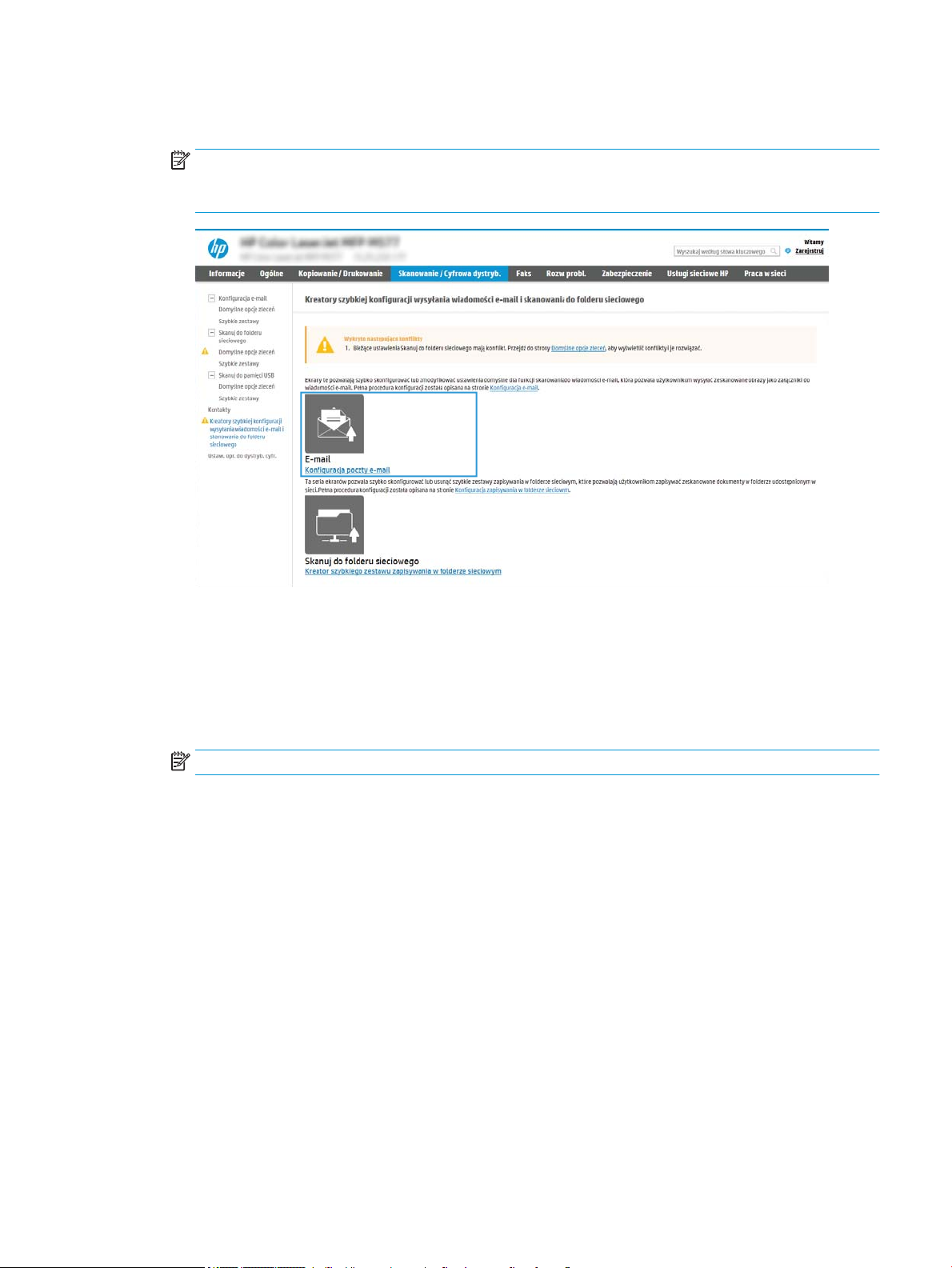
3. W oknie dialogowym Kreatory szybkiej konguracji poczty e-mail i skanowania do folderu sieciowego
wybierz łącze Konguracja poczty e-mail.
UWAGA: Jeśli zostanie wyświetlony komunikat informujący, że funkcja skanowania do wiadomości e-mail
jest wyłączona, kliknij przycisk Kontynuuj, aby kontynuować kongurację i włączyć funkcję skanowania do
wiadomości e-mail po zakończeniu.
4. W oknie dialogowym Skonguruj serwery poczty e-mail (SMTP) wykonaj jedną z poniższych czynności:
Opcja 1: Użyj serwera, który jest już wykorzystywany przez pocztę e-mail
▲ Wybierz opcję Użyj serwera, który jest już wykorzystywany przez pocztę e-mail i kliknij przycisk Dalej.
Opcja 2: Przeszukaj sieć, aby wyszukać serwer poczty wychodzącej
UWAGA: Opcja ta wyszukuje serwery SMTP wyłącznie w obrębie zapory użytkownika.
a. Wybierz opcję Przeszukaj sieć w celu znalezienia serwera poczty wychodzącej i kliknij przycisk Dalej.
b. Wybierz właściwy serwer z listy Konguruj serwer poczty e-mail (SMTP) i kliknij przycisk Dalej.
c. Wybierz opcję opisującą wymagania w zakresie uwierzytelniania serwera
– Serwer nie wymaga uwierzytelniania: Wybierz opcję Serwer nie wymaga uwierzytelniania i kliknij
przycisk Dalej.
lub
– Serwer wymaga uwierzytelniania: Z rozwijanej listy wybierz opcję uwierzytelniania:
○ Użyj danych logowania użytkownika do połączenia się po zalogowaniu za pomocą panelu
sterowania: Wybierz opcję Użyj danych logowania użytkownika, aby połączyć po
zarejestrowaniu na panelu sterowania, a następnie kliknij przycisk Dalej.
PLWW Konguracja funkcji Skanuj do poczty e-mail 69
Page 80

lub
○ Zawsze używaj tych danych logowania: Wybierz opcję Zawsze używaj tych danych
logowania, wpisz nazwę użytkownika i hasło, a następnie kliknij przycisk Dalej.
Opcja 3: Dodaj serwer SMTP
a. Wybierz opcję Dodaj serwer SMTP
b. Wprowadź odpowiednie dane w polu Nazwa serwera i Numer portu, a następnie kliknij przycisk Dalej.
UWAGA: W większości przypadków domyślnego numeru portu nie trzeba zmieniać.
UWAGA: Jeżeli korzystasz z takiej usługi serwera SMTP jak Gmail, sprawdź adres SMTP, numer portu
i ustawienia SSL na stronie internetowej dostawcy usługi lub w innych źródłach. Zwykle w przypadku
poczty Gmail adres SMTP to smtp.gmail.com, numer portu to 465, a szyfrowanie SSL powinno być
włączone.
Sprawdź w źródłach internetowych, czy te ustawienia serwera są aktualne i obowiązujące w czasie
wykonywania konguracji.
c. Wybierz opcję uwierzytelniania serwera:
– Serwer nie wymaga uwierzytelniania: Wybierz opcję Serwer nie wymaga uwierzytelniania i kliknij
przycisk Dalej.
lub
– Serwer wymaga uwierzytelniania: Wybierz opcję z rozwijanej listy Serwer wymaga
uwierzytelniania:
○ Użyj danych logowania użytkownika do połączenia się po zalogowaniu za pomocą panelu
sterowania: Wybierz opcję Użyj danych logowania użytkownika, aby połączyć po
zarejestrowaniu na panelu sterowania, a następnie kliknij przycisk Dalej.
lub
○ Zawsze używaj tych danych logowania: Wybierz opcję Zawsze używaj tych danych
logowania, wpisz nazwę użytkownika i hasło, a następnie kliknij przycisk Dalej.
5. W oknie dialogowym Konguracja poczty e-mail podaj informacje dotyczące adresu e-mail nadawcy, a
następnie kliknij przycisk Dalej.
UWAGA: Jeżeli w trakcie konguracji pól Nadawca, Temat i Wiadomość pole wyboru Edytowane przez
użytkownika nie jest zaznaczone, to użytkownicy nie będą mogli edytować tych pól na panelu sterowania
drukarki podczas wysyłania wiadomości e-mail.
70 Rozdział 6 Skanowanie PLWW
Page 81

Opcja Opis
Od
(wymagane)
Temat
(opcjonalne)
Wiadomość
(opcjonalne)
Wybierz jedną z następujących opcji menu rozwijanego Nadawca:
● Adres użytkownika (wymagane logowanie)
● Domyślny nadawca: Wpisz domyślny adres e-mail i wyświetlaną nazwę w polach
Domyślny adres e-mail nadawcy i Domyślna nazwa.
UWAGA: Utwórz konto e-mail dla drukarki i użyj jako domyślnego adresu e-mail.
UWAGA: Skonguruj funkcję e-mail tak, aby użytkownik przed jej użyciem musiał się
zalogować. Zapobiega to wysyłaniu przez użytkowników wiadomości e-mail z adresu,
który do nich nie należy.
Domyślny wiersz tematu wiadomości e-mail.
Utwórz wiadomości niestandardową.
Aby wykorzystać tę wiadomość we wszystkich wiadomościach e-mail wysyłanych z drukarki
usuń zaznaczenie pola wyboru Edytowane przez użytkownika, aby zastąpić je ustawieniem
Wiadomość.
6. W obszarze Konguruj ustawienia skanowania pliku ustaw domyślne preferencje skanowania i kliknij
przycisk Dalej.
Opcja Opis
Typ pliku Wybierz domyślny typ pliku dla skanowanego dokumentu:
● PDF
● JPEG
● TIFF
● MTIFF
● .XPS
● PDF/A
Kolor/czarno-biały Wybierz standardowe ustawienie kolorów dla skanowanego dokumentu:
● Kolor
● Czarny
● Czarny/szary
● Automatycznie wykrywaj
PLWW Konguracja funkcji Skanuj do poczty e-mail 71
Page 82

Opcja Opis
Jakość i rozmiar pliku Wybierz domyślną jakość wydruku dla skanowanego dokumentu:
● Niska (mały plik)
● Średni
● Wysoka (duży plik)
Rozdzielczość Wybierz domyślną rozdzielczość skanowania dla dokumentu:
● 75 dpi
● 150 dpi
● 200 dpi
● 300 dpi
● 400 dpi
● 600 dpi
7. Przejrzyj zawartość obszaru Podsumowanie, następnie kliknij przycisk Zakończ, aby zakończyć
kongurację.
Metoda 2: Zaawansowana konguracja za pomocą Konguracji poczty e-mail
1. Za pomocą karty nawigacji serwera EWS wybierz opcję Skanowanie/dystrybucja cyfrowa, a następnie kliknij
opcję Konguracja poczty e-mail w lewym panelu nawigacyjnym.
UWAGA: Domyślnie strona Konguracji poczty e-mail wyświetla podstawowe ustawienia Konguracji
skanowania do wiadomości e-mail. Aby uzyskać dostęp do dodatkowych ustawień, kliknij przycisk
Ustawienia zaawansowane u dołu strony.
2. W oknie dialogowym Konguracja e-mail zaznacz pole Włącz skanowanie do wiadomości e-mail. Jeśli to
pole wyboru nie jest zaznaczone, funkcja jest niedostępna z panelu sterowania drukarki.
72 Rozdział 6 Skanowanie PLWW
Page 83

3. W obszarze Serwery poczty wychodzącej (SMTP) wykonaj czynności dotyczące jednej z poniższych opcji.
● Wybór jednego z wyświetlanych serwerów
● Kliknij przycisk Dodaj, aby uruchomić kreator SMTP.
1. W kreatorze SMTP wybierz jedną z poniższych opcji.
○ Opcja 1: Znam adres serwera SMTP lub nazwę hosta: Wprowadź adres serwera SMTP i
kliknij przycisk Dalej.
○ Opcja 2: Jeśli nie znasz adresu serwera SMTP, wybierz opcję Przeszukaj sieć w celu
znalezienia serwera poczty wychodzącej, a następnie kliknij przycisk Dalej. Wybierz serwer
i kliknij przycisk Dalej.
UWAGA: Jeśli serwer SMTP został już utworzony dla innej funkcji drukarki, zostanie
wyświetlona opcja Użyj serwera używanego już przez inną funkcję. Wybierz tę opcję i
skonguruj ją pod kątem funkcji e-mail.
2. W oknie dialogowym Ustaw informacje podstawowe wymagane do połączenia z serwerem
ustaw opcje, które chcesz wykorzystać i kliknij przycisk Dalej.
UWAGA: Niektóre serwery mają problem z wysyłaniem lub odbiorem wiadomości e-mail, które
są większe niż 4 MB. Problemom tym można zapobiec, wprowadzając wartość liczbową w polu
Dziel wiadomości e-mail większe niż (MB).
UWAGA: W większości przypadków domyślnego numeru portu nie trzeba zmieniać. Jednak
przy wybranej opcji Włącz protokół SMTP SSL należy korzystać z portu 587.
UWAGA: Jeśli korzystasz z usługi Google™ Gmail, zaznacz pole Aktywuj protokół SMTP SSL.
Zwykle w przypadku poczty Gmail adres SMTP to smtp.gmail.com, numer portu to 465, a SSL
powinno być włączone.
Sprawdź w źródłach internetowych, czy te ustawienia serwera są aktualne i obowiązujące w
czasie wykonywania konguracji.
3. W oknie dialogowym Wymagania uwierzytelniania serwera wybierz opcję, która opisuje
wymagania uwierzytelniania dotyczące serwera:
○ Serwer nie wymaga uwierzytelniania i kliknij przycisk Dalej.
○ Serwer wymaga uwierzytelniania
○ Z listy rozwijanej wybierz opcję Użyj danych logowania użytkownika, aby połączyć po
zarejestrowaniu na panelu sterowania, a następnie kliknij przycisk Dalej.
○ Z listy rozwijanej wybierz opcję Zawsze używaj tych danych logowania, wpisz nazwę
użytkownika i hasło, a następnie kliknij przycisk Dalej.
UWAGA: W przypadku używania danych uwierzytelniania zalogowanego użytkownika ustaw
pocztę e-mail tak, aby wymagała logowania przez użytkownika na panelu sterowania drukarki.
Odmowa dostępu do urządzenia gościom polega na usunięciu zaznaczenia pola wyboru poczty
e-mail w kolumnie Gość w obszarze Zasady dotyczące logowania i uprawnień w oknie
dialogowym Kontrola dostępu na karcie Zabezpieczenia. Ikona w polu wyboru zmieni się z
symbolu zaznaczenia na blokadę.
4. W oknie dialogowym Użycie serwera wybierz funkcje drukarki, które będą mogły wysyłać
wiadomości e-mail przez ten serwer SMTP, a następnie kliknij przycisk Dalej.
PLWW Konguracja funkcji Skanuj do poczty e-mail 73
Page 84

UWAGA: Jeżeli serwer wymaga uwierzytelniania, potrzebne będą nazwa użytkownika i hasło
do wysyłania automatycznych alarmów i raportów z drukarki.
5. W oknie dialogowym Podsumowanie i test wprowadź prawidłowy adres e-mail w polu Wyślij
testowy e-mail do: i kliknij przycisk Testuj.
6. Sprawdź prawidłowość wszystkich ustawień, po czym kliknij przycisk Zakończ, aby zakończyć
kongurację serwera poczty wychodzącej.
4. W obszarze Kontrola pól adresu i wiadomości wprowadź ustawienie Od: oraz pozostałe ustawienia
opcjonalne.
Ustawienie Kontrola pól adresu i wiadomości:
Funkcja Opis
1
Ograniczenia pola adresu
Określ, czy użytkownicy muszą wybierać adres e-mail z książki adresowej, czy też mogą
wprowadzać adres e-mail ręcznie.
OSTROŻNIE: Jeśli zostało zaznaczone pole wyboru Użytkownicy muszą wybierać z książki
adresowej, a dla pól adresów została także wybrana opcja Możliwość edytowania przez
użytkownika, zmiany tych pól spowodują także zmiany odpowiednich wartości w książce
adresowej.
Aby uniemożliwić użytkownikom zmiany kontaktów w książce adresowej drukarki, przejdź do
strony Kontrola dostępu, na karcie Zabezpieczenia, a następnie zablokuj możliwość
wprowadzania zmian w książce przez użytkowników posługujących się kontem Gość.
Zezwalanie na nieprawidłowe
formaty adresu e-mail
Możliwość edytowania przez
użytkownika
Domyślny adres w polu „Od” i
Domyślna nazwa wyświetlana:
1
Do:
1
DW:
1
UDW:
Temat: Domyślny wiersz tematu wiadomości e-mail.
Komunikat: Utwórz wiadomość niestandardową. Aby wykorzystać tę wiadomość we wszystkich e-mailach
1
To ustawienie jest dostępne tylko na stronie Ustawienia zaawansowane.
1
Wybór tej opcji pozwala na nieprawidłowy format adresu e-mail.
Aby Domyślny adres w polu „Od” i Domyślna nazwa wyświetlana były używane do wszystkich
wiadomości e-mail wysyłanych z tej drukarki (chyba, że użytkownik jest zalogowany), nie
zaznaczaj pola wyboru Możliwość edytowania przez użytkownika.
Jeżeli w trakcie ustawiania pól adresu pole wyboru Możliwość edytowania przez użytkownika nie
jest zaznaczone, użytkownicy nie będą mogli edytować tych pól na panelu sterowania drukarki
podczas wysyłania wiadomości e-mail. Aby korzystać z funkcji „wyślij do mnie”, usuń zaznaczenie
pól wyboru Możliwość edytowania przez użytkownika dotyczących wszystkich pól adresu, w tym
Od: Do: DW: oraz UDW: , a następnie ustaw adres wysyłania Od: jako jego własny i Do: jako ich
własny.
Podaj adres e-mail i nazwę, aby użyć ich w adresie Od: wiadomości e-mail.
UWAGA: Utwórz konto e-mail dla drukarki i użyj jako domyślnego adresu e-mail.
UWAGA: Skonguruj funkcję e-mail tak, aby użytkownik przed jej użyciem musiał się zalogować.
Zapobiega to wysyłaniu przez użytkowników wiadomości e-mail z adresu, który do nich nie
należy.
Adres e-mail odbiorcy wiadomości e-mail.
Adres DW do wiadomości e-mail.
Adres UDW do wiadomości e-mail.
wysyłanych z drukarki, usuń zaznaczenie lub nie zaznaczaj pola wyboru Możliwość edytowania
przez użytkownika w celu zastąpienia jej ustawieniem Wiadomość:.
5. W polu Podpisywanie i szyfrowanie ustaw preferencje podpisywania i szyfrowania.
74 Rozdział 6 Skanowanie PLWW
Page 85

UWAGA: Te ustawienia są dostępne tylko na stronie Ustawienia zaawansowane.
Ustawienia Podpisywanie i szyfrowanie:
Funkcja Opis
Podpisywanie Wskaż, czy chcesz podpisywania certykatu zabezpieczeń.
Zaznacz pole wyboru Możliwość edytowania przez użytkownika, aby to ustawienie mogło być
edytowane z poziomu panelu sterowania drukarki.
Algorytm haszowania Wybierz algorytm służący do podpisywania certykatu.
Szyfrowanie Wskaż, czy wiadomości e-mail mają być szyfrowane.
Zaznacz pole wyboru Możliwość edytowania przez użytkownika, aby to ustawienie mogło być
edytowane z poziomu panelu sterowania drukarki.
Algorytm szyfrowania Wybierz algorytm służący do szyfrowania wiadomości e-mail.
Atrybut publicznego klucza
odbiorcy
Użyj certykatu klucza
publicznego odbiorcy do
werykacji odbiorcy
Wskaż, który atrybut ma być używany do pobierania certykatu klucza publicznego odbiorcy z
LDAP.
Wybierz to ustawienie, aby użyć certykatu klucza publicznego odbiorcy do jego werykacji.
6. W obszarze Ustawienia powiadomień wybierz, czy użytkownicy będą otrzymywać powiadomienia o
wysłanych wiadomościach e-mail. Domyślnie będzie wykorzystywany adres e-mail zalogowanego
użytkownika. Jeśli adres e-mail odbiorcy jest pusty, powiadomienia nie będą wysyłane.
7. W obszarze Ustawienia skanowania skonguruj domyślne preferencje skanowania.
UWAGA: Te ustawienia są dostępne tylko na stronie Ustawienia zaawansowane.
Ustawienia skanowania:
Funkcja Opis
Rozmiar oryginalny Określ format strony oryginału.
Strony oryginału Wskaż, czy oryginał jest jedno- czy dwustronny.
Optymalizuj tekst/zdjęcie Wybierz, aby zoptymalizować wydruk dla zawartości określonego typu.
Orientacja zawartości Wybierz sposób, w jaki zawartość oryginału jest rozmieszczona na stronie. Dostępne są opcje
orientacji: Pionowa lub Pozioma.
Czyszczenie tła Wybierz wartość, aby usunąć wyblakłe obrazy z tła lub usunąć jasny kolor tła.
Zaciemnienie Wybierz wartość, aby ustawić przyciemnienie pliku.
Kontrast Wybierz wartość, aby ustawić kontrast pliku.
Ostrość Wybierz wartość, aby ustawić ostrość pliku.
Podgląd obrazu Wskaż, czy wyświetlany podgląd zadania ma być opcjonalny, wymagany lub wyłączony.
Opcje przycinania Wskaż, czy zezwalać na przycinanie zadania. Wybierz typ przycinania.
Wymazywanie krawędzi Wybierz to ustawienie w celu określenia szerokości (w calach lub milimetrach) przeznaczonych do
usunięcia marginesów (w calach lub milimetrach) przedniej oraz tylnej strony zadania.
PLWW Konguracja funkcji Skanuj do poczty e-mail 75
Page 86

8. W obszarze Ustawienia pliku skonguruj domyślne preferencje ustawień pliku.
Ustawienia pliku:
Funkcja Opis
Preks nazwy pliku
1
Nazwa pliku Domyślna nazwa pliku dla pliku przeznaczonego do zapisania.
Suks nazwy pliku
Podgląd nazwy pliku
1
1
Format numerowania plików
Określ domyślny preks nazwy pliku używany dla plików zapisywanych do folderu sieciowego.
Zaznacz pole wyboru Możliwość edytowania przez użytkownika, aby to ustawienie mogło być
edytowane z poziomu panelu sterowania drukarki.
Ta funkcja pozwala określić domyślny suks nazwy pliku używany dla plików zapisywanych do
folderu sieciowego.
Domyślny suks duplikatu nazwy pliku [nazwapliku]_RRRRMMDDT
Wpisz nazwę pliku, a następnie kliknij przycisk Aktualizuj podgląd.
1
Wybierz format nazwy pliku w przypadku, gdy zadanie jest dzielone na kilka plików.
Dodaj numerowanie, gdy
zadanie składa się tylko z
jednego pliku (np. _1–1)
Wybierz to ustawienie, aby dodać numerowanie do nazwy pliku, jeśli zadanie składa się tylko z
jednego pliku zamiast wielu.
1
Typ pliku Wybierz format zapisanego pliku.
Zaznacz pole wyboru Możliwość edytowania przez użytkownika, aby to ustawienie mogło być
edytowane z poziomu panelu sterowania drukarki.
Wysoka kompresja (mniejszy
1
plik)
Wybierz to ustawienie, aby skompresować zeskanowany plik, co pozwoli zmniejszyć jego rozmiar.
Należy jednak pamiętać, że proces skanowania pliku o wysokim stopniu kompresji może trwać
dłużej niż w przypadku plików o normalnej kompresji.
Szyfrowanie PDF
1
Jeżeli typem pliku jest PDF, wówczas opcja ta umożliwia szyfrowanie wyjściowego pliku PDF. Aby
zaszyfrować plik, należy określić hasło. Tego samego hasła należy użyć do otwarcia pliku. Jeżeli
przed naciśnięciem przycisku Start nie podano hasła, na ekranie pojawi się komunikat mówiący o
konieczności wprowadzenia go.
Rozdzielczość Ustaw rozdzielczość pliku. Obrazy o wyższej rozdzielczości drukowane są z większą liczbą
punktów na cal (dpi, dots per inch), widoczna jest więc na nich większa liczba szczegółów. Obrazy
o niższej rozdzielczości drukowane są z mniejszą liczbą punktów na cal, widoczne jest więc na
nich mniej szczegółów, ale rozmiar pliku jest też mniejszy.
Jakość i rozmiar pliku Wybierz jakość pliku. Obrazy wyższej jakości wymagają plików o większym rozmiarze niż obrazy
gorsze jakościowo, a ponadto dłużej trwa ich wysyłanie.
Kolor/czarno-biały Określ, czy kopie mają być drukowane w kolorze, w czerni i odcieniach szarości czy też tylko w
czerni.
Omijaj puste strony
1
Tworzenie wielu plików
1
Jeśli włączono opcję Omijaj puste strony, puste strony będą ignorowane.
Wybierz to ustawienie, aby skanować strony do osobnych plików na podstawie określonej
maksymalnej liczby stron na jeden plik.
1
To ustawienie jest dostępne tylko na stronie Ustawienia zaawansowane.
9. Przejrzyj wybrane i opcje i sprawdź, czy są właściwe. Następnie kliknij przycisk Zastosuj, aby zakończyć
kongurację.
Krok czwarty: Konguracja szybkich zestawów (opcjonalnie)
Szybkie zestawy to opcjonalne skróty zleceń dostępne na ekranie głównym oraz w aplikacji Szybkie zestawy w
drukarce.
76 Rozdział 6 Skanowanie PLWW
Page 87

1. W obszarze Konguracja poczty e-mail w lewym panelu nawigacyjnym kliknij opcję Szybkie zestawy.
2. Wybierz jedną z następujących opcji:
● wybierz istniejący szybki zestaw w aplikacji Szybkie zestawy w tabeli
lub
● kliknij przycisk Dodaj, aby uruchomić kreator szybkiego zestawu.
3. Jeśli wybrano opcję Dodaj, zostanie otwarta strona Konguracja szybkiego zestawu. Wprowadź
następujące informacje:
● Nazwa szybkiego zestawu: Wprowadź tytuł nowego szybkiego zestawu.
● Opis szybkiego zestawu: Wprowadź opis szybkiego zestawu.
● Opcja uruchamiania szybkiego zestawu: Aby ustawić sposób uruchamiania szybkiego zestawu, kliknij
opcję Wprowadź aplikację, a następnie wybierz Start lub Uruchom natychmiast po wybraniu z ekranu
głównego.
4. Należy określić następujące ustawienia szybkiego zestawu: Kontrola pól adresu i wiadomości,
Podpisywanie i szyfrowanie, Ustawienia powiadamiania, Ustawienia skanowania, Ustawienia pliku.
5. Kliknij przycisk Zakończ, aby zapisać Szybki zestaw.
Krok 5: Konguracja funkcji Wyślij do poczty e-mail w celu używania systemu Oice 365
Outlook (opcjonalnie)
Wprowadzenie
Microsoft Oice 365 Outlook jest to dostarczany przez rmę Microsoft system poczty e-mail oparty na chmurze,
który wykorzystuje protokół SMTP (Simple Mail Transfer Protocol) do wysyłania i odbierania wiadomości e-mail.
Wykonanie poniższych czynności prowadzi do włączenia drukarki w celu wysyłania poczty e-mail za pomocą
konta Oice 365 Outlook z poziomu panelu sterowania urządzenia.
UWAGA: Musisz mieć konto z adresem e-mail w systemie Oice 365 Outlook, aby skongurować odpowiednie
ustawienia we wbudowanym serwerze internetowym (EWS).
Skonguruj serwer poczty wychodzącej (SMTP) w celu wysyłania poczty z konta Oice 365 Outlook
1. Korzystając z górnych kart nawigacji serwera EWS, kliknij opcję Internet.
2. W lewym okienku nawigacji kliknij opcję Ustawienia TCP/IP.
3. W obszarze Ustawienia TCP/IP kliknij kartę Identykacja sieci .
PLWW Konguracja funkcji Skanuj do poczty e-mail 77
Page 88

4. W obszarze Suks domeny TCP/IP sprawdź, czy podano suks DNS dla używanego klienta poczty. Suksy
DNS mają następujący format: companyname.com, Gmail.com itd.
UWAGA: Jeżeli suks DNS nie jest skongurowany, użyj adresu IP.
5. Kliknij Zastosuj.
6. Kliknij kartę Skanowanie/Dystrybucja cyfrowa.
7. W lewym panelu nawigacyjnym kliknij opcję Konguracja poczty e-mail.
8. Na stronie Konguracja e-mail zaznacz pole Włącz skanowanie do wiadomości e-mail. Jeżeli pole nie jest
zaznaczone, funkcja będzie niedostępna z panelu sterowania drukarki.
9. Kliknij przycisk Dodaj w obszarze Serwery poczty wychodzącej (SMTP), aby uruchomić kreator SMTP.
78 Rozdział 6 Skanowanie PLWW
Page 89

10. W polu Znam adres serwera SMTP lub nazwę hosta wpisz smtp.onoice.com i kliknij przycisk Dalej.
11. W oknie dialogowym Ustaw informacje podstawowe wymagane do połączenia z serwerem wpisz 587 w
polu Numer portu.
UWAGA: Niektóre serwery mają problem z wysyłaniem lub odbiorem wiadomości e-mail, które są
większe niż 4 MB. Problemom tym można zapobiec, wprowadzając wartość liczbową w polu Dziel
wiadomości e-mail większe niż (MB).
12. Zaznacz pole wyboru Włącz protokół SMTP SSL i kliknij przycisk Dalej.
13. W oknie dialogowym Wymagania uwierzytelniania serwera uzupełnij następujące informacje.
a. Wybierz opcję Serwer wymaga uwierzytelniania.
b. Z listy rozwijanej wybierz opcję Zawsze używaj tych danych logowania.
c. W polu Nazwa użytkownika wpisz adres e-mail Oice 365 Outlook.
d. W polu Hasło wpisz hasło do konta Oice 365 Outlook i kliknij przycisk Dalej.
14. W oknie dialogowym Użycie serwera wybierz funkcje drukarki, które będą mogły wysyłać wiadomości e-
mail przez ten serwer SMTP, a następnie kliknij przycisk Dalej.
15. W oknie dialogowym Podsumowanie i test wprowadź prawidłowy adres e-mail w polu Wyślij testowy e-
mail do: i kliknij przycisk Testuj.
16. Sprawdź prawidłowość wszystkich ustawień, po czym kliknij przycisk Zakończ, aby zakończyć kongurację
serwera poczty wychodzącej.
PLWW Konguracja funkcji Skanuj do poczty e-mail 79
Page 90

Konguracja funkcji skanowania do folderu sieciowego
●
Wprowadzenie
●
Zanim zaczniesz
●
Krok 1: Otwórz wbudowany serwer internetowy HP
●
Krok 2: Konguracja funkcji skanowania do folderu sieciowego
Wprowadzenie
Ten dokument wyjaśnia sposób włączania i kongurowania funkcji skanowania do folderu sieciowego. Drukarka
wyposażona jest w funkcję umożliwiającą skanowanie dokumentu i zapisywanie go w folderze sieciowym. Aby
użyć funkcji skanowania, drukarka musi być podłączona do sieci, ale funkcja nie będzie dostępna, dopóki nie
zostanie skongurowana. Istnieją dwie metody konguracji opcji skanowania do folderu sieciowego: Kreator
konguracji zapisywania do folderu sieciowego (podstawowa) oraz Konguracja zapisywania do folderu
sieciowego (zaawansowana).
Zanim zaczniesz
UWAGA: Aby skongurować funkcję Skanuj do folderu sieciowego, połączenie drukarki z siecią musi być
aktywne.
Administratorzy potrzebują następujących danych przed rozpoczęciem procesu konguracji:
● Dostęp administracyjny do drukarki
● W pełni kwalikowana nazwa domeny (FQDN) (np. \\servername.us.companyname.net\scans) folderu
docelowego LUB adres IP serwera (np. \\16.88.20.20\scans).
UWAGA: Termin „serwer” w tym kontekście odnosi się do komputera, w którym znajduje się udostępniany
folder.
Krok 1: Otwórz wbudowany serwer internetowy HP
1. Na ekranie głównym panelu sterowania drukarki dotknij ikony Informacje , a następnie ikony Sieć , aby
wyświetlić adres IP lub nazwę hosta urządzenia.
2. Otwórz przeglądarkę internetową i wpisz w wierszu adresu adres IP lub nazwę hosta urządzenia tak, aby
były identyczne z danymi wyświetlanymi na panelu sterowania drukarki. Naciśnij klawisz Enter na
klawiaturze komputera. Zostanie wyświetlona strona serwera EWS.
UWAGA: Jeżeli przeglądarka wyświetli komunikat informujący, że dostęp do strony internetowej może
być niebezpieczny, wybierz opcję kontynuowania mimo to. Dostęp do tej strony nie spowoduje uszkodzenia
komputera.
80 Rozdział 6 Skanowanie PLWW
Page 91

Krok 2: Konguracja funkcji skanowania do folderu sieciowego
Metoda 1: Używanie kreatora funkcji Skanuj do folderu sieciowego
Opcja ta uruchamia kreatory konguracji, które znajdują się we wbudowanym serwerze internetowym HP dla
drukarki. Kreator konguracji obejmuje opcje konguracji podstawowej.
UWAGA: Przed rozpoczęciem: Aby wyświetlić adres IP drukarki lub nazwę hosta, dotknij ikony Informacje , a
następnie dotknij ikony Sieć na panelu sterowania drukarki.
1. Korzystając z górnych kart nawigacji serwera EWS, kliknij kartę Skanowanie/dystrybucja cyfrowa. Zostanie
otwarte okno dialogowe Kreatory szybkiej konguracji funkcji Wyślij w wiadomości e-mail i skanuj do
folderu sieciowego.
2. W lewym panelu nawigacyjnym kliknij opcję Kreatory szybkiej konguracji funkcji Wyślij w wiadomości e-
mail i skanuj do folderu sieciowego.
3. Kliknij łącze Kreator szybkiego zestawu funkcji Zapisz do folderu sieciowego.
4. W oknie dialogowym Dodaj lub usuń szybki zestaw Zapisz do folderu sieciowego kliknij przycisk Dodaj.
UWAGA: Szybkie zestawy to skróty zleceń dostępne na Ekranie głównym oraz w aplikacji Szybkie
zestawy.
UWAGA: Funkcja Zapisz do folderu sieciowego może być minimalnie skongurowana bez tworzenia
szybkiego zestawu. W przypadku tej podstawowej konguracji pozbawionej szybkiego zestawu użytkownik
musi jednak wprowadzić informacje o folderze docelowym dla każdego zadania skanowania. Szybki zestaw
musi zawierać metadane funkcji Zapisz do folderu sieciowego.
5. W oknie dialogowym Dodaj szybki zestaw Folder uzupełnij niżej wymienione informacje.
a. W polu Tytuł szybkiego zestawu wpisz tytuł.
PLWW Konguracja funkcji skanowania do folderu sieciowego 81
Page 92

UWAGA: Nazwa szybkiego zestawu powinna być łatwa do zrozumienia przez użytkowników (np.
„Skanuj i zapisz do folderu”).
b. W polu Opis szybkiego zestawu wpisz opis wyjaśniający, co szybki zestaw będzie zapisywać.
c. Kliknij przycisk Dalej.
6. W oknie dialogowym Konguracja folderu docelowego uzupełnij niżej wymienione informacje.
a. W polu Ścieżka UNC do folderu wpisz ścieżkę do folderu, do którego będą traać skany.
Ścieżka do folderu może być w pełni kwalikowaną nazwą domeny (FQDN) (np. \
\servername.us.companyname.net\scans) folderu docelowego lub adresem IP serwera (np. \
\16.88.20.20\scans). Upewnij się, czy ścieżka do folderu (np. \scans) następuje po nazwie FQDN lub
adresie IP.
UWAGA: Nazwa FQDN może być bardziej niezawodna niż adres IP. Jeśli serwer uzyska adres IP za
pośrednictwem protokołu DHCP, adres IP może się zmienić. Jednak połączenie z adresem IP może być
szybsze, bo drukarka nie musi korzystać z DNS, aby znaleźć serwer docelowy.
b. Z listy rozwijanej Ustawienia uwierzytelniania wybierz jedną z niżej wymienionych opcji:
● Użyj danych logowania użytkownika w celu połączenia po zalogowaniu za pomocą panelu
sterowania
● Zawsze używaj tych danych logowania
UWAGA: W przypadku wyboru opcji Zawsze używaj tych danych logowania nazwa użytkownika
i hasło muszą być wprowadzone w odpowiednich polach, a dostęp drukarki do folderu musi być
zwerykowany poprzez kliknięcie opcji Sprawdź dostęp.
c. W polu Domena systemu Windows wpisz domenę Windows.
WSKAZÓWKA: Aby znaleźć domenę systemu Windows w systemie Windows 7, kliknij przycisk Start,
a następnie opcję Panel sterowania i System.
Aby znaleźć domenę systemu Windows w systemie Windows 8, kliknij przycisk Szukaj, wpisz System
w polu wyszukiwania i kliknij opcję System.
Domena znajduje się w sekcji Nazwa komputera, domena i ustawienia grupy roboczej.
d. Kliknij przycisk Dalej.
7. W oknie dialogowym Konguruj ustawienia skanowania pliku ustaw domyślne preferencje skanowania dla
szybkiego zestawu i kliknij przycisk Dalej.
8. Przejrzyj okno dialogowe Podsumowanie, a następnie kliknij opcję Zakończ.
Metoda 2: Konguracja funkcji Skanuj do folderu sieciowego
Opcja ta umożliwia przeprowadzenie zaawansowanej konguracji funkcji Zapisz do folderu sieciowego za
pomocą wbudowanego serwera internetowego (EWS) drukarki.
UWAGA: Przed rozpoczęciem: Aby wyświetlić adres IP drukarki lub nazwę hosta, dotknij ikony Informacje , a
następnie dotknij ikony Sieć na panelu sterowania drukarki.
82 Rozdział 6 Skanowanie PLWW
Page 93

Krok 1: Rozpocznij kongurację
1. Kliknij kartę Skanowanie/Dystrybucja cyfrowa.
2. W menu nawigacji po lewej kliknij łącze Konguracja funkcji Skanuj do folderu sieciowego.
Krok 2: Konguruj ustawienia funkcji Skanuj do folderu sieciowego
1. Na stronie Konguracja funkcji Skanuj do folderu sieciowego zaznacz pole Zezwól na skanowanie do
folderu sieciowego. Jeśli to pole wyboru nie jest zaznaczone, funkcja jest niedostępna z panelu sterowania
drukarki.
2. W obszarze Skanuj do folderu sieciowego w lewym panelu nawigacyjnym kliknij opcję Szybkie zestawy.
Kliknij przycisk Dodaj, aby otworzyć okno dialogowe Konguracja szybkich zestawów .
UWAGA: Szybkie zestawy to skróty zleceń dostępne na Ekranie głównym oraz w aplikacji Szybkie
zestawy.
UWAGA: Funkcja Skanuj do folderu sieciowego może być minimalnie skongurowana bez tworzenia
szybkiego zestawu. W przypadku tej podstawowej konguracji pozbawionej szybkiego zestawu użytkownik
musi jednak wprowadzić informacje o folderze docelowym dla każdego zadania skanowania. Szybki zestaw
musi zawierać metadane funkcji Skanuj do folderu sieciowego.
Wypełnij ustawienia we wszystkich oknach konguracji szybkich zestawów, aby skongurować funkcję Skanuj do
folderu sieciowego.
Okno pierwsze: Ustaw nazwę, opis i opcje interakcji z użytkownikiem szybkiego zestawu na panelu sterowania
Okno dialogowe Ustaw lokalizację przycisku szybkiego zestawu i opcje interakcji z użytkownikiem na panelu
sterowania pozwala wskazać miejsce wyświetlania przycisku Szybki zestaw na panelu sterowania, aby
skongurować poziom interakcji na poziomie panelu sterowania z użytkownikiem urządzenia.
1. W polu Nazwa szybkiego zestawu wpisz tytuł.
UWAGA: Nazwa szybkiego zestawu powinna być łatwa do zrozumienia przez użytkowników (np. „Skanuj i
zapisz do folderu”).
2. W polu Opis szybkiego zestawu wpisz opis wyjaśniający, co szybki zestaw będzie zapisywać.
3. Na liście rozwijanej Opcje uruchamiania szybkiego zestawu wybierz jedną z następujących opcji.
● Opcja 1: Wprowadź aplikację, a następnie wybierz Start.
● Opcja 2: Uruchom natychmiast po wybraniu
Wybierz jedną z następujących opcji dotyczących monitów:
○ monit dotyczący stron oryginału
○ monit dotyczący dodatkowych stron
○ wymagaj podglądu
UWAGA: W przypadku wyboru opcji Uruchom natychmiast po wybraniu w następnym etapie należy
podać folder docelowy.
4. Kliknij przycisk Dalej.
PLWW Konguracja funkcji skanowania do folderu sieciowego 83
Page 94
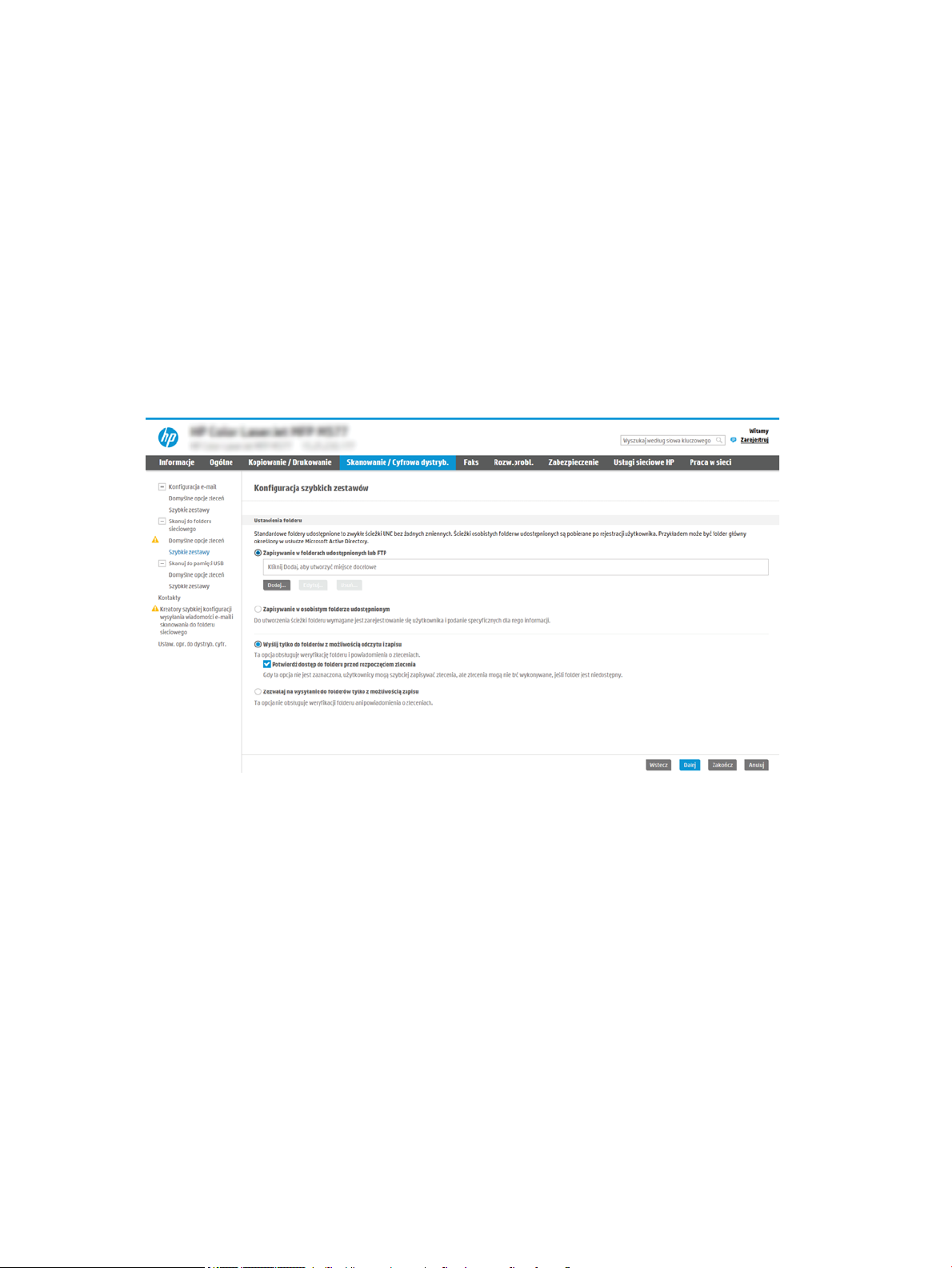
Okno drugie: Ustawienia folderu
Okno Ustawienia folderu służy do konguracji typów folderów, do których drukarka wysyła zeskanowane
dokumenty.
Użytkownik ma do wyboru dwa typy folderów docelowych:
● Foldery udostępnione i foldery FTP
● Udostępnione foldery osobiste
Istnieją dwa rodzaje uprawnień do korzystania z folderów:
● Dostęp umożliwiający odczyt i zapisywanie
● Dostęp umożliwiający tylko zapis
Poniżej opisano sposób konguracji ustawień folderu.
Konguracja folderu docelowego dla zeskanowanych dokumentów
Opcja 1: Foldery udostępnione i foldery FTP
Aby zapisywać zeskanowane dokumenty w standardowym folderze udostępnionym, wykonaj niżej opisane
czynności.
1. Wybierz opcję Zapisz do folderów udostępnionych lub folderów FTP, jeżeli nie została ona wybrana
wcześniej.
2. Kliknij przycisk Dodaj.... Nastąpi wyświetlenie okna dialogowego Dodaj ścieżkę do folderu sieciowego.
3. W oknie dialogowym Ustawienia folderów wybierz jedną z niżej wymienionych opcji.
● Opcja 1: Zapisz w standardowym folderze sieciowym
84 Rozdział 6 Skanowanie PLWW
Page 95

UWAGA: Więcej informacji na temat tworzenia udostępnionych folderów sieciowych znaleźć można
w dokumencie Konguracja folderu udostępnionego (c04431534).
1. Wybierz opcję Zapisz w standardowym udostępnionym folderze sieciowym, o ile nie została ona
wybrana wcześniej.
2. W polu Ścieżka UNC do folderu wpisz ścieżkę do folderu.
Ścieżka do folderu może być w pełni kwalikowaną nazwą domeny (FQDN) (np. \
\servername.us.companyname.net\scans) folderu docelowego lub adresem IP serwera (np. \
\16.88.20.20\scans). Upewnij się, czy ścieżka do folderu (np. \scans) następuje po nazwie FQDN
lub adresie IP.
UWAGA: Nazwa FQDN może być bardziej niezawodna niż adres IP. Jeśli serwer uzyska adres IP
za pośrednictwem protokołu DHCP, adres IP może się zmienić. Jednak połączenie z adresem IP
może być szybsze, bo drukarka nie musi korzystać z DNS, aby znaleźć serwer docelowy.
3. Aby w folderze docelowym automatycznie utworzyć podfolder dla skanowanych dokumentów,
wybierz forma nazwy podfolderu z listy Podfolder niestandardowy.
Aby ograniczyć dostęp do podfolderu do użytkownika, który tworzy zadanie skanowania,
wybierz opcję Ogranicz dostęp do podfolderu do użytkownika.
4. Aby wyświetlić pełną ścieżkę do folderu dla skanowanych dokumentów, kliknij opcję Aktualizuj
podgląd.
5. Z listy rozwijanej Ustawienia uwierzytelniania wybierz jedną z niżej wymienionych opcji:
○ Użyj danych logowania użytkownika w celu połączenia po zalogowaniu za pomocą panelu
sterowania
○ Zawsze używaj tych danych logowania.
UWAGA: W przypadku wyboru opcji Zawsze używaj tych danych logowania w odpowiednich
polach należy wprowadzić nazwę użytkownika i hasło.
6. W polu Domena systemu Windows wpisz domenę Windows.
PLWW Konguracja funkcji skanowania do folderu sieciowego 85
Page 96

UWAGA: Aby znaleźć domenę systemu Windows w systemie Windows 7, kliknij przycisk Start,
a następnie opcję Panel sterowania i System.
Aby znaleźć domenę systemu Windows w systemie Windows 8, kliknij przycisk Szukaj, wpisz
System w polu wyszukiwania i kliknij opcję System.
Domena znajduje się w sekcji Nazwa komputera, domena i ustawienia grupy roboczej.
UWAGA: W przypadku konguracji, w której każdy ma dostęp do folderu, niezbędne jest
podanie wartości nazwy grupy roboczej (wartość domyślna to „Workgroup” – Grupa robocza),
nazwy użytkownika i hasła. Jeśli jednak folder znajduje się w folderach danego użytkownika, a
nie folderach publicznych, konieczne jest użycie danych logowania tego użytkownika.
UWAGA: Zamiast nazwy komputera może być niezbędne podanie adresu IP. Wiele domowych
komputerów nie obsługuje prawidłowo nazw komputerów i nie ma serwera nazw domen (DNS).
W takim przypadku najlepiej ustawić statyczny adres IP na udostępnionym komputerze PC, by
uniknąć problemu przypisywania nowego adresu IP przez DHCP. W przypadku typowego rutera
domowego odbywa się to przez ustawienie statycznego adresu IP w tej samej podsieci, ale poza
zasięgiem zakresów DHCP.
7. Kliknij polecenie OK.
● Opcja 2: Zapisz na serwerze FTP
UWAGA: Jeżeli serwer FTP znajduje się poza zaporą, należy skongurować serwer proxy w
ustawieniach sieciowych. Ustawienia te znajdują się na karcie ustawień sieciowych wbudowanego
serwera internetowego w opcjach zaawansowanych.
1. Wybierz opcję Zapisz na serwerze FTP.
2. W polu Serwer FTP wpisz nazwę serwera FTP lub adres IP.
3. W polu Port wpisz numer portu.
UWAGA: W większości przypadków domyślnego numeru portu nie trzeba zmieniać.
4. Aby w folderze docelowym automatycznie utworzyć podfolder dla skanowanych dokumentów,
wybierz forma nazwy podfolderu z listy Podfolder niestandardowy.
86 Rozdział 6 Skanowanie PLWW
Page 97

5. Aby wyświetlić pełną ścieżkę do folderu dla skanowanych dokumentów, kliknij opcję Aktualizuj
podgląd.
6. Na liście rozwijanej Tryb transferu FTP wybierz jedną z niżej wymienionych opcji:
○ Pasywny
○ Aktywny
7. W polu Nazwa użytkownika wpisz nazwę użytkownika.
8. W polu Hasło wpisz hasło.
9. Kliknij opcję Sprawdź dostęp, aby potwierdzić, że można uzyskać dostęp do miejsca
docelowego.
10. Kliknij polecenie OK.
Opcja 2: Udostępnione foldery osobiste
Aby zapisywać zeskanowane dokumenty w osobistym folderze udostępnionym, wykonaj niżej opisane
czynności.
UWAGA: Opcja ta jest stosowana w środowiskach domenowych, gdzie administrator konguruje folder
udostępniony dla każdego użytkownika. Jeżeli skongurowano funkcję Zapisz w osobistym folderze
udostępnionym, użytkownicy będą musieli logować się na panelu sterowania drukarki za pomocą danych
logowania Windows lub uwierzytelniania LDAP.
1. Wybierz opcję Zapisz w osobistym folderze udostępnionym.
2. W polu Pobierz folder główny użytkownika urządzenia, korzystając z tego atrybutu wpisz folder główny
użytkownika w Microsoft Active Directory.
UWAGA: Sprawdź, czy użytkownik wie, gdzie w sieci znajduje się jego folder główny.
3. Aby dodać podfolder z nazwą użytkownika na końcu ścieżki do folderu, wybierz opcję Utwórz podfolder na
podstawie nazwy użytkownika.
Aby ograniczyć dostęp do podfolderu do użytkownika, który tworzy zadanie skanowania, wybierz opcję
Ogranicz dostęp do podfolderu do użytkownika.
Wybór uprawnień do korzystania z folderu docelowego
Opcja 1: Dostęp umożliwiający odczyt i zapisywanie
Aby wysyłać zeskanowane dokumenty do folderów z dostępem umożliwiającym odczyt i zapis, wykonaj niżej
opisane czynności.
UWAGA: Wyślij tylko do folderów z możliwością odczytu i zapisu obsługuje werykację folderu i powiadomienia
dotyczące zadania
PLWW Konguracja funkcji skanowania do folderu sieciowego 87
Page 98

1. Wybierz opcję Wyślij tylko do folderów z możliwością odczytu i zapisu, jeżeli nie wybrano jej wcześniej.
2. Aby drukarka sprawdzała typ dostępu do folderu przez rozpoczęciem zadania skanowania, wybierz opcję
Sprawdź dostęp do folderu przed rozpoczęciem zadania.
UWAGA: Zadania skanowania można kończyć szybciej, jeżeli opcja Sprawdź dostęp do folderu przed
rozpoczęciem zadania nie jest wybrana. Jeżeli jednak folder jest niedostępny, zadanie skanowania nie
powiedzie się.
3. Kliknij przycisk Dalej.
Opcja 2: Dostęp umożliwiający tylko zapis
Aby wysyłać zeskanowane dokumenty do folderów z dostępem umożliwiającym jedynie ich zapis, wykonaj niżej
opisane czynności.
UWAGA: Zezwól na wysyłanie do folderów tylko do odczytu nie obsługuje werykacji folderu ani powiadomień
o zadaniach.
UWAGA: Jeśli ta opcja jest zaznaczona, drukarka nie może zmieniać nazwy pliku skanowania. Przesyła taką
samą nazwę pliku dla wszystkich zadań skanowania.
Wybierz dla pliku zadania skanowania przedrostek lub przyrostek związany z czasem, by każde zadanie
skanowania było zapisywane w unikatowym pliku i nie zastępowało poprzedniego pliku. Nazwa pliku jest
określana przez informacje w oknie dialogowym ustawień pliku kreatora szybkiego zestawu.
1. Wybierz opcję Zezwól na wysyłanie do folderów tylko do odczytu.
2. Kliknij przycisk Dalej.
Okno trzecie: Ustawienia powiadamiania
▲ W oknie dialogowym Ustawienia powiadamiania można wykonywać niżej opisane zadania.
UWAGA: W celu wysyłania powiadomień e-mail drukarka wymaga skongurowania pod kątem używania
serwera SMTP do wysyłania wiadomości e-mail. Więcej informacji na temat konguracji serwera SMTP do
wysyłania wiadomości e-mail znaleźć można w dokumencie Konguracja funkcji Skanuj do poczty e-mail
(c04017973).
● Opcja 1: Nie powiadamiaj
1. Wybierz opcję Nie powiadamiaj.
2. W celu wygenerowania monitu o dokonanie przez użytkownika przeglądu ustawień
powiadamiania wybierz opcję Monituj użytkownika przed rozpoczęciem zadania, a następnie
kliknij przycisk Dalej.
● Opcja 2: Powiadamiaj po zakończeniu zadania
1. Wybierz opcję Powiadamiaj po zakończeniu zadania.
2. Wybierz metodę dostarczania powiadomień z listy Sposób powiadamiania.
Jeżeli wybraną metodą powiadamiania jest E-mail, wpisz adres e-mail w polu Adres e-mail
powiadomienia.
88 Rozdział 6 Skanowanie PLWW
Page 99

3. Aby dołączyć do powiadomienia miniaturę pierwszej zeskanowanej strony, wybierz opcję Dołącz
miniaturę.
4. W celu wygenerowania monitu o dokonanie przez użytkownika przeglądu ustawień
powiadamiania wybierz opcję Monituj użytkownika przed rozpoczęciem zadania, a następnie
kliknij przycisk Dalej.
● Opcja 3: Powiadamiaj tylko, jeśli zadanie nie powiedzie się
1. Wybierz opcję Powiadamiaj tylko, jeśli zadanie nie powiedzie się.
2. Wybierz metodę dostarczania powiadomień z listy Sposób powiadamiania.
Jeżeli wybraną metodą powiadamiania jest E-mail, wpisz adres e-mail w polu Adres e-mail
powiadomienia.
3. Aby dołączyć do powiadomienia miniaturę pierwszej zeskanowanej strony, wybierz opcję Dołącz
miniaturę.
4. W celu wygenerowania monitu o dokonanie przez użytkownika przeglądu ustawień
powiadamiania wybierz opcję Monituj użytkownika przed rozpoczęciem zadania, a następnie
kliknij przycisk Dalej.
Okno czwarte: Scan Settings (Ustawienia skanowania)
W oknie dialogowym Ustawienia skanowania ustaw domyślne preferencje skanowania dla szybkiego zestawu i
kliknij przycisk Dalej.
Ustawienia skanowania:
Funkcja Opis
Rozmiar oryginalny Określ format strony oryginału.
Strony oryginału Wskaż, czy oryginał jest jedno- czy dwustronny.
Optymalizuj tekst/zdjęcie Wybierz, aby zoptymalizować wydruk dla zawartości określonego typu.
Orientacja zawartości Wybierz sposób, w jaki zawartość oryginału jest rozmieszczona na stronie. Dostępne są opcje
orientacji: Pionowa lub Pozioma.
Czyszczenie tła Wybierz wartość, aby usunąć wyblakłe obrazy z tła lub usunąć jasny kolor tła.
Zaciemnienie Wybierz wartość, aby ustawić przyciemnienie pliku.
Kontrast Wybierz wartość, aby ustawić kontrast pliku.
Ostrość Wybierz wartość, aby ustawić ostrość pliku.
Podgląd obrazu Wskaż, czy wyświetlany podgląd zadania ma być opcjonalny, wymagany lub wyłączony.
Opcje przycinania Wskaż, czy zezwalać na przycinanie zadania. Wybierz typ przycinania.
Wymazywanie krawędzi Wybierz to ustawienie w celu określenia szerokości (w calach lub milimetrach) przeznaczonych do
usunięcia marginesów (w calach lub milimetrach) przedniej oraz tylnej strony zadania.
Okno piąte: Ustawienia IP
W oknie dialogowym Ustawienia pliku określ domyślne ustawienia pliku dla szybkiego zestawu i kliknij przycisk
Dalej.
PLWW Konguracja funkcji skanowania do folderu sieciowego 89
Page 100

Ustawienia pliku:
Funkcja Opis
Preks nazwy pliku Określ domyślny preks nazwy pliku używany dla plików zapisywanych do folderu sieciowego.
Nazwa pliku Domyślna nazwa pliku dla pliku przeznaczonego do zapisania.
Zaznacz pole wyboru Możliwość edytowania przez użytkownika, aby to ustawienie mogło być
edytowanie z poziomu panelu sterowania drukarki.
Suks nazwy pliku Ta funkcja pozwala określić domyślny suks nazwy pliku używany dla plików zapisywanych do folderu
sieciowego.
Podgląd nazwy pliku Wpisz nazwę pliku, a następnie kliknij przycisk Aktualizuj podgląd.
Format numerowania plików Wybierz format nazwy pliku w przypadku, gdy zadanie jest dzielone na kilka plików.
Dodaj numerowanie, gdy
zadanie składa się tylko z
jednego pliku (np. _1–1)
Typ pliku Wybierz format zapisanego pliku.
Wysoka kompresja (mniejszy
plik)
Szyfrowanie PDF Jeżeli typem pliku jest PDF, wówczas opcja ta umożliwia szyfrowanie wyjściowego pliku PDF. Aby
Rozdzielczość Ustaw rozdzielczość pliku. Obrazy o wyższej rozdzielczości drukowane są z większą liczbą punktów na
Jakość i rozmiar pliku Wybierz jakość pliku. Obrazy wyższej jakości wymagają plików o większym rozmiarze niż obrazy gorsze
Kolor/czarno-biały Określ, czy kopie mają być drukowane w kolorze, w czerni i odcieniach szarości czy też tylko w czerni.
Omijaj puste strony Jeśli włączono opcję Omijaj puste strony, puste strony będą ignorowane.
Format pliku metadanych Skorzystaj z listy rozwijanej, aby wybrać format pliku dla informacji o metadanych.
Wybierz to ustawienie, aby dodać numerowanie do nazwy pliku, jeśli zadanie składa się tylko z jednego
pliku zamiast wielu.
Zaznacz pole wyboru Możliwość edytowania przez użytkownika, aby to ustawienie mogło być
edytowane z poziomu panelu sterowania drukarki.
Wybierz to ustawienie, aby skompresować zeskanowany plik, co pozwoli zmniejszyć jego rozmiar.
Należy jednak pamiętać, że proces skanowania pliku o wysokim stopniu kompresji może trwać dłużej
niż w przypadku plików o normalnej kompresji.
zaszyfrować plik, należy określić hasło. Tego samego hasła należy użyć do otwarcia pliku. Jeżeli przed
naciśnięciem przycisku Start nie podano hasła, na ekranie pojawi się komunikat mówiący o
konieczności wprowadzenia go.
cal (DPI, Dots Per Inch), widoczna jest więc na nich większa liczba szczegółów. Obrazy o niższej
rozdzielczości drukowane są z mniejszą liczbą punktów na cal, widoczne jest więc na nich mniej
szczegółów, ale rozmiar pliku jest też mniejszy.
jakościowo, a ponadto dłużej trwa ich wysyłanie.
Tworzenie wielu plików Wybierz to ustawienie, aby skanować strony do osobnych plików na podstawie określonej
maksymalnej liczby stron na jeden plik.
Okno szóste: Podsumowanie
W oknie dialogowym Podsumowanie przejrzyj Podsumowanie, a następnie kliknij przycisk Zakończ.
Krok 3: Zakończ kongurację
1. W lewym panelu nawigacyjnym kliknij przycisk Skanuj do folderu sieciowego.
2. Na stronie Skanuj do folderu sieciowego przejrzyj wybrane ustawienia, a następnie kliknij przycisk Zastosuj
w celu zakończenia konguracji.
90 Rozdział 6 Skanowanie PLWW
